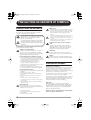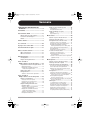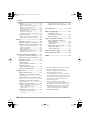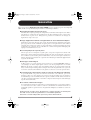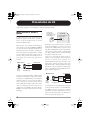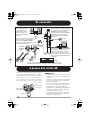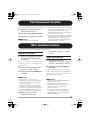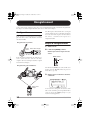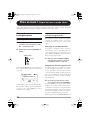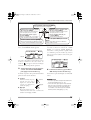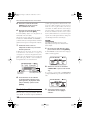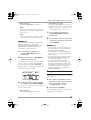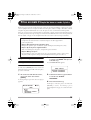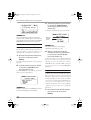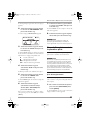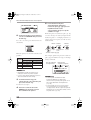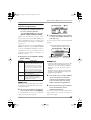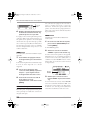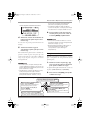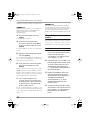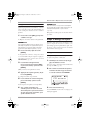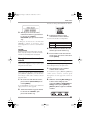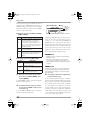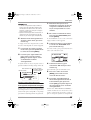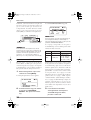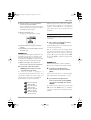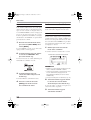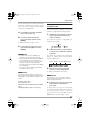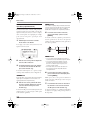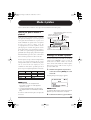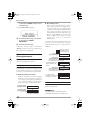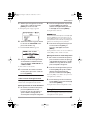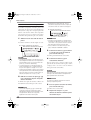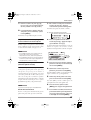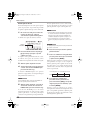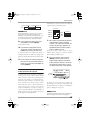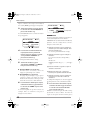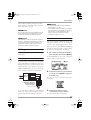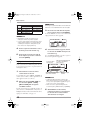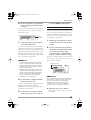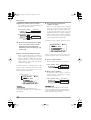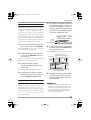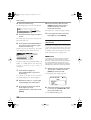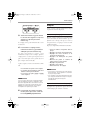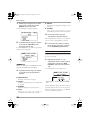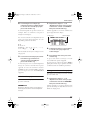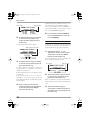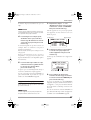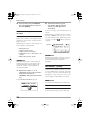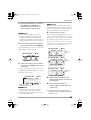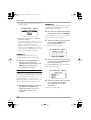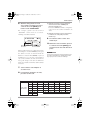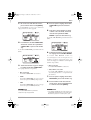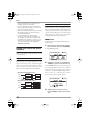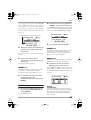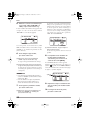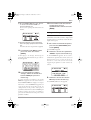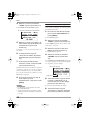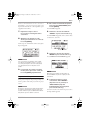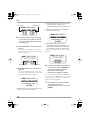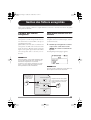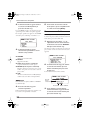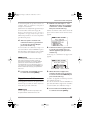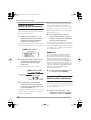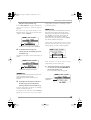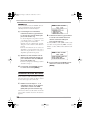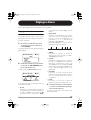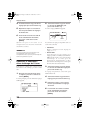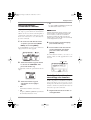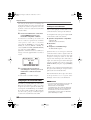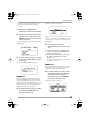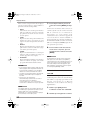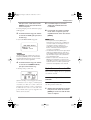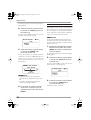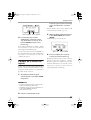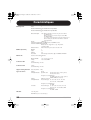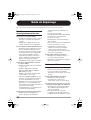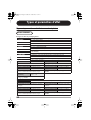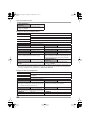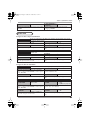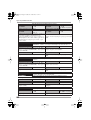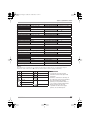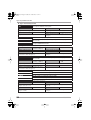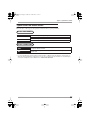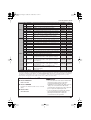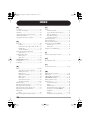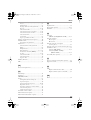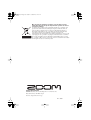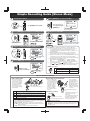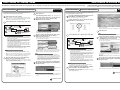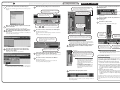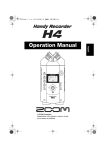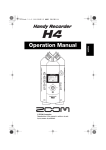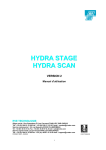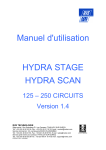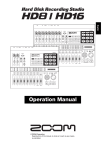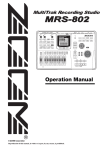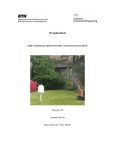Download Mode d`emploi
Transcript
H4_E.book Page 1 Jeudi, 12. octobre 2006 11:14 11
Mode d’emploi
Français
© ZOOM Corporation
La reproduction de ce manuel, en totalité ou partie,
par quelque moyen que ce soit est interdite.
H4_E.book Page 2 Jeudi, 12. octobre 2006 11:14 11
PRECAUTIONS DE SECURITE ET D’EMPLOI
• Vibrations excessives ou chocs
PRECAUTIONS DE SECURITE
Dans ce manuel, des symboles sont employés pour signaler les
messages d’alerte et précautions à lire afin de prévenir les
accidents. Leur signification est la suivante:
Ce symbole identifie des explications concernant des
dangers extrêmes. Si vous l’ignorez et utilisez mal votre
appareil, vous encourez des risques de graves
blessures ou même de mort.
Danger
Ce symbole signale des explications concernant des
facteurs de danger. Si vous l’ignorez et utilisez mal
votre appareil, vous risquez des dommages corporels
et matériels.
Attention
Maniement
• Ne placez jamais d’objets remplis de liquide, tels que des
vases, sur le H4 car cela peut causer un choc électrique.
• Ne placez pas sur le H4 des sources à flamme nue comme
des bougies allumées car cela pourrait provoquer un
incendie.
• Le H4 est un instrument de précision. Evitez d’exercer une
force excessive sur ses commandes. Ne le laissez pas
tomber, et ne le soumettez pas à des chocs ou des pressions
Attention
excessives.
• Ne laissez aucun corps étranger (pièces ou épingles etc.)
ni du liquide pénétrer dans l’appareil.
Danger
Attention
Veuillez suivre les consignes de sécurité et précautions d’emploi
pour une utilisation sans danger du H4.
Connexion des câbles et prises d’entrée/
sortie
Vous devez toujours éteindre le H4 et tout autre
équipement avant de connecter ou déconnecter tout
câble. Veillez aussi à déconnecter tous les câbles et
l’adaptateur secteur avant de déplacer le H4.
A propos de l’alimentation
Comme la consommation électrique de cette unité est
Danger
assez élevée, nous vous recommandons d’employer
autant que possible l’adaptateur secteur. Si vous utilisez
des piles, n’employez que des piles alcalines.
Altérations
Danger
N’ouvrez jamais le boîtier du H4 et ne modifiez ce
produit en aucune façon car cela pourrait l’endommager.
Volume
[Fonctionnement avec adaptateur secteur]
• Veillez à n’utiliser qu’un adaptateur secteur fournissant un
CC 9V, 300 mA et doté du "–" en fiche centrale (AD-0006
Zoom). L’emploi d’un adaptateur d’un autre type pourrait
endommager l’unité et présenter des risques.
• Ne connectez l’adaptateur secteur qu’à une prise
électrique de la tension requise par celui-ci.
• Quand vous déconnectez l’adaptateur de la prise, saisissez
l’adaptateur et ne tirez pas sur le câble.
• En cas de non utilisation prolongée ou durant un orage,
déconnectez l’adaptateur secteur de la prise électrique.
[Fonctionnement sur piles]
• Employez deux piles conventionnelles R6 (taille AA) IEC
(alcalines).
• Le H4 ne peut pas servir de chargeur.
• Portez attention à l’étiquetage de la pile pour choisir le
type correct.
• En cas de non utilisation prolongée, retirez les piles de
l’unité.
• Si les piles ont coulé, essuyez soigneusement le
compartiment des piles et les contacts pour retirer tous les
restes de liquide.
• Quand vous utilisez l’unité, le capot du compartiment des
piles doit être fermé.
Environnement
Pour prévenir le risque d’incendie, choc électrique ou
Danger mauvais fonctionnement, évitez d’utiliser votre H4 dans des
conditions où il est exposé à des:
•
•
•
•
2
Températures extrêmes
Sources de chaleur telles que radiateurs ou poêles
Forte humidité
Poussières excessives ou sable
Attention
N’utilisez pas le H4 à fort volume durant une longue
période car cela pourrait entraîner des troubles auditifs.
Précautions d’emploi
Interférences électriques
Pour des raisons de sécurité, le H4 a été conçu afin d’assurer une
protection maximale contre l’émission de radiations électromagnétiques par l’appareil, et une protection vis à vis des
interférences externes. Toutefois, aucun équipement très sensible
aux interférences ou émettant de puissantes ondes
électromagnétiques ne doit être placé près du H4, car le risque
d’interférences ne peut pas être totalement éliminé.
Avec tout type d’appareil à commande numérique, y compris le
H4, des interférences électromagnétiques peuvent causer un
mauvais fonctionnement et altérer ou détruire les données. Il
faut veiller à minimiser le risque de dommages.
Nettoyage
Utilisez un chiffon sec et doux pour nettoyer le H4. Si
nécessaire, humidifiez légèrement le chiffon. N’utilisez pas de
nettoyant abrasif, de cire ou de solvant (tel que diluant pour
peinture ou alcool de nettoyage), car cela pourrait ternir la
finition ou endommager la surface.
Veuillez conserver ce manuel dans un endroit pratique
pour vous y référer ultérieurement.
ZOOM H4
H4_E.book Page 3 Jeudi, 12. octobre 2006 11:14 11
Sommaire
PRECAUTIONS DE SECURITE ET
D’EMPLOI ...............................................2
Etape 3: Ajout d’autres pistes ............ 26
Généralités ................................................5
Etape 4: Mixage et report ................... 27
Présentation du H4 ..................................6
Mixage ................................................... 27
Report (Bounce) ..................................... 28
Mode stéréo et mode 4 pistes .............. 6
Fonctions du mélangeur ....................... 7
Effets ...................................................... 7
Parties du H4 ............................................8
Se connecter ..........................................10
A propos des cartes SD .........................10
Fonctionnement sur piles ......................11
Mise sous/hors tension .........................11
Mise sous tension ............................... 11
Mise hors tension ................................ 11
Enregistrement .......................................12
Configuration ....................................... 12
Etapes d’enregistrement ..................... 12
Prise en main 1
Emploi de base en mode stéréo..........14
Préparations avant l’enregistrement .. 14
Démarrage du H4 ................................... 14
Réglage de sensibilité d’entrée/
niveau d’enregistrement ...................... 14
Emploi des effets ................................. 16
Enregistrement .................................... 17
Sélection d’un fichier à reproduire ......... 18
Prise en main 2
Emploi de base en mode 4 pistes ......19
Etape 1: Préparations .......................... 19
Passage en mode 4 pistes ..................... 19
Création d’un nouveau projet ................. 20
Réglages du métronome ........................ 20
Etape 2: Enregistrement de la
première piste ................................... 21
Sélection de la source d’entrée/
piste d’enregistrement ......................... 21
Réglage de sensibilité d’entrée/
niveau d’enregistrement ...................... 23
Sélection d’un patch d’effet ................... 24
Enregistrement/lecture ........................... 25
ZOOM H4
Préparations ........................................... 26
Enregistrement/lecture ........................... 27
Mode stéréo ........................................... 30
Qu’est-ce que le mode stéréo? .......... 30
Passage en mode stéréo .................... 30
Enregistrement en mode stéréo ......... 31
Sélection de la source d’entrée ............. 31
Réglage du niveau d’enregistrement ..... 31
Réglage automatique du niveau
d’enregistrement (fonction Auto gain) . 33
Choix du format d’enregistrement ......... 34
Enregistrement ....................................... 35
Emploi de la fonction Monitor ................ 36
Lecture en mode stéréo ...................... 36
Sélection d’un fichier à lire ..................... 36
Repérage d’un point dans un
enregistrement .................................... 37
Lecture en boucle d’une section spécifiée
(répétition A-B) .................................... 38
Mode 4 pistes ......................................... 39
Qu’est-ce que le mode 4 pistes? ....... 39
Passage en mode 4 pistes ................. 39
Choix du mode d’enregistrement ....... 40
A propos du mode d’enregistrement ..... 40
Choix du mode d’enregistrement .......... 40
Différences de fonctionnement selon le
mode d’enregistrement ....................... 41
Enregistreur ......................................... 41
Sélection des fichiers à reproduire ........ 42
Emploi de la fonction de repérage et de
lecture en boucle en mode 4 pistes .... 43
Réenregistrement partiel
(fonction punch-in/out) ........................ 43
Réunion de plusieurs pistes en un fichier
(fonction de report) .............................. 45
Mélangeur ............................................ 47
Le mélangeur en mode 4 pistes ............. 47
Sélection de la source d’entrée ............. 47
Réglage du niveau d’enregistrement ..... 48
Sélection de la piste à enregistrer .......... 49
Emploi de la fonction Monitor................ 51
Mixage 4 pistes (volume/pan) ................ 51
Couplage de deux pistes (Stereo link) ... 52
3
H4_E.book Page 4 Jeudi, 12. octobre 2006 11:14 11
Sommaire
Projets .................................................. 53
Initialisation d’une carte SD ....................84
Qu’est-ce qu’un projet? .........................53
Opérations de base sur les projets .........53
Création d’un nouveau projet .................54
Sélection d’un projet ..............................55
Changement du nom d’un projet ...........55
Copie d’un projet ....................................56
Suppression d’un projet .........................57
Protection d’un projet contre l’écriture ...58
A propos de la version du logiciel ...... 85
Accordeur (Tuner) ................................ 58
Emploi de l’accordeur chromatique .......58
Emploi des autres types d’accord ..........60
Caractéristiques .................................... 86
Guide de dépannage ............................. 88
Problèmes en cours
d’enregistrement/lecture .................. 88
Autres problèmes ................................ 88
Types et paramètres d’effet ................. 89
Effets ....................................................... 62
A propos des effets ............................. 62
Emploi des effets en mode stéréo ...... 62
Emploi des effets en mode 4 pistes ... 64
A propos de l’entrée/sortie d’effet ..........64
Sélection d’un patch ...............................64
Edition d’un patch ..................................65
Sauvegarde d’un patch ..........................67
Affectation d’un nom à un patch ............68
Importation d’un patch ...........................69
Gestion des fichiers enregistrés ..........71
A propos des fichiers enregistrés ....... 71
Opérations de base sur les fichiers .... 71
Renommer un fichier ........................... 72
Supprimer un fichier ............................ 73
Copier un fichier
(mode 4 pistes seulement) ............... 74
Importer un fichier
(mode 4 pistes seulement) ............... 74
Contrôler la taille du fichier ................. 76
Réglages divers .....................................77
Réglage du métronome ....................... 77
Contrôler le contraste/rétro-éclairage
de l’écran ........................................... 78
Activer/désactiver l’alimentation fantôme ...................................................... 79
Contrôler la fonction de verrouillage
des touches ....................................... 79
Employer la fonction USB ................... 80
Utiliser le H4 comme interface audio
pour un ordinateur ...............................80
Utiliser le H4 comme lecteur
de carte SD ..........................................82
Opérations sur la carte SD .................. 83
Types et paramètres d’effet en
mode 4 pistes ................................... 89
Module PREAMP ....................................89
Module EFX ............................................91
Types d’effet en mode stéréo ............. 95
Module MIC MODEL ..............................95
Module COMP/LIMIT .............................95
Liste des patches du H4 ....................... 96
Contenu de la carte SD ......................... 97
INDEX ...................................................... 98
• Windows et Windows XP sont des marques
déposées de Microsoft Corporation.
• Macintosh et MacOS sont des marques
déposées d’Apple Computer.
• Le symbole SD est une marque commerciale.
• Tous les autres marques commerciales, noms
de produit et de société mentionnés dans cette
documentation sont la propriété de leurs
détenteurs respectifs.
• Les noms de fabricant et de produit
mentionnés dans cette documentation sont
des marques commerciales ou déposées de
leurs détenteurs respectifs. Les noms servent
uniquement à illustrer les caractéristiques
sonores et n’impliquent aucune affiliation à
ZOOM CORPORATION.
Contrôle de l’espace libre sur la
carte SD ...............................................83
4
ZOOM H4
H4_E.book Page 5 Jeudi, 12. octobre 2006 11:14 11
Généralités
Merci d’avoir choisi l’Handy Recorder H4 de ZOOM (que nous appellerons par la suite simplement
"H4"). Le H4 est un produit attrayant présentant les caractéristiques suivantes.
● Enregistreur pratique de type tout-en-un
Dans un boîtier compact pesant à peine 190 grammes, le H4 offre un microphone stéréo hautes
performances à condensateur, un enregistreur sur carte SD, un mélangeur, une section d’effet,
un métronome et plus encore. Enregistrez et produisez facilement de la musique en
déplacement, où que vous soyez.
● Plage d’applications allant de l’enregistrement sur site à l’utilisation multipiste
Le H4 offre le choix entre un mode stéréo pour l’enregistrement stéréo instantané et un mode 4
pistes qui permet la lecture simultanée de quatre pistes et l’enregistrement de deux. Utilisez
l’appareil sur le terrain pour capturer vos idées mélodiques, enregistrer rapidement un groupe
ou agrandir votre collection de sons. Ou utilisez-le comme un enregistreur multipiste pour
superposer les instruments et les voix.
● Fonction pratique de report de pistes
Une fois que vous avez enregistré vos quatre pistes, vous pouvez reporter leur contenu en un
fichier stéréo ou mono. En affectant le fichier obtenu à une piste de l’enregistreur, vous pouvez
alors continuer à ajouter d’autres parties instrumentales ou vocales sur les pistes restantes. Les
fichiers enregistrés peuvent aussi être copiés dans un ordinateur pour traitement supplémentaire
ou gravure sur CD audio.
● Deux types d’effet intégrés
Le H4 est livré avec deux modules d’effet intégrés. Le module PREAMP simule les
caractéristiques de célèbres amplis guitare et basse, et de divers préamplis micro. Le module
EFX offre un chorus et d’autres effets de modulation ainsi que des effets spatiaux tels qu’un
delay. Comme le signal entrant peut être traité par effet avant enregistrement, tout ce que vous
avez à faire est de directement brancher votre guitare et votre basse et vous êtes à pied d’œuvre.
● Fonctionnement comme interface audio ou lecteur de carte SD pour un ordinateur
Le port USB du H4 vous permet de facilement le brancher à un ordinateur, pour servir
d’interface audio avec effets intégrés (les effets ne peuvent être utilisés que si la fréquence
d’échantillonnage est de 44,1 kHz). Une autre option est d’utiliser le H4 comme un lecteur de
carte SD, pour rapidement transférer des fichiers à importer dans un logiciel audio numérique
ou pour créer des CD audio.
● Accordeur et métronome intégrés
L’accordeur intégré permet non seulement l’accord chromatique mais accepte aussi les guitares
à 7 cordes, basses à 5 cordes et autres accords non conventionnels. La fonction métronome est
remarquable quand il s’agit de faire des enregistrements multipistes ou durant les sessions de
répétition.
Veuillez prendre le temps de lire attentivement ce manuel pour tirer le meilleur parti
de l’unité et vous assurer des performances et une fiabilité optimales.
Conservez ce manuel à disposition pour vous y référer ultérieurement.
ZOOM H4
5
H4_E.book Page 6 Jeudi, 12. octobre 2006 11:14 11
Présentation du H4
Cette section explique les caractéristiques et fonctions principales du H4.
Mode stéréo et mode 4
pistes
Les fichiers
enregistrés en
mode stéréo sont
sauvegardés ici.
Le H4 a deux modes de fonctionnement
principaux, appelés "mode stéréo" et mode "4
pistes". Vous sélectionnez un de ces modes
quand vous utilisez l’unité.
En mode stéréo, deux signaux venant du micro
stéréo intégré ou des prises [INPUT 1]/[INPUT
2] servent de sources d’enregistrement pour créer
un fichier stéréo sur la carte SD. C’est idéal pour
faire sur le terrain des enregistrements accomplis
ou pour capturer l’interprétation d’un groupe en
une fois. Cela permet aussi au H4 de servir
d’enregistreur vocal toujours prêt au bon
moment.
Mode stéréo
Enregistreur
Input 1
Input 2
Micro
stéréo
intégré
Piste stéréo G
Piste stéréo D
ou
Prise [INPUT 1]
Prise [INPUT 2]
Carte SD
Dossier dédié au
mode stéréo
En mode 4 pistes, le H4 fonctionne comme un
enregistreur multipiste. Ce mode vous permet
d’enregistrer simultanément 2 pistes et d’en
reproduire simultanément 4. Cela vous permet de
faire des choses comme créer un accompagnement
avec boîte à rythmes et basse et rajouter en studio
une guitare ou une partie vocale.
Après avoir enregistré les quatre pistes, le
volume et le panoramique (position gauche/
droite) de chaque piste peuvent être
individuellement réglés pour la lecture et un
fichier stéréo ou mono peut être créé sur la carte
SD. En affectant le fichier résultant à une piste
particulière, vous pouvez libérer les autres pistes
afin d’y enregistrer d’autres instruments ou voix
qui viendront se superposer.
Enregistreur
Mode 4 pistes
Vous pouvez sélectionner WAV ou MP3 comme
format d’enregistrement et vous pouvez changer
la fréquence d’échantillonnage et la résolution
(nombre de bits) en cas de besoin. Les fichiers
stéréo enregistrés sont sauvegardés dans un
dossier (unité hiérarchique) dédié pour le mode
stéréo. Ces fichiers peuvent être envoyés à un
ordinateur via le port USB, pour gravure sur CDR/RW ou traitement par un logiciel audio
numérique.
6
Piste 1
Input 1
Input 2
Micro
stéréo
intégré
ou
Prise [INPUT 1]
Prise [INPUT 2]
Mélangeur
d'entrées
Piste 2
Piste 3
Piste 4
Le format WAV est automatiquement choisi pour
l’enregistrement (fréquence d’échantillonnage
44,1 kHz/résolution 16 bits). Les fichiers
individuels créés par l’enregistrement en mode 4
pistes sont sauvegardés sur la carte SD dans des
dossiers séparés pour chaque projet.
ZOOM H4
H4_E.book Page 7 Jeudi, 12. octobre 2006 11:14 11
Présentation du H4
Carte SD
Dossier projet 1
Les fichiers enregistrés
en mode 4 pistes
pour le projet 2 sont
sauvegardés ici.
traiter le signal entrant avant son enregistrement
dans les pistes.
Mode stéréo
Input 1
Dossier projet 2
Section
effet
Input 2
Dossier projet 3
Enregistreur
Piste stéréo G
Piste stéréo D
Enregistreur
Mode 4 pistes
Piste 1
Input 1
Mélangeur
d'entrées
Input 2
Piste 2
Section
effet
Piste 3
Fonctions du mélangeur
Quand le H4 fonctionne en mode 4 pistes, deux
types de mélangeur peuvent être utilisés, appelés
mélangeur d’entrées et mélangeur de pistes.
Piste 4
La section d’effets du H4 offre plusieurs effets
simples (modules d’effet) tels qu’un compresseur
et un préampli. La configuration possible de
module d’effet et les caractéristiques d’entrée/
sortie dépendent du mode de fonctionnement.
Piste 1
Input 1
Mélangeur
d'entrées
Input 2
Piste 2
Piste 3
Piste 4
Enregistreur
Mélangeur de pistes
(pour le volume et
le panoramique)
Prise [LINE OUTPUT]
Le mélangeur d’entrées reçoit jusqu’à 2 signaux
venant du micro stéréo intégré ou des prises
[INPUT 1]/[INPUT 2] et les envoie sous forme
mélangée ou indépendante aux pistes de
l’enregistreur. Le mélangeur de pistes règle le
volume et le panoramique/balance de chaque
signal enregistré sur les 4 pistes et produit un
signal de sortie stéréo.
Effets
Le H4 comprend aussi une section d’effets située
immédiatement après l’entrée et qui peut servir à
ZOOM H4
En mode stéréo, les deux modules d’effet MIC
MODEL et COMP/LIMIT peuvent être utilisés
(le module MIC MODEL ne peut être utilisé que
si le micro stéréo intégré est sélectionné comme
source d’entrée). Dans ce mode, l’entrée et la
sortie d’effet sont toutes deux en stéréo.
Configuration des modules en mode stéréo
(Entrée stéréo → Sortie stéréo)
MIC MODEL
COMP/LIMIT
En mode 4 pistes, les deux modules d’effet
PREAMP et EFX peuvent être utilisés. Dans ce
mode, l’entrée d’effet est mono et la sortie stéréo
(si une seule piste est sélectionnée comme
destination de l’enregistrement, le signal est réduit
en mono immédiatement après la section d’effets).
Configuration des modules en mode 4 pistes
(Entrée mono → Sortie stéréo)
PREAMP
EFX
7
H4_E.book Page 8 Jeudi, 12. octobre 2006 11:14 11
Parties du H4
Panneau latéral gauche
Panneau avant
Micro stéréo
intégré
Prise
[LINE OUTPUT]
Prise
[PHONES]
Touche
[REC]
Ecran
Molette
[PHONES LEVEL]
Interrupteur
[POWER]
Touches
de piste
[1] – [4]
Port
[USB]
Touche
[MENU]
Indicateur
[MODE]
Indicateur
[ACCESS]
Panneau inférieur
Prise [INPUT 1]
Prise [INPUT 2]
Prise [DC IN] d'alimentation
8
ZOOM H4
H4_E.book Page 9 Jeudi, 12. octobre 2006 11:14 11
Parties du H4
(1) Faites glisser la section
(2) Une fois le loquet libéré,
avec votre index pour libérer
le loquet.
(3) Ouvrez le couvercle
saisissez le couvercle avec
votre pouce et votre médium
et soulevez-le.
vers l'avant.
(3)
(2)
(1)
Ouverture du compartiment de piles
Couvercle de compartiment
de piles
(1)
(2)
(2)
Molette JOG
Sélecteur
[MIC GAIN]
Sélecteur
[INPUT 2 GAIN]
(3)
Fente pour
carte SD
Sélecteur
[INPUT 1 GAIN]
Pile
Panneau latéral droit
ZOOM H4
Pile
Face supérieure
9
H4_E.book Page 10 Jeudi, 12. octobre 2006 11:14 11
Se connecter
Pour écouter la sortie
du H4 au travers d'un
système audio stéréo,
utilisez un câble en Y
branché en prise [LINE
OUTPUT].
Système
d'écoute
Panneau latéral du H4
Pour écouter au casque la sortie du
H4, connectez le casque à la prise
[PHONES] et réglez le niveau
d'écoute avec la molette [PHONES
LEVEL]. Cette prise produit le
même signal que la prise [LINE
OUTPUT].
Pour faire fonctionner le H4 sur secteur,
veillez à n'utiliser que l'adaptateur
secteur fourni (ZOOM AD-0006).
L'emploi d'un autre adaptateur pourrait
entraîner des dommages.
Ordinateur
Adaptateur
secteur
Panneau
inférieur
du H4
Basse
Casque
Quand le H4 est relié à un ordinateur
via le port [USB], il peut servir
d'interface audio ou de lecteur de
carte SD pour l'ordinateur, et les
fichiers audio stockés sur la carte SD
dans le H4 peuvent être transférés à
l'ordinateur.
Clavier
Micro
Guitare
Les prises [INPUT 1]/[INPUT 2] peuvent servir à brancher des
équipements externes tels que micro, basse, guitare ou clavier.
A propos des cartes SD
Pour utiliser le H4, une carte SD est requise
comme support pour l’enregistrement. Avant de
mettre le H4 sous tension, insérez la carte dans la
fente prévue à cet effet comme illustré cidessous. Veillez à pousser à fond la carte dans la
fente. Pour retirer la carte, poussez-la d’abord
dans la fente
pour
la
déverrouiller
puis sortez-la.
Fente pour
carte SD
Carte SD
10
SD
NOTE
• Si la carte SD est insérée dans le mauvais sens,
elle ne peut pas s’enfoncer complètement dans
la fente.
• N’insérez ou ne retirez jamais la carte SD quand
le H4 est sous tension. Sinon, des données
peuvent être détruites.
• Vous pouvez utiliser des cartes SD entièrement
neuves avec une capacité de 16 Mo à 2 Go.
• Pour utiliser une carte SD préalablement
initialisée dans un ordinateur, un appareil photo
numérique ou équivalent, veillez à d’abord la
formater dans le H4 (→ p. 84).
• Si une opération nécessitant une carte SD est
demandée alors qu’il n’y a pas de carte SD
insérée, "No Card" s’affiche.
ZOOM H4
H4_E.book Page 11 Jeudi, 12. octobre 2006 11:14 11
Fonctionnement sur piles
Le H4 peut être alimenté par des piles qui doivent être acquises séparément. Insérez les piles comme suit.
1.
Ouvrez le compartiment des piles
comme décrit en page 9.
2. Insérez deux piles R6 (taille AA) IEC.
3. Refermez le compartiment des piles.
NOTE
• Quand l’appareil fonctionne sur piles,
l’indication "Low Battery!" s’affichera à l’écran
si les piles sont épuisées. Dans ce cas,
éteignez l’appareil et remplacez les piles dès
que possible par des neuves.
• Si l’appareil fonctionne sur piles, vous ne devez
pas ouvrir le capot du compartiment des piles
quand l’appareil est sous tension. Sinon,
l’interruption soudaine d’alimentation peut
entraîner une perte de données.
Mise sous/hors tension
Utilisez la procédure suivante pour allumer et éteindre le H4.
instruments connectés → système
d’écoute.
Mise sous tension
1.
Vérifiez que l’alimentation du H4 et
de tout équipement périphérique
est éteinte.
Baissez la commande de volume sur les
instruments connectés, sur le H4 et sur le
système d’écoute.
2. Insérez la carte SD dans la fente
prévue à cet effet (→ p. 10).
3. Réglez l’interrupteur [POWER] du
H4 sur On.
NOTE
• Si l’indication "No Card" s’affiche au
démarrage, c’est que le H4 n’a pas détecté
de carte SD. Vérifiez qu’une carte SD est
correctement insérée.
• Si l’indication "Format Card?" s’affiche au
démarrage, c’est que le H4 a détecté que la
carte SD n’est pas initialisée. Pour exécuter la
procédure d’initialisation, amenez le curseur
sur le bouton OK et pressez la molette Jog.
4. Mettez sous tension votre
équipement selon l’ordre
ZOOM H4
Mise hors tension
1.
Eteignez tous les autres
équipements selon l’ordre système
d’écoute → instruments connectés.
2. Réglez l’interrupteur [POWER] du
H4 sur Off.
Le message "GoodBye See You!" s’affiche et
le H4 s’éteint. Les informations concernant les
opérations en cours sont automatiquement
sauvegardées sur la carte SD.
NOTE
• Utilisez toujours l’interrupteur [POWER] pour
allumer et éteindre l’unité.
• Ne connectez ou déconnectez jamais
l’adaptateur secteur alors que l’appareil est
allumé. Sinon, des pertes de données
pourraient survenir.
• En particulier, ne branchez ou débranchez
pas l’adaptateur secteur quand l’indicateur
[ACCESS] est allumé. Sinon, des données
peuvent être détruites.
11
H4_E.book Page 12 Jeudi, 12. octobre 2006 11:14 11
Enregistrement
Cette section montre comment vous pouvez essayer immédiatement le H4 en faisant un enregistrement.
Les étapes concernent l’emploi du mode stéréo avec le micro stéréo intégré.
Configuration
Pour enregistrer un instrument à proximité,
placez la source sonore à une distance d’environ
30 à 50 cm du H4.
Enregistrement de proximité
Source
sonore
Micro stéréo intégré
Si le H4 est placé directement sur le sol, il peut
capter les bruits de pas, les vibrations de batterie
etc. Vous devez donc le placer sur une table ou
une chaise, ou utiliser un trépied avec
l’adaptateur fourni.
Etapes d’enregistrement
1.
Allumez le H4.
2.
L’indicateur [MODE] s’allume.
Vérifiez que le H4 est réglé en mode
stéréo.
Environ
30 – 50 cm
Mode stéréo
Pour enregistrer globalement une ambiance, la
source sonore doit être dans la fourchette
comprise entre les deux lignes dessinées à partir
des deux micros intégrés.
Allumé
Enregistrement général d'ambiance
Si l’indicateur [MODE] est éteint, le H4 est en
mode 4 pistes (4 TRACK). Faites-le passer en
mode stéréo (→ p. 30).
3.
Vérifiez que les indications suivantes
s’affichent.
Micro stéréo
intégré
C’est l’écran d’accueil pour le mode stéréo. Si un
autre écran est affiché, pressez répétitivement le
centre de la touche [MENU] jusqu’à ce que
l’écran ci-dessus apparaisse.
12
ZOOM H4
H4_E.book Page 13 Jeudi, 12. octobre 2006 11:14 11
Enregistrement
4.
Utilisez les touches de piste [1] – [4]
pour sélectionner le format
d’enregistrement.
Le format d’enregistrement sélectionné par
chaque touche est donné ci-dessous. La qualité
d’enregistrement et la taille de fichier diminuent
de haut en bas.
● Réglage du sélecteur [MIC GAIN]
Réglage
L
Touche de piste [1]
WAV (96 kHz)
M
Touche de piste [2]
WAV (48 kHz)
H
Touche de piste [3]
WAV (44,1 kHz)
ASTUCE
Touche de piste [4]
MP3 (44,1 kHz)
Vous pouvez affiner le niveau d’enregistrement
manuellement ou automatiquement (→ p. 31, 33).
Pressez la touche correspondant au format et à la
fréquence d’échantillonnage désirés pour qu’elle
s’allume. Puis pressez répétitivement le centre de
la touche [MENU] jusqu’au retour à l’écran
d’accueil du mode stéréo.
ASTUCE
Si nécessaire, vous pouvez changer la résolution
(nombre de bits) du format d’enregistrement.
5.
Application
Pour l’enregistrement de proximité
d’instruments ou l’enregistrement en
une fois d’un groupe.
Pour enregistrer une guitare acoustique
ou d’autres instruments à bas volume.
Pour l’enregistrement d’ambiance,
principalement sur le terrain.
NOTE
Si l’indicateur de niveau ne réagit pas du tout
quand l’unité est pointée vers la source sonore et
qu’elle affiche l’écran ci-dessus, c’est peut-être
que les prises [INPUT 1]/[INPUT 2] sont
sélectionnées comme source d’entrée. Faites
basculer la source d’entrée sur le micro stéréo
intégré (→ p. 31).
7.
Pressez la touche [REC].
La touche [REC] clignote et le H4 passe en mode
d’attente d’enregistrement. L’écran fonctionne
maintenant comme un indicateur de niveau
affichant le niveau d’entrée dans le micro stéréo
intégré. Le signal entrant peut être écouté via la
prise [LINE OUTPUT] ou [PHONES].
Pressez une fois encore la touche
[REC].
La touche [REC] s’allume et l’enregistrement
commence.
8.
Pour stopper l’enregistrement,
pressez la touche [REC] ou pressez
le haut (@) de la touche [MENU].
9.
Pour vérifier le contenu enregistré,
pressez le haut (@) de la touche
[MENU].
Niveau d'entrée
6.
Pour obtenir des niveaux de volume
optimaux, réglez le sélecteur [MIC
GAIN] afin que l’indicateur affiche un
niveau restant juste en dessous de 0.
ZOOM H4
Le contenu enregistré est reproduit via les prises
[LINE OUTPUT] et [PHONES].
13
H4_E.book Page 14 Jeudi, 12. octobre 2006 11:14 11
Prise en main 1 Emploi de base en mode stéréo
Cette section explique les bases de l’emploi de l’appareil en mode stéréo. A titre d’exemple, elle montre
comment enregistrer l’interprétation des groupes en une fois avec le micro stéréo.
Préparations avant
l’enregistrement
Démarrage du H4
1.
2.
Branchez le système d’écoute au H4
et mettez sous tension dans l’ordre
H4 → système d’écoute.
Vérifiez que l’indicateur [MODE] est
allumé.
Mode stéréo
Allumé
Réglage de sensibilité d’entrée/
niveau d’enregistrement
Pour enregistrer le signal entrant avec une qualité
optimale, la sensibilité d’entrée et le niveau
d’enregistrement doivent être correctement
réglés.
◆ Réglage de sensibilité d’entrée
Le réglage de sensibilité d’entrée contrôle le
niveau d’entrée dans la section analogique, afin
que le signal du micro stéréo intégré ou des
prises [INPUT 1]/[INPUT 2] puisse être traité à
un niveau approprié par le H4.
1.
Utilisez le sélecteur [MIC GAIN] du
panneau latéral droit pour régler la
sensibilité d’entrée (→ page 13).
◆ Réglage du niveau d’enregistrement
Si l’indicateur [MODE] est éteint, le H4 est en
mode 4 pistes. Faites le passer en mode stéréo
(→ p. 30).
Le réglage du niveau d’enregistrement contrôle
le gain du signal à enregistrer, en d’autres
termes, il établit le niveau d’entrée dans la
section numérique du H4. La méthode décrite
dans cette section utilise la fonction Auto Gain
afin de détecter le niveau et de faire le réglage
automatiquement.
2.
L’écran affiche la page d’accueil du mode stéréo.
En cas d’autre affichage, pressez répétitivement
le centre de la touche [MENU] pour faire
s’afficher l’écran ci-dessus.
14
En écran d’accueil du mode stéréo,
pressez le bas de la touche [MENU].
La touche [MENU] sert à appeler divers menus
du H4, et elle fonctionne aussi comme pavé de
commande de transport de l’enregistreur. Elle
fonctionne différemment selon que vous pressez
le haut, le bas, la gauche, la droite ou le centre de
la touche (voir illustration en page suivante).
Quand vous pressez le bas (INPUT MENU) de la
ZOOM H4
H4_E.book Page 15 Jeudi, 12. octobre 2006 11:14 11
Prise en main 1 Emploi de base en mode stéréo
Fonctions de la touche [MENU] en mode stéréo
Presser le haut (@) de la touche [MENU]
Lance/arrête la lecture de l'enregistreur.
Maintenir enfoncée la partie gauche
(U) de la touche [MENU]
Maintenir enfoncée la partie droite
(I) de la touche [MENU]
Ramène rapidement en arrière depuis le
point actuel par pas d'une seconde.
Fait avancer rapidement depuis le point
actuel par pas d'une seconde.
Presser la partie gauche (U) de
la touche [MENU]
Presser la partie droite (I) de
la touche [MENU]
Ramène le compteur à 0. Si le compteur
est à 0, sélectionne le fichier précédent.
Sélectionne le fichier suivant.
Presser le centre de la touche [MENU]
Presser le bas (INPUT MENU) de la touche
[MENU]
Affiche le menu principal pour différents réglages
(ou ramène au menu immédiatement précédent).
Affiche le menu INPUT pour faire les différents
réglages relatifs à l'entrée.
touche [MENU] en écran d’accueil du mode
stéréo, le menu INPUT suivant apparaît.
Curseur
Quand vous tournez la molette Jog dans l’écran
ci-dessus et amenez le curseur sur “AUTO
GAIN”, la fonction AUTO GAIN est
sélectionnée comme paramètre réglable. Dans
ces conditions, presser la molette Jog activera
(On) et désactivera (Off) la fonction de gain
automatique.
Cet écran vous permet de sélectionner la source
d’entrée et d’affiner le niveau d’entrée. Le
symbole “ ” est appelé curseur. Il indique
l’élément sélectionné pour une opération.
3.
Tournez la molette Jog pour amener le
curseur sur l’élément “AUTO GAIN”
puis appuyez sur la molette Jog.
La molette Jog située sur le panneau latéral droit
permet les deux actions suivantes.
● Tourner
Tourner
Tourner la molette Jog vers
le haut ou le bas sert à
déplacer le curseur dans
l’écran et à changer les
Appuyer
valeurs de réglage.
● Appuyer
Presser la molette Jog vers
l’intérieur du boîtier sert à valider une
sélection ou un réglage modifié.
ZOOM H4
4.
Tournez la molette Jog pour afficher
“ON”. Puis pressez la molette Jog.
La fonction de gain automatique est maintenant
activée.
ASTUCE
• Il est aussi possible de régler manuellement le
niveau d’enregistrement (→ p. 31).
• La fonction Auto gain règle le niveau d’entrée
dans la section numérique. Si l’emploi de la
fonction ne donne pas un niveau d’entrée
convenable, vous devez régler la sensibilité
d’entrée (niveau analogique) (→ p. 13).
15
H4_E.book Page 16 Jeudi, 12. octobre 2006 11:14 11
Prise en main 1 Emploi de base en mode stéréo
5.
Pressez le centre de la touche
[MENU] pour revenir à l’écran
d’accueil du mode stéréo.
6.
En écran d’accueil du mode stéréo,
appuyez sur la touche [REC].
La touche [REC] clignote et l’enregistreur est
maintenant en mode d’attente.
Quand la fonction Auto Gain est activée,
l’indication “REC LEVEL SCANNING...”
(contrôle du niveau d’enregistrement) s’affichera
quand vous ferez passer l’enregistreur en attente.
7.
Pointez les micros vers les
interprètes et faites les jouer à leur
niveau le plus fort.
Le H4 détecte le niveau de la source d’entrée
actuellement sélectionnée et règle en
conséquence le niveau d’enregistrement. Si le
groupe que vous enregistrez ne joue pas plus fort
par la suite que pendant ce test, la totalité de
l’enregistrement se fera sans distorsion.
est utile pour empêcher la distorsion due à des
crêtes de volume soudaines et pour conserver
même les sons les plus faibles à un niveau
convenable. Le timbre du micro stéréo intégré
peut être modifié à l’aide d’un certain nombre
d’effets de simulation de micro. Cette section
décrit comment utiliser la section d’effet pour
régler le niveau du signal entrant et changer les
caractéristiques du micro stéréo intégré.
ASTUCE
Les effets de simulation de micro ne sont
disponibles que lorsque vous utilisez le micro
stéréo intégré.
1.
Le menu INPUT servant à faire divers réglages
relatifs à l’entrée apparaît.
2.
Source d'entrée
actuellement
sélectionnée
8.
Niveau d'enregistrement
automatiquement réglé
Amenez le curseur sur l’élément
“COMP/LIMIT” et pressez la molette
Jog.
Les réglages du module COMP/LIMIT
(compresseur/limiteur) peuvent maintenant être
faits.
Pour annuler le mode d’attente
d’enregistrement, appuyez sur la
partie gauche (U), la partie droite
(I) ou le haut (@) de la touche
[MENU].
Emploi des effets
En mode stéréo, vous pouvez utiliser différents
effets du H4. Le module compresseur/limiteur
16
En écran d’accueil du mode stéréo,
pressez le bas de la touche [MENU].
3.
Tournez la molette Jog pour
sélectionner un des réglages
suivants.
ZOOM H4
H4_E.book Page 17 Jeudi, 12. octobre 2006 11:14 11
Prise en main 1 Emploi de base en mode stéréo
• OFF (par défaut)
Le module COMP/LIMIT est désactivé.
• COMP
Le compresseur qui atténue les signaux de
haut niveau et accentue les signaux de bas
niveau est activé.
• SM57, MD421, U87, C414
Le module MIC MODEL est activé et les
caractéristiques du micro correspondant sont
simulées. Pour des détails sur les
caractéristiques de micro, voir page 95.
7.
Pour accepter les réglages du
module MIC MODEL, pressez la
molette Jog.
8.
Pour retourner à l’écran d’accueil du
mode stéréo, pressez le centre de la
touche [MENU].
• LIMIT
Le limiteur qui atténue les signaux de haut
niveau dépassant un certain seuil est activé.
ASTUCE
Pour vérifier l’action de l’effet, pressez la touche
[REC] pour faire passer le H4 en attente
d’enregistrement puis écoutez le signal en sortie
[LINE OUTPUT] ou [PHONES] tandis que les
instruments à enregistrer sont joués.
4.
Pour accepter les réglages du
module COMP/LIMIT, pressez la
molette Jog.
5.
Amenez le curseur sur “MIC MODEL”
et pressez la molette Jog.
Si le micro stéréo intégré est sélectionné comme
source d’entrée, le module MIC MODEL est
disponible en plus du module COMP/LIMIT. Ce
module simule les caractéristiques de différents
modèles de microphone célèbres.
ASTUCE
• En mode stéréo, vous n’avez à sélectionner
qu’un type d’effet. Il n’y a pas possibilité de
réglage détaillé des paramètres.
• Pour des détails sur les effets disponibles en
mode stéréo, voir la section de référence à la
fin de ce manuel.
• Si vous avez commuté on ou off des effets ou
avez changé des réglages d’effet, le niveau
d’enregistrement devra être re-réglé.
• Les noms de fabricant et de produit
mentionnés dans cette documentation sont
des marques commerciales ou déposées de
leurs détenteurs respectifs. Les noms servent
uniquement à illustrer les caractéristiques
sonores et n’impliquent aucune affiliation à
ZOOM CORPORATION.
Enregistrement
Pour enregistrer en mode stéréo, procédez
comme suit.
6.
1.
En écran d’accueil du mode stéréo,
utilisez les touches de piste [1] – [4]
pour sélectionner le format
d’enregistrement (→ p. 13).
2.
Pressez la touche [REC].
Tournez la molette Jog pour changer
les réglages de module MIC MODEL.
Les réglages de simulation de microphone
suivants sont disponibles.
• OFF (par défaut)
Le module MIC MODEL est désactivé.
ZOOM H4
La touche [REC] clignote et l’enregistreur est
maintenant en mode d’attente.
17
H4_E.book Page 18 Jeudi, 12. octobre 2006 11:14 11
Prise en main 1 Emploi de base en mode stéréo
L’indicateur de niveau vous permet de contrôler
dans l’écran le niveau du signal entrant (niveau
d’enregistrement). Vous pouvez également
écouter le signal entrant via la prise [LINE
OUTPUT]/prise [PHONES].
carte SD dans le dossier “STEREO” dédié.
Pour sélectionner un fichier de ce dossier en vue
de le lire, procédez comme suit.
1.
ASTUCE
Vérifiez que l’écran affiche la page
d’accueil du mode stéréo.
Nom du fichier actuellement sélectionné
• Si la fonction Monitor (→ p. 36) est activée, le
signal peut toujours être entendu via les prises
[LINE OUTPUT] /[PHONES], même si l’unité
n’est pas en mode d’attente d’enregistrement.
• Si la fonction Auto Gain est activée, le niveau
du signal entrant sera détecté quand vous ferez
passer le H4 en attente d’enregistrement.
3.
Pour lancer l’enregistrement,
pressez une fois encore la touche
[REC].
Si nécessaire, vous pouvez utiliser la fonction
métronome pendant l’enregistrement (→ p. 77).
ASTUCE
• Les fichiers enregistrés en mode stéréo portent
le nom “STE-xxx.wav (mp3)” qui leur est
automatiquement affecté (et où xxx est un
numéro de 000 à 999).
• Vous pouvez renommer le fichier (→ p. 72).
4.
Pour stopper l’enregistrement,
pressez la touche [REC] ou pressez
le haut (@) de la touche [MENU].
Le compteur revient à 0. Si vous pressez le haut
(@ ) de la touche [MENU] dans ces conditions,
l’enregistrement est lu depuis le début. Si vous
pressez à nouveau la touche [REC], l’enregistreur
repasse en attente d’enregistrement et vous
pouvez enregistrer un nouveau fichier stéréo.
NOTE
2.
Tournez la molette Jog pour amener
le curseur sur le nom de fichier, puis
pressez la molette Jog.
La sélection de fichier est maintenant possible.
3.
Tournez la molette Jog pour
sélectionner un fichier.
Tous les fichiers enregistrés en mode stéréo
apparaissent tour à tour.
4.
Pour accepter la sélection de fichier,
pressez la molette Jog.
5.
Pour reproduire le fichier
sélectionné, pressez le haut (@) de la
touche [MENU].
En mode stéréo, un nouveau fichier stéréo est
créé chaque fois depuis le début. Il n’est pas
possible d’enregistrer dans un fichier existant ou
de reprendre un enregistrement depuis une
position spécifiée (pour des informations sur la
façon de supprimer des fichiers stéréo inutiles,
voir page 73.)
Le fichier sélectionné à l’étape 3 est reproduit.
Sélection d’un fichier à reproduire
6.
En mode stéréo, un fichier stéréo (au format
WAV ou MP3) est créé pour chaque
enregistrement. Ces fichiers sont stockés sur la
18
Pour stopper la lecture, pressez une
fois encore le haut (@) de la touche
[MENU].
ZOOM H4
H4_E.book Page 19 Jeudi, 12. octobre 2006 11:14 11
Prise en main 2 Emploi de base en mode 4 pistes
En mode 4 pistes (4-track), le H4 fonctionne comme un enregistreur multipiste à quatre pistes. Cette
section explique les bases de l’emploi de l’unité en mode 4 pistes. A titre d’exemple, elle montre comment
enregistrer les parties instrumentales ou vocales, une piste à la fois, et comment faire un mixage final.
Dans cette section, le mode d’enregistrement est "Overwrite" (chaque opération d’enregistrement écrase
le fichier précédent). Notez que les étapes de fonctionnement diffèrent selon le mode d’enregistrement.
Pour des détails, voir page 41. La description faite dans cette section couvre les 4 étapes suivantes.
● Etape 1: Préparations
Comprend la sélection du mode, la création d’un projet et d’autres préparations
pour l’enregistrement.
● Etape 2: Enregistrement de la première piste
Enregistrez la première piste en utilisant le signal entrant après traitement par les effets.
● Etape 3: Ajout de pistes supplémentaires
Tout en écoutant la piste enregistrée, enregistrez les pistes suivantes.
● Etape 4: Mixage et report
Créez un mixage stéréo en réglant le niveau et le panoramique pour les quatre pistes
enregistrées. Puis reportez le mixage stéréo final dans un fichier (report ou "bounce").
Etape 1: Préparations
Passage en mode 4 pistes
2.
Tournez la molette Jog pour amener
le curseur sur “MODE”. Puis pressez
la molette Jog.
L’écran MODE SELECT apparaît.
Par défaut, le H4 fonctionne en mode stéréo
(l’indicateur [MODE] de la face avant est
allumé. Pour faire passer le H4 en mode 4 pistes,
procédez comme suit.
1.
En écran d’accueil du mode stéréo,
pressez le centre de la touche
[MENU].
Le menu principal pour faire divers réglages
apparaît.
3.
Tournez la molette Jog pour amener
le curseur sur “4TRACK
RECORDER”.
4.
Pressez la molette Jog.
Le H4 passe en mode 4 pistes et l’indicateur
[MODE] s’éteint. L’affichage passe
automatiquement en page d’accueil du mode 4
pistes.
ZOOM H4
19
H4_E.book Page 20 Jeudi, 12. octobre 2006 11:14 11
Prise en main 2 Emploi de base en mode 4 pistes
3.
Tournez la molette Jog pour amener
le curseur sur “NEW PROJECT”
(nouveau projet). Puis pressez la
molette Jog.
Le nom par défaut du nouveau projet s’affiche.
ASTUCE
Pour revenir du mode 4 pistes au mode stéréo,
suivez les mêmes étapes depuis l’écran d’accueil
du mode 4 pistes mais en sélectionnant “STEREO
RECORDER” avant de presser la molette Jog.
Création d’un nouveau projet
En mode 4 pistes, le H4 gère les enregistrements
dans des unités nommées "projets" ("projects" en
anglais). Quand vous lancez un nouvel
enregistrement, créez un projet comme suit.
1.
En écran d’accueil du mode 4 pistes,
pressez le centre de la touche
[MENU].
Le menu principal pour faire divers réglages
apparaît.
2.
Tournez la molette Jog pour amener
le curseur sur “PROJECT”. Puis
pressez la molette Jog.
Le menu PROJECT concernant les opérations
relatives au projet apparaissent.
Nom pour
le projet
à créer
ASTUCE
Vous pouvez changer le nom du projet
maintenant ou plus tard (→ p. 55).
4.
Afin de créer le nouveau projet,
tournez la molette Jog pour amener
le curseur sur le bouton OK puis
pressez la molette Jog.
Le nouveau projet créé est automatiquement
chargé et l’écran d’accueil du mode 4 pistes
apparaît. Si vous sélectionnez le bouton
CANCEL à la place du bouton OK, le nouveau
projet n’est pas créé et le menu PROJECT
réapparaît.
Réglages du métronome
ASTUCE
Le H4 incorpore une fonction métronome qui est
utile pour répéter ou pour l’enregistrement
multipiste. Entendre le métronome durant
l’enregistrement peut aider à garder un timing
correct lors de l’ajout de pistes instrumentales ou
vocales (le son du métronome n’est pas
enregistré sur la piste). Cette section explique
comment régler le tempo et le volume du
métronome.
Quand vous appelez le menu PROJECT, le projet
actuel est automatiquement sauvegardé.
1.
20
En écran d’accueil du mode 4 pistes,
pressez le centre de la touche
[MENU].
ZOOM H4
H4_E.book Page 21 Jeudi, 12. octobre 2006 11:14 11
Prise en main 2 Emploi de base en mode 4 pistes
Le menu principal pour faire divers réglages
apparaît.
2.
Tournez la molette Jog pour amener
le curseur sur “METRONOME”. Puis
pressez la molette Jog.
L’écran de réglage METRONOME apparaît.
7.
Tournez la molette Jog pour amener
le curseur sur “LEVEL”. Puis pressez
la molette Jog.
Le menu LEVEL servant à régler le niveau du
métronome apparaît.
8.
Tournez la molette Jog pour régler le
niveau. Puis pressez la molette Jog.
ASTUCE
Vous pouvez aussi changer les réglages de
précompte (par défaut: OFF) et de format de
mesure (par défaut: 4/4) comme décrit en page 77.
3.
Tournez la molette Jog pour amener
le curseur sur “CLICK”. Puis pressez
la molette Jog.
Le menu CLICK apparaît. Ce menu vous permet
de sélectionner les conditions d’écoute du clic de
métronome. Les réglages disponibles sont:
R
Lecture seulement
O
Enregistrement seulement
O/R Enregistrement et lecture
OFF Toujours désactivé (par défaut)
4.
Tournez la molette Jog pour
sélectionner “O/R”. Puis pressez la
molette Jog.
Etape 2: Enregistrement de
la première piste
Vous êtes alors prêt à enregistrer la première
piste tout en écoutant le son du métronome.
ASTUCE
Quand vous enregistrez la première piste, il est
recommandé de choisir des accords de guitare
ou d’autres parties dont la progression dans le
morceau peut être facilement suivie. Vous pouvez
aussi enregistrer un guide mélodique à l’aide
d’accords de guitare et de voix en premier, puis
ajouter d’autres instruments et enfin remplacer ce
guide mélodique par la piste vocale définitive.
L’affichage retourne aux conditions de l’étape 3.
5.
Tournez la molette Jog pour amener
le curseur sur “TEMPO”. Puis
pressez la molette Jog.
Le menu TEMPO pour sélectionner le tempo du
métronome apparaît.
6.
Tournez la molette Jog pour
sélectionner la valeur de tempo
désirée (40.0 – 250.0 BPM). Puis
pressez la molette Jog.
Pour essayer le métronome et vérifier le tempo,
vous pouvez presser le haut (@ ) de la touche
[MENU].
ZOOM H4
Sélection de la source d’entrée/
piste d’enregistrement
Cette section explique comment sélectionner la
source d’entrée et la piste d’enregistrement en
mode 4 pistes.
1.
En écran d’accueil du mode 4 pistes,
pressez le bas (INPUT MENU) de la
touche [MENU].
Le menu INPUT servant à faire différents
réglages relatifs à l’entrée apparaît.
21
H4_E.book Page 22 Jeudi, 12. octobre 2006 11:14 11
Prise en main 2 Emploi de base en mode 4 pistes
5.
2.
Tournez la molette Jog pour amener le
curseur sur “SOURCE”. Puis pressez la
molette Jog.
La source d’entrée peut maintenant être
sélectionnée.
Pour sélectionner la piste
d’enregistrement, utilisez les
touches de piste [1] – [4] et pressez
répétitivement la touche
correspondante jusqu’à ce qu’elle
s’allume en rouge.
En mode 4 pistes, les touches de piste [1] - [4]
servent à changer le statut (enregistrement/
lecture) des pistes 1 - 4. Chaque pression de ces
touches fait passer la piste sur l’un des trois
statuts suivants.
Eteinte
Allumée
en rouge
Allumée
en vert
Coupée
Enregistrement
activé
Lecture
Touches de piste [1] – [4]
En mode 4 pistes, les sélections suivantes sont
possibles.
Affichage
MIC
IN1&2
IN1
IN2
Source d’entrée
Par exemple, quand vous pressez la touche de
piste [1] pour l’allumer en rouge, l’affichage
change comme suit.
Input 1
Input 2
Micro gauche intégré Micro droit intégré
Prise [INPUT 1]
Prise [INPUT 1]
Prise [INPUT 2]
Prise [INPUT 2]
Piste de destination
d'enregistrement
Nom du fichier
enregistré sur la piste
ASTUCE
• Quand IN1&2 ou MIC est sélectionné, le
mélangeur d’entrée reçoit deux signaux.
• Le micro stéréo intégré alimente toujours les
deux canaux G/D en même temps.
3.
Tournez la molette Jog pour
sélectionner la source d’entrée puis
pressez la molette Jog.
La sélection est acceptée.
4.
22
Pressez le centre de la touche
[MENU] pour retourner à l’écran
d’accueil du mode 4 pistes.
ASTUCE
• Pour enregistrer simultanément deux
instruments différents sur deux pistes,
sélectionnez une paire de pistes (pistes 1/2 ou
3/4) comme destination d’enregistrement
(→ p. 50).
• Pour enregistrer la source sonore en stéréo,
vous pouvez utiliser une fonction appelée
"couplage stéréo" afin de coupler une paire de
piste (pistes 1/2 ou 3/4) et de les utiliser comme
une piste stéréo (→ p. 52).
ZOOM H4
H4_E.book Page 23 Jeudi, 12. octobre 2006 11:14 11
Prise en main 2 Emploi de base en mode 4 pistes
Réglage de sensibilité d’entrée/
niveau d’enregistrement
1.
Pour régler la sensibilité d’entrée de
la source d’entrée, utilisez le
sélecteur [MIC GAIN], les sélecteurs
[INPUT 1 GAIN] ou [INPUT 2 GAIN].
Quand vous enregistrez avec le micro stéréo
intégré, utilisez le sélecteur [MIC GAIN] pour
régler la sensibilité à un niveau convenable (pour
des informations sur les réglages recommandés,
voir page 13.)
Quand vous enregistrez via les prises [INPUT 1]/
[INPUT 2], utilisez le sélecteur [INPUT 1 GAIN]
ou le sélecteur [INPUT 2 GAIN] pour régler la
sensibilité à un niveau convenable. Pour des
informations sur les réglages recommandés, voir
le tableau ci-dessous.
3.
L’écran de réglage du niveau d’enregistrement
apparaît.
Niveau d'enregistrement pour la source
d'entrée sélectionnée par le curseur
● Réglage du sélecteur [INPUT 1 GAIN]/
Indication alphanumérique
Niveau du
de la source d'entrée
signal entrant
[INPUT 2 GAIN]
Réglage
L
M
H
Application
A employer quand une guitare
électrique ou autre instrument à sortie
ligne est directement connecté. Sert
aussi à l’enregistrement de proximité
avec un micro à condensateur ou un
autre micro à haut niveau de sortie
branché à l’entrée symétrique (XLR).
Pour l’enregistrement de proximité de
voix ou d’instrument.
Pour l’enregistrement ambiant à
distance d’instruments ou pour
l’enregistrement d’un instrument à
faible niveau de volume.
ASTUCE
• L’indication alphanumérique sur la gauche des
barres de niveau de signal affiche la source
d’entrée (“1” et “2” pour les prises [INPUT 1]/
[INPUT 2] et “L” et “R” pour le micro stéréo
intégré).
• Quand cet écran est affiché, le signal entrant
peut être contrôlé auditivement via les prises
[LINE OUTPUT]/[PHONES].
4.
Si les deux sources d’entrée (IN1&2)
ont été sélectionnées, amenez le
curseur avec la molette Jog sur la
source d’entrée dont vous voulez
régler le niveau d’enregistrement.
5.
Pressez la molette Jog pour afficher
l’icône de fader dans l’écran
d’indicateur de niveau.
NOTE
Notez que l’entrée de signal dans le H4 souffrira
de distorsion si la sensibilité d’entrée n’est pas
correctement réglée.
2.
En écran d’accueil du mode 4 pistes,
pressez le bas de la touche [MENU].
Le menu INPUT servant à faire différents
réglages relatifs à l’entrée apparaît.
ZOOM H4
Tournez la molette Jog pour amener
le curseur sur “LEVEL”. Puis pressez
la molette Jog.
Le niveau d’enregistrement peut maintenant être
réglé. Quand l’icône de fader est affichée, le
curseur ne l’est plus.
23
H4_E.book Page 24 Jeudi, 12. octobre 2006 11:14 11
Prise en main 2 Emploi de base en mode 4 pistes
Icône de
fader
6.
Réglez le niveau d’enregistrement en
montant/descendant la molette Jog
pendant que du son est produit.
Le réglage de niveau d’enregistrement peut être
contrôlé en haut à droite. Pour enregistrer avec
une qualité sonore optimale, le niveau du signal
entrant doit être réglé aussi haut que possible
sans excéder le repère 0 (dB) sur l’indicateur de
niveau. La plage de réglage est 0 – 127. Quand le
niveau d’enregistrement est trop élevé, le son
souffre de distorsion.
Une collection de réglages d’effet en mode 4
pistes se nomme un "patch" et peut être
mémorisée. Le H4 a une capacité totale de 60
patches, dont 50 sont déjà préprogrammés en
usine. Cette section décrit comment sélectionner
un patch mémorisé.
NOTE
Par défaut, la section d’effet est désactivé en
mode 4 pistes.
1.
Le menu INPUT apparaît.
2.
NOTE
En mode 4 pistes, la fonction Auto Gain n’est pas
disponible.
7.
Pour terminer le réglage de niveau
d’enregistrement, pressez la molette
Jog.
Le niveau d’enregistrement est maintenant réglé.
L’icône de fader disparaît et le curseur
réapparaît.
8.
9.
Sélection d’un patch d’effet
En mode 4 pistes, le signal peut être traité par les
effets préampli et modulation avant d’être
enregistré sur la piste.
24
Amenez le curseur sur l’élément
“EFFECT” et pressez la molette Jog.
L’écran de sélection des patches d’effet apparaît.
Quand un projet est en condition par défaut, la
section d’effet est désactivée (Off) (dans ces
conditions, le bouton ON/OFF en bas de l’écran
affiche “ON” car il activera la section d’effet si
on clique dessus).
Si vous avez sélectionné deux
sources d’entrée (IN1&2), répétez les
étapes 4 – 7 pour régler le niveau
d’enregistrement de l’autre source.
Pour revenir à l’écran d’accueil du
mode 4 pistes, pressez
répétitivement le centre de la touche
[MENU].
En écran d’accueil du mode 4 pistes,
pressez le bas (INPUT MENU) de la
touche [MENU].
Bouton
ON/OFF
3.
Vérifiez que le curseur est sur le
bouton ON/OFF et pressez la molette
Jog.
La section d’effet est activée (le bouton ON/OFF
en bas de l’écran affiche maintenant “OFF” car il
désactivera la section d’effet si on clique dessus.
Le numéro et le nom du patch actuellement
sélectionné sont affichés au centre de l’écran.
ZOOM H4
H4_E.book Page 25 Jeudi, 12. octobre 2006 11:14 11
Prise en main 2 Emploi de base en mode 4 pistes
N°/nom du patch actuellement sélectionné
aucune piste en attente d’enregistrement,
presser la touche [REC] n’a pas d’effet.
• Si l’indication “EMPTY” (vide) est affichée
comme nom de patch, c’est qu’un patch vierge
est sélectionné. Il n’aura pas d’effet sur le son.
6.
4.
Amenez le curseur sur l’indication de
numéro/nom de patch et pressez la
molette Jog.
La sélection de patch peut maintenant être
changée.
5.
Tournez la molette Jog pour
sélectionner le patch, puis pressez la
molette Jog.
Pour sélectionner le patch tout en écoutant le son,
pressez la touche de piste de la piste que vous
voulez écouter afin que cette touche s’allume en
rouge et que la piste soit placée en attente
d’enregistrement.
ASTUCE
• Si vous avez commuté les effets on ou off ou
changé leur réglage, le niveau d’enregistrement
devra être re-réglé (→ p. 22).
• Quand le traitement d’effet est désactivé, un
niveau d’enregistrement réglé sur 100
correspondra à un gain unitaire (pas
d’amplification).
Enregistrement/lecture
Quand les préparations sont terminées, vous êtes
prêt à enregistrer un enregistrement sur la
première piste.
1.
ASTUCE
• En mode 4 pistes, le signal entrant peut être
contrôlé auditivement quand il y a au moins une
piste en attente d’enregistrement (sa touche de
piste est allumée en rouge).
• Pendant que le compteur est affiché à l’écran,
le H4 peut toujours être réglé en attente
d’enregistrement et l’enregistrement d’une
piste peut être effectué. Toutefois, s’il n’y a
Pour revenir à l’écran d’accueil du
mode 4 pistes, pressez le centre de
la touche [MENU] répétitivement.
Parmi les touches de piste [1] – [4],
pressez celle de la piste à enregistrer
pour qu’elle s’allume en rouge.
Le signal entrant peut maintenant être écouté via
les prises [LINE OUTPUT] ou [PHONES].
2.
Pressez la touche [REC] pour qu’elle
s’allume en rouge.
Fonctions de la touche [MENU] en mode 4 pistes (mode Overwrite)
Presser le haut (@) de la touche [MENU]
Lance/arrête la lecture/l'enregistrement.
Maintenir enfoncée la partie gauche
(U) de la touche [MENU]
Ramène rapidement en arrière depuis le
point actuel par pas d'une seconde.
Presser la partie gauche (U) de
la touche [MENU]
Ramène le compteur à 0.
Presser le centre de la touche [MENU]
Maintenir enfoncée la partie droite
(I) de la touche [MENU]
Fait avancer rapidement depuis le point
actuel par pas d'une seconde.
Presser le bas (INPUT MENU) de la
touche [MENU]
Affiche le menu INPUT pour faire les différents
réglages relatifs à l'entrée.
Affiche le menu principal pour différents réglages
(ou ramène au menu immédiatement précédent).
ZOOM H4
25
H4_E.book Page 26 Jeudi, 12. octobre 2006 11:14 11
Prise en main 2 Emploi de base en mode 4 pistes
Le H4 passe en mode d’attente d’enregistrement.
ASTUCE
Quand la fonction Monitor (→ p. 51) est activée, le
signal entrant peut être contrôlé auditivement
même si aucune piste n’est en attente
d’enregistrement.
3.
Pressez le haut (@) de la touche
[MENU].
ASTUCE
Avec le H4 en condition par défaut, enregistrer à
nouveau une piste écrasera le contenu précédent.
Si ce n’est pas ce que vous voulez, vous pouvez
changer le réglage du H4 pour qu’un nouveau
fichier soit créé à chaque enregistrement (→ p. 40).
Etape 3: Ajout d’autres
pistes
L’enregistrement commence.
4.
Pour arrêter l’enregistrement,
pressez à nouveau la touche [REC]
ou pressez le haut (@) de la touche
[MENU].
La touche [REC] s’éteint et l’enregistrement
s’arrête.
5.
Si le contenu enregistré vous
convient, passez à l’écran d’accueil
du mode 4 pistes et pressez la touche
de piste de la piste enregistrée, afin
qu’elle s’allume en vert.
La piste est maintenant réglée en lecture, ce qui
évitera un enregistrement par inadvertance ur
celle-ci. Pour refaire l’enregistrement, répétez les
étapes 2 – 6.
26
1.
Connectez au H4 l’instrument ou le
micro pour l’enregistrement suivant
ou placez le H4 en position
convenable si vous utilisez le micro
stéréo intégré (→ p. 12).
2.
Sélectionnez la source d’entrée et la
piste d’enregistrement comme décrit
en section “Sélection de la source
d’entrée/piste d’enregistrement”
(→ p. 21) de “Etape 2: Enregistrement
de la première piste”.
3.
Réglez la sensibilité d’entrée et le
niveau d’enregistrement comme
décrit dans la section “Réglage de
sensibilité d’entrée/niveau
d’enregistrement” (→ p. 23) de
“Etape 2: Enregistrement de la
première piste”.
4.
Sélectionnez le patch d’effet comme
décrit dans la section “Sélection d’un
patch d’effet” (→ p. 24) de “Etape 2:
Enregistrement de la première
piste”.
Pour contrôler le contenu enregistré,
pressez le haut (@) de la touche
[MENU].
Quand vous pressez le haut (@ ) de la touche
[MENU] alors que la touche [REC] est éteinte,
les pistes dont les touches de piste [1] – [4] sont
allumées en vert (lecture) ou en rouge (armées
pour l’enregistrement) sont reproduites.
7.
Préparations
Appuyez sur la partie gauche (U) de
la touche [MENU].
Le compteur retourne à la position 0. En mode 4
pistes, la touche [MENU] a les fonctions
représentées en page précédente.
6.
En écoutant le métronome et la piste enregistrée,
v o u s p o u v e z e n r e g i s t r e r d’ a u t r e s p a r t i e s
instrumentales ou vocales sur les pistes suivantes.
ZOOM H4
H4_E.book Page 27 Jeudi, 12. octobre 2006 11:14 11
Prise en main 2 Emploi de base en mode 4 pistes
Enregistrement/lecture
Quand les préparations sont terminées, vous êtes
prêt à enregistrer une partie instrumentale ou
vocale sur la piste suivante tout en écoutant la
première.
1.
ASTUCE
S’il y a une erreur, vous pouvez ne réenregistrer
qu’une partie de la piste à l’aide de la fonction de
réenregistrement partiel ou "punch in/out"
(→ p. 43).
Enregistrez les autres pistes en suivant la même
procédure.
Pressez la touche [REC] pour qu’elle
s’allume en rouge.
Le H4 passe en mode d’attente d’enregistrement.
Etape 4: Mixage et report
ASTUCE
Quand les quatre pistes ont été enregistrées, vous
pouvez régler le niveau de volume et le
panoramique (position gauche/droite) pour créer
un mixage à deux canaux et inscrire le résultat
dans un fichier stéréo (report).
Pour contrôler la balance entre le signal lu sur la
piste déjà enregistrée et le signal entrant pour la
piste actuelle, vous pouvez régler le niveau de
volume de la piste déjà enregistrée (→ p. 51).
2.
Pressez le haut (@) de la touche
[MENU].
L’enregistrement commence. Vous pouvez aussi
à ce moment utiliser un précompte. Le réglage de
précompte peut être contrôlé dans le menu
METRONOME (→ p. 77).
3.
Pour arrêter l’enregistrement,
pressez à nouveau la touche [REC]
ou pressez le haut (@) de la touche
[MENU].
[REC] s’éteint et l’enregistrement s’arrête.
4.
Mixage
Vous pouvez régler le volume et le panoramique
des pistes enregistrées comme suit.
1.
Vérifiez que les touches de piste [1] –
[4] sont allumées en vert.
Pour cette étape, le métronome doit normalement
être réglé sur OFF (→ p. 77).
2.
Appuyez sur la partie gauche (U) de
la touche [MENU].
En écran d’accueil du mode 4 pistes,
tournez la molette Jog pour amener
le curseur sur the bouton MIXER.
Le compteur retourne à la position 0.
5.
Pour contrôler le contenu enregistré,
pressez le haut (@) de la touche
[MENU].
Toutes les pistes enregistrées sont reproduites.
6.
Si le contenu enregistré vous
satisfait, passez en écran d’accueil
du mode 4 pistes et pressez la touche
de piste de la piste enregistrée, pour
qu’elle s’allume en vert.
ZOOM H4
Bouton MIXER
3.
Pressez la molette Jog.
L’écran MIXER servant à faire les réglages de
mélangeur apparaît.
27
H4_E.book Page 28 Jeudi, 12. octobre 2006 11:14 11
Prise en main 2 Emploi de base en mode 4 pistes
Valeurs de niveau et de panoramique
N° de piste pour la piste sélectionnée par le curseur
Symbole de
double flèche
montante/
descendante
Le plage de réglage de panoramique est L100 –
C – R100.
Indicateur de niveau pour chaque piste et
icône de panoramique
4.
Tournez la molette Jog pour amener
le curseur sur le numéro de la piste
dont vous désirez régler le niveau et
le panoramique. Puis pressez la
molette Jog.
Le curseur disparaît et une icône de fader
apparaît.
Icône de
fader
5.
Tournez la molette Jog pour régler le
niveau.
Le volume (level) peut être réglé dans une plage
allant de 0 à 127.
Vous pouvez presser le haut ((@ ) de la touche
[MENU] et régler le niveau pendant que
l’enregistreur effectue sa reproduction.
6.
Pour faire le réglage de
panoramique, pressez une fois
encore la molette Jog puis tournez la
molette Jog.
Quand vous pressez la molette Jog, un symbole
de double flèche montante/descendante apparaît
à gauche de l’icône de panoramique.
28
7.
Pour valider le réglage de
panoramique, pressez la molette
Jog.
Le symbole de double flèche montante ou
descendante disparaît et le curseur réapparaît.
8.
Répétez les étapes 4 – 7 pour régler
le niveau et le panoramique des
autres pistes.
9.
Pressez la partie gauche (U) de la
touche [MENU] pour ramener le
compteur en position 0.
10. Faites passer l’enregistreur en mode
de lecture et contrôlez le niveau de
sortie avec l’indicateur de niveau.
Si le niveau du signal atteint 0 dB, réglez encore
une fois le niveau de volume de la piste.
11. Une fois le contrôle de niveau
effectué, pressez le haut (@) de la
touche [MENU] pour arrêter
l’enregistreur.
Report (Bounce)
Quand le mixage est terminé, vous êtes prêt à
inscrire le résultat dans un fichier stéréo (report).
Le fichier peut alors être envoyé à un ordinateur
via la connexion USB, par exemple pour graver
ZOOM H4
H4_E.book Page 29 Jeudi, 12. octobre 2006 11:14 11
Prise en main 2 Emploi de base en mode 4 pistes
un CD audio. Vous pouvez aussi affecter le
fichier stéréo à deux pistes du H4 et utiliser alors
les deux pistes restantes pour enregistrer encore
plus de parties instrumentales ou vocales.
1.
Vérifiez que les touches de piste [1] –
[4] sont allumées en vert.
Notez que les pistes dont la touche n’est pas
allumée (pistes coupées) ne seront pas incluses
dans le fichier produit par report.
ASTUCE
Le fichier produit par report reflète les réglages de
panoramique et de volume de chaque piste
2.
En écran d’accueil du mode 4 pistes,
tournez la molette Jog pour amener
le curseur sur le bouton BOUNCE.
• Si vous ne spécifiez pas de nom, le fichier créé
par report sera automatiquement doté d’un
nom utilisant le schéma “BOUNCExx.wav” (où
xx est un numéro de 00 à 99).
4.
Pour exécuter la fonction de report,
tournez la molette Jog afin d’amener
le curseur sur le bouton OK. Puis
pressez la molette Jog.
Pendant que la fonction de report s’exécute,
l’indication “Now Processing” (traitement en
cours) s’affiche.
Le fichier créé par report est sauvegardé dans le
même dossier “PROJxxx” que les autres fichiers
enregistrés pour le projet actuel (xxx = 000 –
999).
ASTUCE
Pour contrôler le résultat du report avec le H4 ou
pour ajouter d’autres pistes, affectez le fichier
reporté à une ou deux pistes (→ p. 42). Si un
fichier stéréo a été produit, le couplage stéréo des
pistes 1/2 ou 3/4 doit être activé pour permettre
d’affecter le fichier à une piste stéréo (→ p. 52).
Bouton BOUNCE
3.
Pressez la molette Jog.
L’écran BOUNCE servant à contrôler la fonction
de report apparaît.
NOTE
Si la carte SD manque d’espace durant
l’opération de report, l’indication “Card Full!”
apparaît dans l’afficheur et l’opération est
annulée. Pressez la molette Jog pour fermer la
fenêtre et supprimez les fichiers qui ne sont plus
nécessaires. Refaites ensuite l’opération de
report.
Bouton OK Bouton CANCEL
ASTUCE
• Cet écran vous permet de changer le format du
fichier obtenu (mono/stéréo; par défaut: stéréo)
ou de spécifier le nom du fichier (→ p. 46).
ZOOM H4
29
H4_E.book Page 30 Jeudi, 12. octobre 2006 11:14 11
Mode stéréo
Cette section décrit les fonctions et les étapes d’opération en mode stéréo.
Qu’est-ce que le mode
stéréo?
En mode stéréo, deux signaux venant soit du micro
stéréo intégré soit des prises [INPUT 1]/[INPUT
2] sont utilisés comme source d’enregistrement
pour créer un fichier stéréo. Vous pouvez
sélectionner un format WAV ou MP3 pour le
fichier enregistré et vous pouvez changer si besoin
est la fréquence d’échantillonnage et la résolution
(nombre de bits).
Passage en mode stéréo
Les deux modes de fonctionnement principaux
du H4 sont le mode stéréo et le mode 4 pistes. A
la mise sous tension du H4, celui-ci est dans le
dernier mode sélectionné avant extinction.
Le mode actuellement sélectionné est affiché par
l’indicateur [MODE] en face avant. Quand
l’indicateur est allumé, l’unité est en mode stéréo.
Quand il est éteint, l’unité est en mode 4 pistes.
Mode stéréo
Mode 4 pistes
Allumé
NOTE
Eteint
• En mode stéréo, seul l’enregistrement et la
lecture stéréo sont possibles. L’enregistrement
multipiste n’est pas pris en charge.
• En mode stéréo, l’enregistrement démarre
toujours avec un nouveau fichier, au début de
celui-ci. Il n’est pas possible d’utiliser un fichier
existant et de le remplacer.
L’écran d’accueil du mode stéréo est représenté
ci-dessous.
1.
Arrêtez l’enregistreur et pressez le
centre de la touche [MENU].
Le menu principal des réglages apparaît.
Compteur affichant la position actuelle
de l'enregistreur
Alimentation fantôme on/off
(Quand elle est activée, la tension
d'alimentation +48V ou +24V est affichée)
Statut de
fonctionnement
de
l'enregistreur
Nom du fichier sélectionné
Bouton d'activation de la fonction de bouclage A-B
Indicateur de niveau d'enregistrement/lecture
NOTE
Les éléments affichés dans le menu principal sont
différents en mode stéréo et en mode 4 pistes.
2.
Tournez la molette Jog pour amener
le curseur sur “MODE” puis pressez
la molette Jog.
L’écran MODE SELECT apparaît.
30
ZOOM H4
H4_E.book Page 31 Jeudi, 12. octobre 2006 11:14 11
Mode stéréo
La source d’entrée peut maintenant être choisie.
3.
Afin de passer en mode stéréo,
tournez la molette Jog pour amener
le curseur sur "STEREO
RECORDER" puis pressez la molette
Jog.
3.
Les sélections suivantes sont disponibles
Le H4 passe en mode stéréo et l’indicateur
[MODE] s’allume. L’affichage passe
automatiquement en écran d’accueil du mode
stéréo.
ASTUCE
Quand vous passez du mode 4 pistes au mode
stéréo, le projet sur lequel vous étiez en train de
travailler est automatiquement sauvegardé.
Tournez la molette Jog pour
sélectionner la source d’entrée.
Affichage
Source d’entrée
MIC
Micro stéréo G/D intégré
IN1&2
Prises [INPUT 1]/[INPUT 2]
4.
Pour confirmer la sélection de source
d’entrée, pressez la molette Jog.
5.
Pour revenir à l’écran d’accueil du
mode stéréo, pressez le centre de la
touche [MENU].
Enregistrement en mode
stéréo
Réglage du niveau d’enregistrement
Cette section explique les étapes requises pour
enregistrer en mode stéréo.
Accomplissez ces étapes pour optimiser le
niveau du signal envoyé aux pistes stéréo.
Sélection de la source d’entrée
1.
Sélectionnez la source d’entrée
comme décrit ci-dessus.
Vous pouvez sélectionner le signal venant des
prises [INPUT 1]/[INPUT 2] ou celui du micro
stéréo intégré comme source d’entrée à affecter
aux pistes stéréo.
Si vous utilisez les prises [INPUT 1]/[INPUT 2]
comme source d’entrée, vérifiez qu’un
microphone ou autre appareil externe est
connecté.
1.
2.
En écran d’accueil du mode stéréo,
pressez le bas (INPUT MENU) de la
touche [MENU].
Le menu INPUT servant à faire différents
réglages relatifs à l’entrée apparaît.
2.
Utilisez le sélecteur [MIC GAIN] (pour
le micro stéréo intégré) ou les
sélecteurs [INPUT 1 GAIN]/[INPUT 2
GAIN] (pour les prises [INPUT 1]/
[INPUT 2) afin de régler la sensibilité
d’entrée.
Tournez la molette Jog pour amener
le curseur sur “SOURCE”, puis
pressez la molette Jog.
ZOOM H4
31
H4_E.book Page 32 Jeudi, 12. octobre 2006 11:14 11
Mode stéréo
Il existe trois réglages de sensibilité d’entrée: L
(Low ou basse) → M (Medium ou moyenne) →
H (High ou haute). Notez que l’entrée du signal
dans le H4 souffrira de distorsion si la sensibilité
d’entrée n’est pas bien réglée.
● Réglage du sélecteur [INPUT 1 GAIN]/
[INPUT 2 GAIN]
Réglage
L
M
H
Application
A employer quand une guitare électrique
ou autre instrument à sortie ligne est
directement connecté. Sert aussi à
l’enregistrement de proximité avec un
micro à condensateur ou un autre micro à
haut niveau de sortie branché à l’entrée
symétrique (XLR).
Pour l’enregistrement de proximité de
voix ou d’instrument.
Pour l’enregistrement ambiant à distance
d’instruments ou pour l’enregistrement
d’un instrument à faible niveau de
volume.
● Réglage du sélecteur [MIC GAIN]
Réglage
L
M
H
3.
Application
Pour l’enregistrement de proximité
d’instruments ou l’enregistrement en
une fois d’un groupe.
Pour enregistrer une guitare
acoustique ou d’autres instruments à
bas volume.
Pour l’enregistrement d’ambiance,
principalement sur le terrain.
En écran d’accueil du mode stéréo,
pressez le bas (INPUT MENU) de la
touche [MENU].
Le menu INPUT servant à faire divers réglages
relatifs à l’entrée apparaît.
4.
Tournez la molette Jog pour amener
le curseur sur “LEVEL”. Puis pressez
la molette Jog.
L’écran INPUT LEVEL servant à régler le
niveau d’enregistrement apparaît.
32
Niveau
d'enregist.
actuel
Icône de
fader
Affichage alphanumérique de la source d'entrée
L’affichage alphanumérique sur la gauche des
barres de niveau de signal donne la source
d’entrée (“1” et “2” pour les prises [INPUT 1]/
[INPUT 2] et “L” et “R” pour le micro stéréo
intégré). Amenez le curseur sur la piste dont vous
désirez régler le niveau d’enregistrement puis
pressez la molette Jog. Une icône de fader
apparaît à côté des indicateurs de niveau et le
niveau d’enregistrement peut être réglé.
ASTUCE
• Quand cet écran est affiché, le signal entrant
peut être écouté.
• Si le micro stéréo intégré a été sélectionné
comme source d’entrée en mode stéréo, les
deux réglages de niveau d’entrée sont toujours
couplés.
NOTE
Si la fonction Auto gain (→ p. 33) est activée, le
niveau d’enregistrement ne peut pas être réglé
manuellement (les étapes 5 et 6 ne peuvent pas
être effectuées).
5.
Pour régler le niveau d’enregistrement,
tournez la molette Jog.
Le niveau d’enregistrement change en fonction
du mouvement montant/descendant de la molette
Jog. Le réglage de niveau d’enregistrement peut
être contrôlé en haut à droite. Pour enregistrer
avec une qualité sonore optimale, le niveau du
signal entrant doit être réglé aussi haut que
possible sans dépasser l’indication 0 (dB) sur
l’indicateur de niveau. La plage de réglage est 0
– 127. Quand le niveau d’enregistrement est trop
élevé, le son souffre de distorsion.
ZOOM H4
H4_E.book Page 33 Jeudi, 12. octobre 2006 11:14 11
Mode stéréo
ASTUCE
1.
Branchez le microphone et les
instruments en fonction des besoins
et réglez la sensibilité d’entrée de
façon correspondante à la source
entrante.
2.
En écran d’accueil du mode stéréo,
pressez le bas (INPUT MENU) de la
touche [MENU].
• Le niveau d’enregistrement réglé ici influence
aussi le niveau du signal après traitement par
effet. Quand vous alternez entre effet activé et
désactivé ou quand vous changez les réglages
d’effet, il doit être reréglé.
• Quand le traitement par effet est désactivé, un
réglage de niveau d’enregistrement de 100
entraîne un gain unitaire (pas d’amplification).
6.
Quand le niveau d’enregistrement a
été réglé comme désiré, pressez la
molette Jog.
Le réglage de niveau d’enregistrement est validé.
L’icône de fader disparaît et le curseur réapparaît.
7.
Pour revenir à l’écran d’accueil du
mode stéréo, pressez répétitivement
le centre de la touche [MENU].
8.
Pour envoyer le signal entrant aux
pistes stéréo, pressez la touche
[REC] pour qu’elle clignote. Le H4
est maintenant en attente
d’enregistrement.
Le signal entrant est envoyé aux pistes stéréo et
peut être entendu. L’affichage change comme suit.
Nom du fichier créé par cette opération
Indication d'attente
d'enregistrement
Le menu INPUT servant à faire différents
réglages relatifs à l’entrée apparaît.
3.
Tournez la molette Jog pour amener
le curseur sur “AUTO GAIN”. Puis
pressez la molette Jog.
La fonction Auto gain peut maintenant être
activée (on) ou désactivée (off).
4.
Tournez la molette Jog pour
sélectionner “ON”. Puis pressez la
molette Jog.
La fonction Auto gain est maintenant activée.
Niveau d'entrée
Réglage automatique du niveau
d’enregistrement (fonction Auto gain)
En mode stéréo, une fonction permettant de régler
automatiquement le niveau d’enregistrement
(fonction Auto gain) est disponible. C’est pratique
pour démarrer automatiquement l’enregistrement.
ZOOM H4
5.
Pressez le centre de la touche
[MENU] pour revenir à l’écran
d’accueil du mode stéréo.
6.
Pour régler automatiquement le
niveau d’enregistrement à l’aide de
la fonction Auto gain, pressez la
touche [REC] pour qu’elle clignote et
que l’enregistreur passe en attente
d’enregistrement.
L’indication “REC LEVEL SCANNING...”
s’affiche. L’unité détecte le niveau de la source
d’entrée actuellement sélectionnée et règle le
gain en conséquence. Quand vous enregistrez un
33
H4_E.book Page 34 Jeudi, 12. octobre 2006 11:14 11
Mode stéréo
instrument, jouez-en brièvement à son plus fort
niveau. Le réglage sera alors fait de telle façon
que le son ne souffre pas de distorsion à
l’enregistrement. L’examen du niveau continue
jusqu’à ce que vous pressiez une fois encore la
touche [REC] et commenciez l’enregistrement.
L’écran RECORDING FORMAT apparaît.
NOTE
Source d'entrée
actuelle
Niveau d'enregistrement
automatiquement réglé
ASTUCE
En mode d’attente d’enregistrement, le niveau
d’entrée peut être contrôlé avec les indicateurs de
niveau. L’indication alphanumérique sur la gauche
des barres de niveau de signal donne la source
d’entrée (“1” et “2” pour les prises [INPUT 1]/
[INPUT 2] et “L” et “R” pour le micro stéréo intégré).
Choix du format d’enregistrement
En mode stéréo, vous pouvez sélectionner le
format WAV ou MP3 pour sauvegarder le
contenu enregistré. Les réglages de fréquence
d’échantillonnage et de résolution (nombre de
bits) peuvent aussi être changés si besoin est.
1.
Arrêtez l’enregistreur et pressez le
centre de la touche [MENU].
Le menu principal du mode stéréo apparaît.
2.
34
Tournez la molette Jog pour amener
le curseur sur “RECORDING
FORMAT”. Puis pressez la molette
Jog.
En mode 4 pistes, le format d’enregistrement est
automatiquement WAV (44.1 kHz/16 bits). Le
menu principal du mode 4 pistes n’a donc pas de
paramètre “RECORDING FORMAT”.
Les réglages disponibles de fréquence
d’échantillonnage et de résolution pour les deux
formats sont listés ci-dessous.
Format Fréq. d’éch.
Résolution
WAVE
44,1, 48, 96 kHz 16, 24 bits
48, 56, 64, 80, 96,
112, 128, 160, 192,
MP3
44,1kHz (fixe)
224, 256, 320 kb/s,
VBR (débit variable)
Quand WAV est sélectionné comme format
d’enregistrement, des résolutions et fréquences
d’échantillonnage plus élevées donnent une
meilleure qualité sonore. Toutefois, la taille du
fichier obtenu est également plus conséquente.
Quand MP3 est sélectionné comme format
d’enregistrement, des réglages de débit
numérique plus élevés donnent une meilleure
qualité sonore. Le réglage "VBR" signifie
"Variable Bit Rate" (débit numérique variable).
Avec ce réglage, le débit numérique s’adapte à la
quantité d’informations à encoder. Cette
méthode permet d’obtenir des tailles de fichier
assez réduites sans dégradation excessive de la
qualité sonore.
3.
Pour sélectionner le format
d’enregistrement et la fréquence
d’échantillonnage/résolution,
procédez comme suit.
ZOOM H4
H4_E.book Page 35 Jeudi, 12. octobre 2006 11:14 11
Mode stéréo
(1) Tournez la molette Jog pour amener le
curseur sur l’élément à régler.
Il est recommandé de d’abord sélectionner le
format d’enregistrement puis la fréquence
d’échantillonnage/résolution.
Quand vous pressez une touche, elle s’allume et
l’écran de l’étape 2 apparaît, avec le format et la
fréquence d’échantillonnage correspondants
sélectionnés. Si nécessaire, changez aussi la
résolution.
(2) Pressez la molette Jog.
Le réglage peut maintenant être changé.
Enregistrement
L’enregistrement en mode stéréo s’effectue
comme suit.
1.
(3) Tournez la molette Jog pour changer le
réglage.
(4) Pour valider le nouveau réglage, pressez
la molette Jog.
ASTUCE
Si vous essayez de changer le réglage alors que
l’enregistreur est en fonction, l’indication “Stop
Recorder!” apparaît. Dans ce cas, pressez le
centre de la touche [MENU] pour fermer la fenêtre
et stoppez l’enregistreur avant de poursuivre.
(5) Répétez les étapes (1) – (4) selon les
besoins pour régler d’autres paramètres.
4.
Pressez le centre de la touche
[MENU] pour retourner à l’écran
d’accueil du mode stéréo.
Le nouveau format s’appliquera à
l’enregistrement suivant. En mode stéréo, il est
aussi possible d’utiliser les touches de piste [1] –
[4] pour changer de format d’enregistrement.
L’affectation des touches est la suivante.
Touche de piste [1]
WAV (96 kHz)
Touche de piste [2]
WAV (48 kHz)
Touche de piste [3]
WAV (44,1 kHz)
Touche de piste [4]
MP3 (44,1 kHz)
ZOOM H4
En écran d’accueil du mode stéréo,
pressez la touche [REC].
La touche [REC] clignote et l’enregistreur passe
en attente d’enregistrement.
Dans ces conditions, le niveau du signal entrant
(niveau d’enregistrement) peut être contrôlé par
l’indicateur de niveau. Si vous pressez la partie
gauche (U), la partie droite (I) ou le haut (@)
de la touche [MENU], l’attente d’enregistrement
est annulée.
ASTUCE
A tout moment quand le compteur est affiché
dans l’écran, l’enregistrement peut être effectué.
2.
Pour lancer l’enregistrement,
pressez une fois encore la touche
[REC].
Une fonction métronome est aussi disponible
pour emploi durant l’enregistrement (→ p. 77).
3.
Pour arrêter l’enregistrement,
pressez à nouveau la touche [REC],
ou pressez le haut (@) de la touche
[MENU].
Le compteur revient à 0. Si vous pressez le haut
(@) de la touche [MENU] dans ces conditions,
vous pouvez reproduire l’enregistrement depuis
le début.
35
H4_E.book Page 36 Jeudi, 12. octobre 2006 11:14 11
Mode stéréo
Emploi de la fonction Monitor
Pour contrôler auditivement le niveau du signal
entrant en mode stéréo, l’enregistreur doit être
réglé en mode d’attente d’enregistrement, ou
l’écran INPUT LEVEL servant au réglage du
niveau d’enregistrement doit être appelé.
Toutefois, quand la fonction Monitor a été réglée
sur ON dans le menu INPUT, le signal entrant
peut toujours être contrôlé.
1.
En écran d’accueil du mode stéréo,
pressez le bas (INPUT MENU) de la
touche [MENU].
Le menu INPUT servant à faire différents
réglages relatifs à l’entrée apparaît.
Lecture en mode stéréo
Cette section explique les étapes requises pour la
lecture d’un fichier enregistré en mode stéréo.
Sélection d’un fichier à lire
En mode stéréo, chaque session d’enregistrement
produit un fichier stéréo (WAV ou MP3). Ces
fichiers sont sauvegardés dans un dossier dédié
de la carte SD nommé “STEREO”. La procédure
pour sélectionner un fichier à lire dans ce dossier
est expliquée ci-dessous.
1.
Vérifiez que l’écran d’accueil du
mode stéréo est affiché.
La sélection de fichier s’effectue dans cet écran.
2.
Tournez la molette Jog pour amener
le curseur sur “MONITOR”. Puis
pressez la molette Jog.
Nom du fichier actuellement sélectionné
La fonction d’écoute de contrôle (Monitor) peut
maintenant être commutée on ou off.
ASTUCE
• Quand il n’y a aucun fichier enregistré en mode
stéréo, l’indication “NO DATA” s’affiche.
3.
Tournez la molette Jog pour
sélectionner “ON”. Puis pressez la
molette Jog.
La fonction Monitor est maintenant activée.
4.
Pressez le centre de la touche
[MENU] pour revenir à l’écran
d’accueil du mode stéréo.
• Les fichiers enregistrés en mode stéréo portent
le nom “STE-xxx.wav (mp3)” qui leur est
automatiquement affecté (xxx est un numéro
de 000 à 999.)
• Vous pouvez changer le nom de fichier (→ p. 72).
2.
Le nom de fichier est affiché en négatif et la
sélection de fichier est possible.
3.
36
Tournez la molette Jog pour amener
le curseur sur le nom de fichier
désiré. Puis pressez la molette Jog.
Tournez la molette Jog pour
sélectionner un fichier.
ZOOM H4
H4_E.book Page 37 Jeudi, 12. octobre 2006 11:14 11
Mode stéréo
Tous les fichiers du dossier dédié aux fichiers du
mode stéréo s’affichent tour à tour. Il n’est pas
nécessaire de faire changer le format du H4
comme pour l’enregistrement.
4.
5.
Pour valider la sélection de fichier,
pressez la molette Jog.
Pour lire le fichier sélectionné,
pressez le haut (@) de la touche
[MENU].
Repérage d’un point dans un
enregistrement
Cette section décrit comment accéder à une
position de compteur dans un enregistrement.
1.
Vérifiez que l’enregistreur est arrêté
et que l’écran d’accueil du mode
stéréo est affiché.
La fonction de repérage n’est disponible que
depuis l’écran d’accueil.
Le fichier sélectionné à l’étape 3 est lu.
Compteur
6.
Pour stopper la lecture, pressez à
nouveau le haut (@) de la touche
[MENU].
ASTUCE
• En mode stéréo, la touche [MENU] peut
également servir à sélectionner un fichier.
• En pressant brièvement la partie droite (I) de
la touche [MENU], vous pouvez passer au
fichier suivant. Après retour à la position 0 du
compteur, vous pouvez sauter au fichier
précédent en pressant la partie gauche (U) de
la touche [MENU].
• Vous pouvez changer de fichier pendant que
l’enregistreur est en lecture.
NOTE
Les fichiers du même dossier ne sont pas triés
dans l’ordre de leur enregistrement mais par ordre
alphabétique. L’ordre de tri des caractères est le
suivant.
(espace) ! # $ % & '( ) + ,- .
01 2 3 4 5 6 7 8 9 ;= @
A B C DE F G H I J KL M N O P Q R S TU VWX
Y Z[ ] ^ _ `
a b c d e f g h i j k l m n o p q rs t u v w x yz {} ~
ZOOM H4
2.
Tournez la molette Jog pour amener
le curseur sur le chiffre du compteur
à changer.
Les chiffres du compteur ont la signification
suivante, de gauche à droite: heures, minutes,
secondes, millisecondes.
Heures
3.
Minutes Secondes Millisecondes
Pressez la molette Jog quand le
curseur est sur le chiffre désiré.
Ce chiffre peut maintenant être changé.
NOTE
En mode stéréo, vous ne pouvez pas utiliser la
fonction de repérage pour accéder à un point au
delà de la longueur du fichier.
4.
Tournez la molette Jog pour changer
l’indication du compteur puis
pressez-la.
Le changement est accepté et l’enregistreur
accède au point spécifié. Si nécessaire, amenez le
curseur sur d’autres chiffres et répétez la
procédure. Presser le haut (@) de la touche
[MENU] lancera la lecture depuis ce point.
37
H4_E.book Page 38 Jeudi, 12. octobre 2006 11:14 11
Mode stéréo
Lecture en boucle d’une section
spécifiée (répétition A-B)
La fonction de lecture en boucle A-B permet de
spécifier un point A et un point B et de faire lire
répétitivement (en boucle) la section comprise
entre ces deux points. C’est pratique par exemple
pour vérifier une partie spécifique d’un
enregistrement.
NOTE
Pour refaire le réglage des points A/B, amenez le
curseur sur le bouton A↔B et pressez la molette
Jog pour ramener le bouton à ses conditions
d’indication d’origine. Puis répétez la procédure.
5.
Pour lancer la lecture en boucle,
pressez le haut (@) de la touche
[MENU].
Vérifiez que l’écran d’accueil du
mode stéréo est affiché.
La lecture commence. Quand le point de fin de
boucle (point B) est atteint, l’enregistreur
retourne au point de début de boucle (point A) et
la lecture se poursuit.
Les réglages de lecture en boucle A-B se font
depuis l’écran d’accueil.
A
1.
B
Lecture
NOTE
Bouton A↔B
2.
Placez-vous sur le point de départ de
la zone à lire en boucle.
3.
Tournez la molette Jog pour amener
le curseur sur le bouton A↔B. Puis
pressez la molette Jog.
Le bouton A↔B clignote et ce point est réglé
comme point de début de boucle A-B (point A).
• Si vous réglez le point B avant le point A, la
lecture en boucle se fait entre les points B et A.
• Si vous lancez la lecture depuis un point
postérieur aux points A et B, la lecture en
boucle ne s’effectue pas. A la place, une
lecture normale se fait.
• En mode stéréo, la fonction de lecture en
boucle A-B n’est pas disponible durant
l’enregistrement.
6.
ASTUCE
En mode stéréo, les points A et B ne peuvent être
réglés que si l’enregistreur est en lecture ou à
l’arrêt (pas durant l’enregistrement).
4.
Placez-vous sur le point de fin de la
boucle à répéter. Amenez le curseur
sur le bouton A↔B et pressez la
molette Jog.
Le bouton A↔B passe d’un statut clignotant à un
statut négatif et ce point est réglé comme point
de fin de boucle (point B).
38
Pour stopper la lecture en boucle,
pressez à nouveau le haut (@) de la
touche [MENU].
Même après arrêt, vous pouvez réutiliser la
lecture en boucle A-B tant que vous n’avez pas
annulé la fonction.
7.
Pour annuler la lecture en boucle AB, amenez le curseur sur le bouton
A↔B et pressez la molette Jog.
Le bouton retourne à ses conditions d’indication
d’origine et les réglages faits pour les points A et
B sont perdus.
ZOOM H4
H4_E.book Page 39 Jeudi, 12. octobre 2006 11:14 11
Mode 4 pistes
Cette section décrit les fonctions et les étapes de fonctionnement en mode 4 pistes.
Qu’est-ce que le mode 4
pistes?
En mode 4 pistes, le H4 fonctionne comme un
enregistreur multipiste. Ce mode permet
l’enregistrement simultané de 2 pistes et la
lecture simultanée de 4 pistes. Cela vous permet
de faire des choses comme créer un
accompagnement avec boîte à rythmes et basse
puis superposer en studio une guitare ou une
partie chant. Après avoir enregistré les 4 pistes,
le volume et le panoramique (positionnement
gauche/droit) de chaque piste peuvent être réglés
individuellement pour la lecture et un fichier
stéréo ou mono peut être créé sur la carte SD.
Le mode 4 pistes accepte à la fois l’enregistrement
stéréo et l’enregistrement mono. Pour
l’enregistrement stéréo, les combinaisons de pistes
1/2 ou 3/4 doivent être employées. Les
combinaisons mono/stéréo possibles pour les 4
pistes sont par conséquent représentées ci-dessous.
Quand l'alimentation fantôme est activée,
+48V/+24V est affiché
Compteur affichant la position
Statut de
actuelle de l'enregistreur
fonctionnement
N° de piste actuellement
de l'enregistreur
sélectionnée
Indicateur affichant le
Nom du fichier
niveau d'enregistrement/
sélectionné pour
lecture
la piste actuelle
Boutons des fonctions disponibles en mode 4 pistes
Passage en mode 4 pistes
Le mode sélectionné pour le H4 est affiché par
l’indicateur [MODE] en face avant. Si
l’indicateur est allumé, l’unité est en mode
stéréo. S’il est éteint, l’unité est en mode 4 pistes.
Pour faire passer le H4 en mode 4 pistes,
procédez comme suit.
1.
Piste 1
Mono
Stéréo
Mono
Stéréo
Piste 2
Mono
Mono
Piste 3
Mono
Mono
Stéréo
Stéréo
Piste 4
Mono
Mono
Arrêtez l’enregistreur et pressez le
centre de la touche [MENU] en écran
d’accueil.
Le menu principal des réglages apparaît.
NOTE
• En mode 4 pistes, les enregistrements
(morceaux) sont gérés en unités appelées
"projets" (→ p. 54).
• Le format d’enregistrement en mode 4 pistes
est obligatoirement le format WAV (44,1 kHz/16
bits).
L’écran d’accueil du mode 4 pistes est représenté
ci-dessous.
ZOOM H4
NOTE
Les éléments affichés dans le menu principal sont
différents pour les modes stéréo et 4 pistes.
2.
Tournez la molette Jog pour amener
39
H4_E.book Page 40 Jeudi, 12. octobre 2006 11:14 11
Mode 4 pistes
le curseur sur "MODE". Puis pressez
la molette Jog.
L’écran MODE SELECT apparaît.
3.
4.
Tournez la molette Jog pour amener
le curseur sur "4TRACK
RECORDER".
Pressez la molette Jog.
Le H4 passe en mode 4 pistes et l’indicateur
[MODE] s’éteint. L’écran d’accueil du mode 4
pistes apparaît automatiquement.
Choix du mode
d’enregistrement
Cette section décrit comment choisir un des deux
modes d’enregistrement en 4 pistes.
A propos du mode d’enregistrement
Le mode 4 pistes a deux modes d’enregistrement
de base, nommés "Overwrite" et "Always New".
Ces modes se caractérisent de la façon suivante.
● Mode Overwrite (par défaut)
Permet d’enregistrer sur une piste ayant déjà
des données et de les remplacer, y compris en
cours de piste et une fonction "punch-in/out"
(→ p. 43) qui ne remplace qu’une partie
spécifiée de la piste est également possible.
Première passe
d'enregistrement
Seconde passe
d'enregistrement
Les nouvelles données remplacent
les données existantes
40
● Mode Always New
Dans ce mode, un nouveau fichier est créé
pour chaque opération d’enregistrement,
comme en mode stéréo. L’enregistrement
commence toujours depuis le début du fichier
(morceau). Les fichiers enregistrés sont
sauvegardés dans un dossier dédié sur la carte
SD avec le nom "PROJxxx" (où xxx est un
numéro de 000 à 999). Le fichier à lire pour
chaque piste peut être sélectionné
ultérieurement.
C’est utile pour effectuer plusieurs prises d’un
passage vocal ou délicat puis comparer
ultérieurement les prises et sélectionner la
meilleure.
1ère passe d'enreg.
2ème passe d'enreg.
3ème passe d'enreg.
1ère passe
d'enregistrement
2ème passe
d'enregistrement
Un nouveau fichier est créé la seconde fois
et devient la sélection de lecture.
Le premier fichier n'est
plus la destination de
lecture
3ème passe
d'enregistrement
Un nouveau fichier est créé la troisième fois
et devient la sélection de lecture.
Les autres fichiers
peuvent être sélectionnés
ensuite pour la lecture.
Choix du mode d’enregistrement
Cette section explique comment sélectionner le
mode d’enregistrement.
ASTUCE
Le réglage de mode d’enregistrement est
sauvegardé séparément pour chaque projet.
ZOOM H4
H4_E.book Page 41 Jeudi, 12. octobre 2006 11:14 11
Mode 4 pistes
1.
Vérifiez que l’enregistreur est arrêté
et pressez le centre de la touche
[MENU] en écran d’accueil.
2.
Le menu principal des réglages apparaît.
Lancez l’enregistrement en pressant
la touche [REC] pour l’allumer
(attente d’enregistrement). Pressez
le haut (@) de la touche [MENU].
L’enregistrement commence.
ASTUCE
2.
Tournez la molette Jog pour amener
le curseur sur "REC MODE". Puis
pressez la molette Jog.
Vous pouvez aussi d’abord presser le haut (@) de
la touche [MENU] pour lancer la lecture, puis la
touche [REC] au point où vous voulez commencer
l’enregistrement. Cette méthode est pratique pour
effectuer une insertion (punch-in) manuelle.
3.
L’écran REC MODE SELECT apparaît.
Pour arrêter l’enregistrement, pressez
à nouveau la touche [REC], ou
pressez le haut (@) de la touche
[MENU].
L’enregistrement s’arrête. Si vous avez utilisé la
touche [REC], l’unité continue en lecture.
◆ Enregistrement en mode Always New
3.
Le mode affiché est sélectionné.
4.
En écran d’accueil du mode 4 pistes,
pressez une des touches de piste [1]
– [4] répétitivement jusqu’à ce qu’elle
s’allume en rouge, afin de choisir la
piste sur laquelle enregistrer.
2.
Pour lancer l’enregistrement, pressez
la touche [REC] afin qu’elle s’allume
(attente d’enregistrement) puis
pressez à nouveau la touche [REC].
Pour revenir à l’écran d’accueil du
mode 4 pistes, pressez le centre de
la touche [MENU].
Différences de fonctionnement
selon le mode d’enregistrement
Les étapes opératoires d’enregistrement diffèrent
selon le mode d’enregistrement sélectionné.
◆ Enregistrement en mode Overwrite
1.
1.
Changez le mode d’enregistrement,
en montant/descendant la molette
Jog pour afficher "OVER WRITE" ou
"ALWAYS NEW".
En écran d’accueil du mode 4 pistes,
pressez répétitivement une des
touches de piste [1] – [4] jusqu’à ce
qu’elle s’allume en rouge, afin de
choisir la piste sur laquelle enregistrer.
ZOOM H4
La touche [REC] reste allumée de façon fixe et
l’enregistrement commence.
3.
Pour l’arrêter, pressez à nouveau la
touche [REC], ou pressez le haut (@)
de la touche [MENU].
L’enregistrement est fini, l’enregistreur s’arrête.
Enregistreur
Cette section explique comment faire fonctionner
l’enregistreur en mode 4 pistes.
41
H4_E.book Page 42 Jeudi, 12. octobre 2006 11:14 11
Mode 4 pistes
Sélection des fichiers à reproduire
Les fichiers enregistrés en mode 4 pistes sont
sauvegardés par projet sur la carte SD. En mode
Always New, vous pouvez enregistrer plusieurs
fichiers et sélectionner ensuite celui à reproduire
pour chaque piste. La procédure d’affectation
d’un fichier sauvegardé à une piste est la suivante.
1.
Affichez l’écran d’accueil du mode 4
pistes.
La sélection de fichier s’effectue depuis cet écran.
N° de la piste actuellement sélectionnée
Nom du fichier actuellement sélectionné
• Quand la touche d’une piste [1] - [4] non
sélectionnée est pressée une fois, la piste est
sélectionnée mais son statut ne change pas.
N° de la piste sélectionnée
Nom du fichier actuellement sélectionné
ASTUCE
• Les pistes pour lesquelles le couplage stéréo
est activé sont affichées sous la forme "1/2" et
"3/4". Dans ce cas, presser la touche de l’une
des deux pistes sélectionnera les deux.
• Si aucun fichier n’est sélectionné pour une
piste, l’indication "NO DATA" s’affiche.
3.
Tournez la molette Jog pour amener
le curseur sur le nom de fichier et
pressez la molette Jog.
Le fichier peut maintenant être sélectionné.
ASTUCE
• Les fichiers enregistrés en mode 4 pistes sont
automatiquement dotés d’un nom respectant le
format "TRKx-yy.wav" (où x est le numéro de
piste et yy un numéro de 00 à 99).
• Le numéro de piste "x" des fichiers stéréo (2
pistes enregistrées avec couplage stéréo) est
toujours une séquence du type "12" ou "34".
• Les fichiers enregistrés en stéréo (si leur format
d’enregistrement est 44,1 kHz/16 bits) peuvent
être inclus dans un projet en mode 4 pistes et
affectés aux pistes 1/2 ou 3/4 (→ p.74).
2.
Utilisez les touches de piste [1] – [4]
pour sélectionner la piste à laquelle
affecter un fichier.
Le numéro de la piste sélectionnée s’affiche et le
nom du fichier sélectionné pour celle-ci aussi.
ASTUCE
• Les touches de piste [1] – [4] ne servent pas
seulement à changer le statut d’une piste
(désactivation: éteinte, lecture: allumée en vert,
enregistrement: allumée en rouge) mais
également à la sélection d’une piste.
42
4.
Tournez la molette Jog pour
sélectionner un fichier.
Pour les pistes mono, seuls les fichiers mono
peuvent être sélectionnés. Pour les pistes dont le
couplage stéréo est activé, seuls les fichiers
stéréo peuvent être sélectionnés.
ASTUCE
Tant que le fichier vient du même projet, une piste
autre que celle utilisée durant l’enregistrement
peut également être sélectionnée.
NOTE
Il n’est pas possible de sélectionner le même
fichier pour plusieurs pistes.
5.
Pour accepter la sélection de fichier,
pressez la molette Jog.
Le fichier à lire est sélectionné.
6.
Répétez les étapes 2 – 5 pour
affecter des fichiers à d’autres pistes
de la même façon.
ZOOM H4
H4_E.book Page 43 Jeudi, 12. octobre 2006 11:14 11
Mode 4 pistes
7.
Parmi les touches de piste [1] – [4],
pressez celle correspondant à la piste
désirée (à allumer en vert) (lecture).
8.
Pour reproduire les fichiers affectés
aux pistes, pressez le haut (@) de la
touche [MENU].
1.
En écran d’accueil, pressez une des
touches de piste [1] – [4] pour
sélectionner la piste à réenregistrer.
Le numéro de la piste sélectionnée s’affiche.
N° de la piste actuellement sélectionnée
Nom du fichier actuellement sélectionné
Les fichiers correspondant aux pistes sont lus.
Emploi de la fonction de repérage et de
2.
lecture en boucle en mode 4 pistes
En mode 4 pistes, vous pouvez accéder à un point
donné et utiliser la lecture en boucle A-B comme
en stéréo. Pour des détails, voir pages 37, 38.
Pressez répétitivement la même
touche de piste [1] – [4] qu’à l’étape 1
(pour l’allumer en rouge).
Le signal entrant peut maintenant être écouté. Le
numéro de la piste sélectionnée comme
destination d’enregistrement s’affiche en négatif.
NOTE
• En mode Overwrite pour le mode 4 pistes, la
fonction de lecture en boucle A-B est
disponible en lecture, arrêt et enregistrement.
Niveau
du signal
entrant
• En mode Always New pour le mode 4 pistes, la
lecture en boucle A-B n’est pas disponible en
enregistrement (comme en stéréo).
Réenregistrement partiel
(fonction punch-in/out)
La fonction punch-in/out permet de ne
réenregistrer qu’une partie d’une piste déjà
enregistrée. Le passage de la lecture à
l’enregistrement est appelé "punch-in" et le retour
à la lecture "punch-out". Le H4 a deux façons de
faire cela. Vous pouvez contrôler l’opération
manuellement ("punch-in/out manuel") ou obtenir
un punch-in/out automatique en des points
préalablement spécifiés ("auto punch-in/out").
NOTE
3.
Placez-vous un peu avant le point de
punch-in voulu et pressez le haut (@)
de la touche [MENU].
4.
Quand vous arrivez au point de
punch-in, pressez la touche [REC].
La touche [REC] s’allume et l’enregistrement de
la piste commence de ce point (punch-in).
5.
La touche [REC] s’éteint et le H4 repasse de
l’enregistrement à la lecture (punch-out).
6.
Pressez le haut (@) de la touche
[MENU] pour stopper l’enregistrement.
7.
Pour vérifier le résultat, revenez à un
point situé avant le point de punch-in
avec la fonction repérage et pressez
le haut (@) de la touche [MENU].
Le punch-in/out n’agit qu’en mode Overwrite.
◆ Punch-in/out manuel
Pour ne réenregistrer manuellement qu’une
partie d’une piste audio, procédez comme suit.
ZOOM H4
Arrivé au point de punch-out voulu,
pressez à nouveau la touche [REC].
43
H4_E.book Page 44 Jeudi, 12. octobre 2006 11:14 11
Mode 4 pistes
◆ Auto punch-in/out
Pour automatiquement ne réenregistrer qu’une
partie de piste audio en spécifiant au préalable
les points de punch-in/out, procédez comme suit.
Si l’auto punch-in/out est activé, la/les touches
de pistes clignotent si l’enregistreur est avant le
point de punch-in ou après celui de punch-out.
NOTE
1.
En écran d’accueil, pressez une des
touches de piste [1] – [4] pour
sélectionner la piste à réenregistrer.
Le numéro de la piste sélectionnée s’affiche.
Bouton
A-PUNCH
2.
Pressez la même touche de piste [1] –
[4] qu’à l’étape 1 jusqu’à ce qu’elle
s’allume en rouge.
Le signal d’entrée peut maintenant être écouté.
Le numéro de la piste sélectionnée comme
destination d’enregistrement s’affiche en négatif.
3.
Allez au point de punch-in voulu.
4.
Tournez la molette Jog pour amener le
curseur sur le bouton A-PUNCH puis
pressez la molette Jog.
• Pour rerégler les points de punch-in/out, amenez
le curseur sur le bouton A-PUNCH et pressez la
molette Jog pour que le bouton réindique les
conditions d’origine et répétez les étapes 3 – 5.
• Si le point de punch-out est avant celui de
punch-in, la plage sera spécifiée comme out →
in.
ASTUCE
Le réglage de point de punch-in/out peut être fait
en lecture ou à l’arrêt.
6.
Placez-vous un peu avant le point de
punch-in désiré.
7.
Pour vous entraîner à l’enregistrement
par auto punch-in/out, pressez le haut
(@) de la touche [MENU].
Quand le point de punch-in est atteint, la piste
correspondante est coupée et cette coupure est
annulée quand le point de punch-out est atteint.
Les autres pistes et le signal entrant peuvent
continuer d’être entendus, mais l’enregistrement
réel n’est pas effectué.
Le bouton A-PUNCH clignote et le point de
punch-in est programmé, où l’enregistrement par
auto punch-in/out commencera.
NOTE
En mode Always New, le bouton A-PUNCH est
grisé et ne peut pas être sélectionné.
5.
Allez au point de punch-out voulu et
amenez le curseur sur le bouton APUNCH. Puis pressez la molette Jog.
Le bouton A-PUNCH passe d’un statut
clignotant au négatif et le point est réglé comme
point de punch-out, c’est-à-dire point auquel
s’arrêtera l’enregistrement par auto punch-in/out.
44
Point de punch-in Point de punch-out
Piste Lecture
8.
Coupure
Lecture
Pour effectuer réellement la
procédure d’auto punch-in/out,
pressez la touche [REC] pour qu’elle
clignote puis pressez le haut (@) de
la touche [MENU].
Quand le point de punch-in est atteint,
l’enregistrement démarre automatiquement sur la
piste correspondante (punch-in). Quand le point
de punch-out est atteint, l’enregistrement s’arrête
automatiquement (punch-out).
ZOOM H4
H4_E.book Page 45 Jeudi, 12. octobre 2006 11:14 11
Mode 4 pistes
Point de punch-in Point de punch-out
Piste Lecture Enregistrement
L’illustration ci-dessous montre un exemple de
report de 4 pistes en un fichier stéréo.
Lecture
5 minutes
ASTUCE
Durant l’intervalle de coupure, la ou les touches
de piste passent d’un statut clignotant à un
allumage constant. Durant l’enregistrement, la ou
les touches de piste et la touche [REC] passent
d’un statut clignotant à un allumage constant.
9.
Pour stopper la lecture, pressez le
haut (@) de la touche [MENU].
Piste 1
Piste 2
Piste 3
Piste 4
1.
L’enregistreur s’arrête.
10. Pour annuler l’auto punch-in/out,
amenez le curseur sur le bouton APUNCH et pressez la molette Jog.
Le bouton retourne aux conditions d’origine et
l’auto punch-in/out est annulé. Les réglages faits
pour les points de punch-in/out sont aussi perdus.
11. Pour contrôler le contenu enregistré,
placez-vous un peu avant le point de
punch-in et pressez le haut (@) de la
touche [MENU].
5 minutes
Report
Fichier stéréo
En écran d’accueil du mode 4 pistes,
sélectionnez les pistes à utiliser
comme source du report à l’aide des
touches de piste [1] – [4]. Pressez
répétitivement les touches idoines
pour les allumer en vert.
Notez que les pistes dont la touche n’est pas
allumée (pistes coupées) ne seront pas incluses
dans le fichier produit par report.
2.
Pressez le haut (@) de la touche
[MENU] pour lancer la lecture et
réglez le panoramique (seulement
pour les fichiers stéréo) et le niveau
de volume de chaque piste, tout en
écoutant le niveau de sortie général.
Réunion de plusieurs pistes en un
fichier (fonction de report)
La fonction de report ou "bounce" mélange le
son des pistes 1-4 et produit un simple fichier
(stéréo ou mono). Cela permet d’enregistrer des
parties de voix, guitare et accompagnement etc.
séparément puis d’utiliser ces éléments pour
créer un fichier stéréo. En affectant le fichier
obtenu à une piste stéréo, vous pouvez libérer les
autres pistes pour à nouveau y enregistrer
d’autres instruments ou parties. La plage de
report s’étend du début de l’enregistrement à la
fin de la piste. Il n’est pas possible de ne reporter
qu’une partie d’un enregistrement.
ZOOM H4
Niveau
de sortie
Bouton BOUNCE
Le fichier de report reflète les réglages de
panoramique et de volume de chaque piste. Pour
des informations sur ces réglages, voir "Mixage 4
pistes (volume/pan)" en page 51.
NOTE
Si l’indicateur de niveau montre que le signal écrête,
baissez le réglage de volume de chaque piste.
45
H4_E.book Page 46 Jeudi, 12. octobre 2006 11:14 11
Mode 4 pistes
Après le contrôle de niveau, pressez le haut (@)
de la touche [MENU] pour stopper l’enregistreur.
3.
Tournez la molette Jog pour amener
le curseur sur le bouton BOUNCE et
pressez la molette Jog.
L’écran BOUNCE servant à contrôler la fonction
de report apparaît.
Soulignement
ASTUCE
Si vous ne nommez pas le fichier créé par report, il
le sera automatiquement selon la structure
"BOUNCExx.wav" (xx étant un numéro de 00 à 99).
Quand le trait de soulignement s’affiche,
changez de nom comme suit.
Bouton OK Bouton CANCEL
4.
Pour choisir le format du fichier de
report (stéréo/mono), tournez la
molette Jog pour amener le curseur
sur le paramètre "FORMAT" et
pressez la molette Jog.
Le format peut maintenant être changé.
5.
Tournez la molette Jog pour
sélectionner "STEREO" ou "MONO".
Puis pressez la molette Jog.
● Quand STEREO est sélectionné
Le fichier stéréo créé reflète à la fois les
réglages de panoramique et de volume.
● Quand MONO est sélectionné
Le réglage de panoramique n’est pas pris en
compte. Les réglages de volume des sorties
finales G et D sont ajoutés et divisés par deux.
Cela donne le niveau de volume du fichier.
6.
Pour nommer le fichier après report,
tournez la molette Jog pour amener
le curseur sur "NAME" et pressez la
molette Jog.
Le curseur disparaît et le premier caractère est
souligné. Dans ces conditions, vous pouvez
changer le nom de fichier.
46
(1) Tournez la molette Jog pour souligner le
caractère que vous voulez changer. Puis
pressez la molette Jog.
Le caractère peut maintenant être changé.
(2) Tournez la molette Jog pour changer le
caractère.
Les caractères suivants sont disponibles.
0–9
A – Z, a – z
(espace) ! # $ % & ' ( ) + , - . ; = @ [ ] ^
_'{}˜
(3) Pressez la molette Jog pour accepter le
caractère sélectionné.
(4) Répétez les étapes (1) – (3) selon les
besoins pour spécifier la totalité du nom.
(5) Tournez la molette Jog pour souligner le
bord gauche ou droit de la chaîne de
caractères.
Le soulignement disparaît, le curseur réapparaît.
Le changement de nom est maintenant terminé.
7.
Pour exécuter la fonction de report,
tournez la molette Jog pour amener
le curseur sur le bouton OK. Puis
pressez la molette Jog.
Pendant l’exécution du report, "Now Processing"
(traitement en cours) s’affiche. Le fichier de
report est sauvegardé au même endroit que les
ZOOM H4
H4_E.book Page 47 Jeudi, 12. octobre 2006 11:14 11
Mode 4 pistes
autres fichiers enregistrés pour le projet actuel.
Pour contrôler le résultat du report, affectez le
fichier à une piste (→ p. 42).
NOTE
• Le signal entrant peut être traité à l’aide des
effets intégrés (→ p. 62).
Si vous sélectionnez le bouton CANCEL au lieu du
bouton OK, l’opération est abandonnée et l’unité
retourne à l’écran d’accueil du mode 4 pistes.
• Si le couplage stéréo est activé pour une paire
de pistes à numéros impair/pair (1/2 et 3/4), la
paire de pistes correspondante peut être
utilisée comme une piste stéréo avec les
paramètres couplés (→ p. 52).
NOTE
Sélection de la source d’entrée
ASTUCE
Si la carte SD se retrouve saturée par l’opération
de report, "Card Full!" apparaît et la procédure ne
peut pas être terminée. Pressez la fenêtre Jog
pour fermer la fenêtre. Supprimez les fichiers
inutiles puis refaites l’opération de report.
Mélangeur
Cette section explique l’emploi du mélangeur en
mode 4 pistes.
Le mélangeur en mode 4 pistes
Cette section explique comment choisir les deux
signaux d’entrée affectés au mélangeur
d’entrées. Les signaux G/D du micro stéréo
intégré ou ceux des prises [INPUT 1]/[INPUT 2]
peuvent être choisis. La source d’entrée choisie
ici est envoyée aux pistes de l’enregistreur.
1.
En écran d’accueil du mode 4 pistes,
pressez le bas de la touche [MENU].
Le menu INPUT servant à faire différents
réglages relatifs à l’entrée apparaît.
En mode 4 pistes, deux types de mélangeur
peuvent être utilisés, le mélangeur d’entrées et le
mélangeur de pistes. Le premier prend les deux
signaux du micro stéréo intégré ou des prises
[INPUT 1]/[INPUT 2] et les envoie sous forme
mixée ou séparée aux pistes d’enregistrement.
2.
Piste 1
Input 1
Mélangeur
d'entrées
Input 2
Piste 2
Piste 3
Piste 4
Tournez la molette Jog pour amener
le curseur sur "SOURCE" et pressez
la molette Jog.
La source d’entrée peut maintenant être
sélectionnée.
Enregistreur
Mélangeur de pistes
(pour le volume et
le panoramique)
Prise [LINE OUTPUT]
Le second règle le volume et le panoramique/
balance de chaque signal enregistré sur les 4
pistes pour produire un signal de sortie stéréo.
ZOOM H4
3.
Tournez la molette Jog pour
sélectionner la source d’entrée.
Les sélections suivantes sont possibles.
47
H4_E.book Page 48 Jeudi, 12. octobre 2006 11:14 11
Mode 4 pistes
Affichage
MIC
IN1&2
IN1
IN2
Source d’entrée
Input 1
Micro gauche intégré
Input 2
Micro droit intégré
Prise [INPUT 1]
Prise [INPUT 1]
Prise [INPUT 2]
Prise [INPUT 2]
ASTUCE
NOTE
Notez que le signal entrant dans le H4 souffrira de
distorsion si la sensibilité d’entrée est mal réglée.
3.
En écran d’accueil du mode 4 pistes,
pressez le bas de la touche [MENU].
Le menu INPUT servant à faire différents
réglages relatifs à l’entrée apparaît.
• Quand IN1&2 ou MIC est sélectionné, le
mélangeur d’entrée reçoit deux signaux.
• Le micro stéréo intégré fournit toujours les deux
canaux G/D ensemble. Il n’est pas possible de
combiner par exemple le canal gauche (L) du
micro stéréo avec la prise [INPUT 2].
4.
Pour accepter la sélection de source
d’entrée, pressez la molette Jog.
4.
5.
Pour revenir à l’écran d’accueil du
mode 4 pistes, pressez le centre de
la touche [MENU].
L’écran INPUT LEVEL servant à régler le
niveau d’enregistrement apparaît.
Réglage du niveau d’enregistrement
Tournez la molette Jog pour amener
le curseur sur "LEVEL". Puis pressez
la molette Jog.
Source d'entrée
sélectionnée
Niveau d'enregistrement de
la source sélectionnée
par le curseur
Cette section décrit comment régler le niveau
d’enregistrement pour le signal fourni au
mélangeur d’entrée.
1.
Sélectionnez la source d’entrée
comme décrit ci-dessus.
Si vous utilisez les prises [INPUT 1]/[INPUT 2]
comme source d’entrée, vérifiez qu’un micro ou
autre appareil externe est connecté.
2.
Utilisez le sélecteur [MIC GAIN] ou
les sélecteurs [INPUT 1 GAIN]/
[INPUT 2 GAIN] afin de régler la
sensibilité d’entrée.
Il existe trois réglages de sensibilité d’entrée: L
(Low ou basse) → M (Medium ou moyenne) →
H (High ou haute). Pour des informations sur les
réglages recommandés, voir page 32.
48
Affichage alphanumérique
de la source d'entrée
Niveau du signal
d'entrée
ASTUCE
• L’affichage alphanumérique à gauche des
barres de niveau donne la source d’entrée (“1”
et “2” pour les prises [INPUT 1]/[INPUT 2] et “L”
et “R” pour le micro stéréo intégré).
• Dans cet écran, le signal entrant peut être
écouté aux prises [LINE OUTPUT] et [PHONES].
5.
Quand IN1&2 est sélectionné,
tournez la molette Jog pour amener
le curseur sur la source d’entrée
dont le niveau est à régler.
ZOOM H4
H4_E.book Page 49 Jeudi, 12. octobre 2006 11:14 11
Mode 4 pistes
6.
Pressez la molette Jog pour afficher
l’icône de fader près de l’indicateur
de niveau.
Le niveau d’enregistrement peut maintenant être
réglé. Quand l’icône de fader est affichée, le
curseur ne l’est pas.
Icône
de fader
7.
ASTUCE
• Le niveau d’enregistrement réglé ici influence
aussi le niveau du signal après traitement par
effet. Quand vous alternez entre effet activé et
désactivé ou quand vous changez les réglages
d’effet, il doit être reréglé.
• Quand le traitement par effet est désactivé, un
réglage de niveau d’enregistrement de 100
entraîne un gain unitaire (pas d’amplification)
envoyé à la piste. Si l’indicateur de niveau
signale un écrêtage du signal, reréglez la
sensibilité de la source d’entrée.
Pour terminer ce réglage du niveau,
pressez la molette Jog.
Le niveau d’enregistrement est réglé. L’icône de
fader disparaît et le curseur réapparaît.
Si IN1&2 a été sélectionné, répétez les étapes 5 –
8 pour l’autre source d’entrée.
9.
Sélection de la piste à enregistrer
Une fois le niveau d’enregistrement réglé, vous
devez sélectionner la/les pistes à enregistrer. Le
traitement du signal diffère selon qu’une ou deux
sources d’entrée ont été sélectionnées et qu’une
ou deux pistes l’ont été aussi.
1.
Vérifiez que l’enregistreur est arrêté
et affichez l’écran d’accueil du mode
4 pistes.
2.
Pour ne sélectionner qu’une piste de
destination d’enregistrement, utilisez
les touches de piste [1] – [4] et
pressez la touche correspondante
jusqu’à ce qu’elle s’allume en rouge.
Tournez la molette Jog pour régler le
niveau d’enregistrement.
Le niveau d’enregistrement peut être contrôlé à
l’écran. Pour enregistrer avec une qualité sonore
optimale, le niveau du signal entrant doit être
aussi haut que possible sans dépasser le repère 0
(dB) sur l’indicateur. La plage de réglage est 0 –
127. Quand le niveau d’enregistrement est trop
élevé, le son souffre de distorsion.
8.
la touche [MENU] répétitivement.
Pour revenir à l’écran d’accueil du
mode 4 pistes, pressez le centre de
ZOOM H4
La piste sélectionnée apparaît comme une piste
mono dans l’écran d’accueil. Le numéro de la
piste est affiché en négatif.
Numéro de piste
NOTE
Si vous sélectionnez une piste faisant partie d’une
paire de pistes couplées en stéréo, l’autre piste
est aussi sélectionnée comme destination
d’enregistrement. A moins de désactiver le
couplage stéréo, il n’est pas possible de ne
sélectionner qu’une piste d’une telle paire.
● Quand il y a une source d’entrée
Le signal de la source est envoyé à la piste
sélectionnée.
49
H4_E.book Page 50 Jeudi, 12. octobre 2006 11:14 11
Mode 4 pistes
● Quand il y a deux sources d’entrée
Les signaux des entrées 1/2 sont mélangés et
envoyés à la piste sélectionnée.
Source d'entrée: mono
Entrée
Enregistreur
Piste
Source d'entrée: stéréo
Entrée 1
Entrée 2
Enregistreur
Piste
● Pour sélectionner deux pistes
couplées en stéréo
Dans le cas de deux pistes dont le couplage
stéréo est activé, les touches de piste sont
aussi couplées. Pressez soit la touche de piste
[1] ou [2] soit la touche de piste [3] ou [4]
répétitivement jusqu’à ce qu’elle s’allume en
rouge. L’autre touche couplée s’allumera
aussi et les deux pistes seront sélectionnées
comme destination d’enregistrement.
Mélangeur d'entrées
Le numéro de piste s’affiche comme 1/2 ou 3/4.
3.
Pour sélectionner deux pistes (piste
mono x 2 ou piste stéréo) comme
destination de l’enregistrement,
utilisez les touches de piste [1] – [4]
comme suit.
● Pour sélectionner deux pistes mono
Pressez répétitivement une des touches de
piste [1]/[2] ou [3]/[4] jusqu’à ce que la
touche en question s’allume en rouge. Puis
maintenez enfoncée cette touche et pressez
l’autre touche de piste voulue pour qu’elle
s’allume en rouge aussi.
Dans les deux cas, le trajet du signal est le
suivant, selon que la source est mono ou stéréo.
● Source d’entrée simple
Le même signal est envoyé aux deux pistes.
Source d'entrée : mono
Le numéro de piste correspondant à la seconde
touche de piste s’affiche (pour afficher l’autre
numéro de piste, pressez une fois encore la
touche de piste de la première).
Numéro de piste
Entrée
● Deux sources d’entrée
Le signal de la source d’entrée 1 est envoyé à
la piste impaire et le signal de la source
d’entrée 2 à la piste paire.
Source d'entrée: stéréo
Entrée 1
Entrée 2
ASTUCE
Pour sélectionner deux pistes mono, les
combinaisons de pistes 1 et 2 ou 3 et 4 peuvent
être utilisées.
50
Enregistreur
Piste 1 ou 3
Piste 2 ou 4
Enregistreur
Piste 1 ou 3
Piste 2 ou 4
ASTUCE
Pour utiliser les deux pistes comme une piste
stéréo, vous devez activer le couplage stéréo
(→ p. 52). Quand vous enregistrez sur une piste
stéréo, un fichier stéréo est créé.
ZOOM H4
H4_E.book Page 51 Jeudi, 12. octobre 2006 11:14 11
Mode 4 pistes
Emploi de la fonction Monitor
1.
Pour écouter le signal d’entrée en mode 4 pistes,
vous devez normalement presser une des touches
de piste [1] – [4] pour l’allumer en rouge et
sélectionner cette piste comme destination
d’enregistrement, ou afficher l’écran de réglage
du niveau d’entrée. Sinon, vous pouvez activer la
fonction Monitor (ON) en menu INPUT. Le
signal entrant sera alors toujours entendu. Pour
activer la fonction Monitor, procédez ainsi.
En écran d’accueil du mode 4 pistes,
sélectionnez les pistes source pour
la lecture en utilisant les touches de
piste [1] – [4]. Pressez répétitivement
les touches correspondantes jusqu’à
ce qu’elles s’allument en vert.
Niveau
de sortie
Bouton MIXER
1.
En écran d’accueil du mode 4 pistes,
pressez le bas de la touche [MENU].
2.
Le menu INPUT servant à faire différents
réglages relatifs à l’entrée apparaît.
Tournez la molette Jog pour amener
le curseur sur le bouton MIXER. Puis
pressez la molette Jog.
L’écran MIXER des réglages de mixage apparaît.
2.
Tournez la molette Jog pour amener
le curseur sur "MONITOR" et pressez
la molette Jog.
N° de piste
Valeurs de niveau et de
panoramique pour la piste
sélectionnée par le curseur
La fonction d’écoute de contrôle (Monitor) peut
maintenant être commutée on ou off.
3.
Tournez la molette Jog pour
sélectionner “ON”. Puis pressez la
molette Jog.
La fonction Monitor est maintenant activée.
4.
Pour revenir à l’écran d’accueil du
mode 4 pistes, pressez le centre de
la touche [MENU] répétitivement.
Indicateur de niveau pour chaque piste et
icône de panoramique
3.
Tournez la molette Jog pour amener
le curseur sur le numéro de la piste
dont vous désirez régler le niveau et
le panoramique.
Mixage 4 pistes (volume/pan)
Lors de la lecture en mode 4 pistes, vous pouvez
librement régler le volume (niveau) et le
panoramique (position gauche/droite).
Particulièrement lors de la fonction de report, il
est important de bien faire la balance de mixage
entre les 4 pistes et de faire un bon
positionnement stéréo.
ZOOM H4
ASTUCE
• Pour les pistes dont le couplage stéréo est
activé, le curseur se déplace sur la position
située entre les numéros de piste (1/2 ou 3/4).
• Pour les pistes dont le couplage stéréo est
activé, le paramètre pan règle la balance de
niveau entre les deux pistes.
51
H4_E.book Page 52 Jeudi, 12. octobre 2006 11:14 11
Mode 4 pistes
4.
10. Pressez le haut (@) de la touche
Pressez la molette Jog.
[MENU] pour lancer la lecture et
vérifier le niveau de sortie sur
l’indicateur de niveau.
Le curseur disparaît et l’icône de fader apparaît.
Icône
de fader
5.
Tournez la molette Jog pour régler le
niveau.
Le volume (niveau) peut être réglé dans une
plage allant de 0 à 127.
6.
Pour régler le panoramique/balance,
pressez encore la molette Jog puis
tournez la molette Jog.
Quand vous pressez la molette Jog, une double
flèche haut/bas apparaît à gauche de l’icône.
Si le signal écrête, refaites le réglage de mixage.
11. Pour stopper la lecture, pressez le
haut (@) de la touche [MENU].
Couplage de deux pistes
(Stereo link)
La fonction de couplage stéréo vous permet de
coupler deux pistes impaire/paire adjacentes
(pistes 1/2 ou 3/4) afin de créer une piste stéréo
contrôlable en une seule opération. Cette section
décrit comment activer le couplage stéréo.
Flèches
haut/bas
NOTE
La plage de réglage de panoramique/balance est
L100 – C – R100. Quand vous changez le
réglage, la forme de l’icône change en
conséquence.
7.
Pour valider le réglage de
panoramique/balance, pressez la
molette Jog.
L’enregistreur H4 ne peut reproduire les pistes
mono qu’en mono et les stéréo qu’en stéréo.
Quand le couplage stéréo est activé ou désactivé,
un fichier préalablement sélectionné pour une
piste peut donc ne plus être lisible, et l’indication
“NO DATA” (pas de fichier sélectionné) s’afficher.
1.
Vérifiez que l’enregistreur est arrêté
et pressez le centre de la touche
[MENU] en écran d’accueil.
Le menu principal des réglages apparaît.
Le symbole de double-flèche montante/
descendante disparaît et le curseur réapparaît.
8.
Répétez les étapes 3 – 7 pour régler
le panoramique des autres pistes.
9.
Pour revenir à l’écran d’accueil du
mode 4 pistes, pressez
répétitivement le centre de la touche
[MENU].
2.
Tournez la molette Jog pour amener
le curseur sur “STEREO LINK”. Puis
pressez la molette Jog.
L’écran STEREO LINK apparaît.
52
ZOOM H4
H4_E.book Page 53 Jeudi, 12. octobre 2006 11:14 11
Mode 4 pistes
Projets
Cette section explique différentes étapes
d’opérations relatives aux projets.
3.
Qu’est-ce qu’un projet?
Tournez la molette Jog pour amener
le curseur sur 1/2 (pistes 1 et 2) ou 3/
4 (pistes 3 et 4). Puis pressez la
molette Jog.
Le couplage stéréo peut maintenant être activé
ou désactivé.
4.
Pour activer le couplage stéréo,
tournez la molette Jog pour afficher
“ON” puis pressez la molette Jog.
Les pistes sélectionnées à l’étape 3 sont
maintenant couplées. Par exemple, quand le
couplage stéréo est activé pour les pistes 1/2, la
piste 1 devient la piste stéréo gauche (L) et la
piste 2 la piste stéréo droite (R).
2 pistes couplées en stéréo fonctionnent comme
suit.
• Les niveaux des pistes sont couplés.
• Le réglage de panoramique agit sur la
balance stéréo gauche/droite.
• Les touches de piste [1]/[2] et [3]/[4]
sont couplées.
NOTE
Si vous essayez de changer ce réglage pendant
que l’enregistreur fonctionne, l’indication “Stop
Recorder!” apparaît dans une fenêtre. Pressez la
molette Jog ou pressez le centre de la touche
[MENU] pour fermer la fenêtre. Puis stoppez
l’enregistreur et répétez la procédure.
5.
En mode 4 pistes, le H4 gère les enregistrements
(morceaux) dans une unité intitulée "projet".
Quand vous rechargez un projet, tous les
enregistrements et réglages retrouvent leur
condition d’origine.
Un projet comprend les informations suivantes.
• Tous les fichiers enregistrés dans le
projet
• Réglages de mode d’enregistrement
• Réglages de source d’entrée et de
niveau d’enregistrement
• Réglages de mélangeur de pistes
interne
• Numéros de patch et contenu de
patch pour la section d’effet
• Réglages de protection
• Réglages d’accordeur
• Autres données de réglage
NOTE
• Les projets ne sont actifs qu’en mode 4 pistes.
En mode stéréo, aucune opération concernant
un projet n’est possible.
• Les opérations ne peuvent être effectuées que
pour le projet actuellement chargé. Il n’est pas
possible de gérer plusieurs projets
simultanément.
Opérations de base sur les projets
La plupart des opérations de projet suivent un
schéma basique qui est décrit ci-dessous.
Pour revenir à l’écran d’accueil du
mode 4 pistes, pressez le centre de
la touche [MENU] répétitivement.
ZOOM H4
53
H4_E.book Page 54 Jeudi, 12. octobre 2006 11:14 11
Mode 4 pistes
1.
Vérifiez que l’enregistreur est arrêté
et pressez le centre de la touche
[MENU] en écran d’accueil.
Le menu principal des réglages apparaît.
● DELETE
Vous permet de supprimer tout projet sur la
carte SD.
● PROTECT
Vous permet de protéger le projet
actuellement sélectionné contre toute écriture.
4.
Pressez la molette Jog pour
sélectionner l’opération désirée.
Pour des détails sur les étapes de ces opérations,
voir les sections correspondantes ci-dessous.
2.
Tournez la molette Jog pour amener
le curseur sur “PROJECT”. Puis
pressez la molette Jog.
5.
Pour revenir à l’écran d’accueil du
mode 4 pistes, pressez le centre de
la touche [MENU] répétitivement.
Le menu PROJECT concernant les opérations
relatives au projet apparaît.
Création d’un nouveau projet
Pour créer un nouveau projet sur la carte SD,
procédez comme suit.
1.
ASTUCE
Quand vous appelez le menu PROJECT, le projet
actuel est automatiquement sauvegardé.
Reprenez les étapes 1 – 3 de
“Opérations de base sur les projets”
et amenez le curseur sur “NEW
PROJECT”. Puis pressez la molette
Jog.
Un écran apparaît avec le nom du projet.
3.
Tournez la molette Jog pour amener
le curseur sur un des paramètres
suivants.
● NEW PROJECT
Permet de créer un nouveau projet.
● SELECT
Permet de sélectionner un projet existant dans
la carte SD.
● RENAME
Permet de changer le nom de tout projet.
● COPY
Permet de créer une copie du projet
actuellement sélectionné sur la carte SD.
54
Nom du projet à
créer
Bouton OK Bouton CANCEL
Un nom utilisant le plus petit numéro libre est
automatiquement affecté au nouveau projet.
Dans les conditions par défaut, c’est “PPJxxx”
(où xxx est le numéro de projet).
ZOOM H4
H4_E.book Page 55 Jeudi, 12. octobre 2006 11:14 11
Mode 4 pistes
2.
Pour changer le nom du projet,
tournez la molette Jog afin d’amener
le curseur sur le nom du projet puis
pressez la molette Jog.
Le curseur disparaît et le premier caractère est
souligné. Dans ces conditions, vous pouvez
changer le nom du projet.
1.
Reprenez les étapes 1 – 3 de
“Opérations de base sur les projets”
et amenez le curseur sur “SELECT”.
Puis pressez la molette Jog.
Une liste apparaît avec les noms et numéros des
projets qui peuvent être chargés.
N° de projet
Nom de projet
Les caractères suivants sont disponibles (notez
qu’ils sont légèrement différents de ceux
disponibles pour le nom de fichier.
0 – 9,
A – Z, a – z
(espace) ! " # $ % & ' ( ) * + , - . / : ;
<>=?@[ ] ^ _ ` { }
\ ˜
2.
Tournez la molette Jog pour amener
le curseur sur le projet que vous
voulez charger.
3.
Pour charger le dossier, pressez la
molette Jog.
Pour des détails sur la façon de changer le nom,
voir page 46.
3.
Pour créer le nouveau projet, tournez
la molette Jog pour amener le
curseur sur le bouton OK puis
pressez la molette Jog.
Le nouveau projet créé est automatiquement
chargé et l’écran d’accueil du mode 4 pistes
apparaît. Si vous sélectionnez le bouton
CANCEL à la place du bouton OK, le nouveau
projet n’est pas créé et le menu PROJECT
réapparaît.
Sélection d’un projet
Pour sélectionner un projet sur la carte SD,
procédez comme suit.
ASTUCE
Quand vous allumez l’unité en mode 4 pistes, le
dernier projet sélectionné est automatiquement
rechargé.
ZOOM H4
Le projet sélectionné est chargé et l’écran
d’accueil du mode 4 pistes réapparaît.
Si vous pressez le centre de la touche [MENU]
plutôt que la molette Jog, l’opération est annulée
et l’unité retourne aux conditions précédentes.
Changement du nom d’un projet
Pour changer le nom d’un projet sur la carte SD,
procédez comme suit.
1.
Reprenez les étapes 1 – 3 de
“Opérations de base sur les projets”
et amenez le curseur sur “RENAME”.
Puis pressez la molette Jog.
Une liste apparaît avec les projets dont les noms
peuvent être changés. La liste affiche le nom et le
numéro de chaque projet.
55
H4_E.book Page 56 Jeudi, 12. octobre 2006 11:14 11
Mode 4 pistes
N° de projet
Nom de projet
L’unité retourne aux conditions de l’étape 1 avec
le nom du nouveau projet affiché en négatif.
Si vous sélectionnez le bouton CANCEL à la
place du bouton OK, le nouveau nom n’est pas
créé et le menu PROJECT réapparaît.
5.
2.
Tournez la molette Jog pour amener
le curseur sur le projet que vous
voulez renommer. Puis pressez la
molette Jog.
Le nom du projet sélectionné s’affiche.
Nom du projet sélectionné
Copie d’un projet
Vous pouvez copier le contenu du projet
actuellement sélectionné dans un numéro de
projet libre. Pour cela, procédez comme suit.
1.
Bouton OK Bouton CANCEL
3.
Tournez la molette Jog pour amener
le curseur sur le nom du projet. Puis
pressez la molette Jog.
Le curseur disparaît et le premier caractère est
souligné. Dans ces conditions, vous pouvez
changer le nom du projet.
Pour des détails sur la façon de changer le nom,
voir page 46.
Pour des informations sur les caractères
disponibles, voir page 55 (notez qu’ils sont
légèrement différents de ceux disponibles pour le
nom de fichier).
4.
56
Pour accepter le nouveau nom,
tournez la molette Jog pour amener
le curseur sur le bouton OK puis
pressez la molette Jog.
Pour retourner au menu PROJECT,
pressez répétitivement le centre de
la touche [MENU].
Reprenez les étapes 1 – 3 de
“Opérations de base sur les projets”
et amenez le curseur sur “COPY”.
Puis pressez la molette Jog.
Un écran apparaît avec le nom et le numéro du
projet servant de destination de copie.
N° de projet
2.
Nom de projet
Tournez la molette Jog pour amener
le curseur sur le numéro du projet
puis pressez la molette Jog.
Dans ces conditions, vous pouvez sélectionner le
numéro du projet devant servir de destination de
copie.
3.
Tournez la molette Jog pour
sélectionner le numéro du projet de
destination de la copie. Puis pressez
la molette Jog.
ZOOM H4
H4_E.book Page 57 Jeudi, 12. octobre 2006 11:14 11
Mode 4 pistes
Le numéro du projet destination de copie est
réglé.
NOTE
Seuls les projets vides peuvent être sélectionnés
comme destination de copie. Il n’est pas possible
de copier dans des projets existants.
4.
Pour changer le nom du projet de
destination de la copie, tournez la
molette Jog afin d’amener le curseur
sur le nom de projet. Puis pressez la
molette Jog.
Le curseur disparaît et le premier caractère est
souligné. Dans ces conditions, vous pouvez
changer le nom du projet.
Pour des détails sur la façon de changer le nom,
voir page 46.
Pour des informations sur les caractères
disponibles, voir page 55 (notez qu’ils sont
légèrement différents de ceux disponibles pour le
nom de fichier)
5.
1.
Reprenez les étapes 1 – 3 de
“Opérations de base sur les projets”
et amenez le curseur sur “DELETE”.
Puis pressez la molette Jog.
Une liste apparaît avec les projets qui peuvent
être supprimés. La liste affiche le nom et le
numéro de projet.
N° de projet
2.
Nom de projet
Tournez la molette Jog pour amener
le curseur sur le projet que vous
voulez supprimer. Puis pressez la
molette Jog.
Un message de confirmation de la suppression
apparaît.
Pour exécuter la procédure de copie,
tournez la molette Jog afin d’amener
le curseur sur le bouton OK et
pressez la molette Jog.
Le projet copié est automatiquement chargé et
l’écran d’accueil du mode 4 pistes apparaît.
Si vous sélectionnez le bouton CANCEL à la
place du bouton OK, la procédure de copie est
annulée et le menu PROJECT réapparaît.
Suppression d’un projet
Pour supprimer un projet sur la carte SD,
procédez comme suit.
NOTE
Une fois supprimé, un projet ne peut plus être
récupéré. Utilisez cette fonction avec soin.
ZOOM H4
Bouton DELETE
3.
Bouton CANCEL
Pour continuer la suppression,
tournez la molette Jog pour amener
le curseur sur le bouton DELETE puis
pressez la molette Jog.
Le projet est supprimé et le menu PROJECT
réapparaît. Si le projet actuellement sélectionné a
été supprimé, c’est le projet de numéro inférieur
qui est sélectionné et l’affichage revient à l’écran
d’accueil.
Si vous sélectionnez le bouton CANCEL à la
place du bouton OK, la procédure de suppression
est annulée et le menu DELETE réapparaît.
57
H4_E.book Page 58 Jeudi, 12. octobre 2006 11:14 11
Mode 4 pistes
4.
Pour retourner au menu PROJECT,
pressez répétitivement le centre de
la touche [MENU].
Protection d’un projet contre
l’écriture
Le projet actuellement sélectionné peut être
protégé contre l’écriture. Cela l’empêchera d’être
supprimé et aucun nouvel enregistrement ne
pourra y être fait.
Quand un projet est protégé contre l’écriture, les
actions suivantes sont impossibles.
Enregistrement
Suppression du projet
Suppression de ses fichiers
Changement des affectations des
fichiers
• Edition des patches d’effet
2.
Tournez la molette Jog pour
sélectionner “ON” (protection
activée) ou “OFF” (protection
désactivée).
Le nouveau réglage entre immédiatement en
vigueur.
Quand le réglage est terminé, pressez le centre de
la touche [MENU] pour revenir à l’écran
d’accueil du mode 4 pistes. Quand la protection
est activée, le symbole
s’affiche à gauche du
compteur.
Symbole P
•
•
•
•
ASTUCE
Même quand la protection contre l’écriture est
activée pour un projet, vous pouvez lire celui-ci
comme d’habitude et changer sa balance de
mixage etc. Toutefois, ces changements ne
seront pas enregistrés.
1.
Reprenez les étapes 1 – 3 de
“Opérations de base sur les projets”
et amenez le curseur sur
“PROTECT”. Puis pressez la molette
Jog.
ASTUCE
Quand vous avez terminé un morceau, nous vous
recommandons d’activer sa protection contre
l’écriture afin d’éviter tout changement
indésirable.
Accordeur (Tuner)
Le mode 4 pistes du H4 vous donne accès à un
accordeur multifonction également compatible
avec divers accords non conventionnels tels que
pour guitare 7 cordes ou basses 5 cordes. Cette
section explique comment utiliser l’accordeur.
L’écran PROJECT PROTECT apparaît.
NOTE
L’accordeur n’est utilisable qu’en mode 4 pistes.
Emploi de l’accordeur chromatique
Pour utiliser l’accordeur chromatique qui détecte
les notes par demi-tons, procédez comme suit.
58
ZOOM H4
H4_E.book Page 59 Jeudi, 12. octobre 2006 11:14 11
Mode 4 pistes
1.
Branchez l’instrument à accorder en
prise [INPUT 1] ou [INPUT 2] et
vérifiez que la prise correcte est
choisie comme source d’entrée.
ASTUCE
• Si vous sélectionnez MIC comme source
d’entrée, il est également possible de vous
accorder en utilisant le micro stéréo intégré.
• Si deux sources d’entrée sont sélectionnées, le
signal sera mélangé puis envoyé à l’accordeur.
2.
En écran d’accueil du mode 4 pistes,
pressez le bas de la touche [MENU].
NOTE
Quand l’accordeur chromatique est sélectionné,
le bouton de droite en bas de l’afficheur est grisé
et ne peut être utilisé. Dans les autres modes, ce
bouton sert à spécifier le numéro de corde.
4.
Jouez la note à accorder.
La hauteur est automatiquement détectée et le
centre de l’afficheur indique le nom de la note la
plus proche (C, C#, D, D#, E...n en rappelant
qu’en notation anglo-saxonne A = la, B = si, C =
do, D = ré, E = mi, F = fa et G = sol). L’écran
indique aussi l’éloignement de la hauteur
actuelle par rapport à la hauteur correcte.
Le menu INPUT servant à faire différents
réglages relatifs à l’entrée apparaît.
Note trop
basse
Note
correcte
3.
Tournez la molette Jog pour amener
le curseur sur “TUNER” et pressez la
molette Jog.
La fonction accordeur est appelée. Dans la
configuration par défaut d’un projet, l’accordeur
chromatique est sélectionné.
Mode d'accordeur
actuellement sélectionné Bouton CALIB
ASTUCE
• D’autres modes d’accordeur existent aussi.
Pour des détails, voir la section suivante.
• Pendant que la fonction accordeur est active, la
section effet est désactivée.
ZOOM H4
Note trop
haute
5.
Réglez la hauteur jusqu’à ce que
l’indication ● soit juste au-dessus de
la note désirée.
6.
Pour changer la hauteur de
référence de l’accordeur, procédez
comme suit.
(1) Tournez la molette Jog pour amener le
curseur sur le bouton CALIB puis pressez
la molette Jog.
59
H4_E.book Page 60 Jeudi, 12. octobre 2006 11:14 11
Mode 4 pistes
L’écran servant à changer la hauteur de
référence apparaît.
ASTUCE
Si vous sélectionnez MIC comme source d’entrée,
il est également possible de vous accorder en
utilisant le micro stéréo intégré.
2.
En écran d’accueil du mode 4 pistes,
pressez le bas de la touche [MENU].
Le menu INPUT servant à faire différents
réglages relatifs à l’entrée apparaît.
(2) Tournez la molette Jog pour changer la
hauteur de référence.
Par défaut, la hauteur de référence est le la
médian à 440 Hz. Elle peut être réglée sur la
plage 435 – 445 Hz par pas de 1 Hz.
Quand le réglage est terminé, pressez le
centre de la touche [MENU] pour fermer cet
écran. Vous pouvez maintenant vous accorder
selon la nouvelle hauteur de référence.
3.
Tournez la molette Jog pour amener
le curseur sur “TUNER”. Puis
pressez la molette Jog.
La fonction accordeur est appelée.
ASTUCE
Le réglage de hauteur de référence est
sauvegardé séparément pour chaque projet.
7.
Quand vous avez fini d’utiliser la
fonction accordeur, pressez
répétitivement le centre de la touche
[MENU] pour revenir à l’écran
d’accueil du mode 4 pistes.
4.
Tournez la molette Jog pour amener
le curseur sur le bouton MODE puis
pressez la molette Jog.
L’écran TUNER MODE servant à sélectionner le
mode d’accordeur apparaît.
Emploi des autres types d’accord
Le H4 dispose de différents autres types d’accord
en dehors de l’accord chromatique, notamment
l’accord standard pour guitare et basse et
différentes fonctions d’accords spéciaux.
Quand vous utilisez ces modes d’accord, vous
spécifiez séparément chaque corde à accorder.
1.
60
Branchez l’instrument à accorder en
prise [INPUT 1] ou [INPUT 2] et
vérifiez que la prise correcte est
sélectionnée comme source
d’entrée.
5.
Tournez la molette Jog pour amener
le curseur sur le nom du mode
d’accordeur que vous voulez
sélectionner.
Le mode d’accordeur change.
ZOOM H4
H4_E.book Page 61 Jeudi, 12. octobre 2006 11:14 11
Mode 4 pistes
6.
Quand le changement de mode
d’accordeur est terminé, pressez le
centre de la touche [MENU] pour
fermer l’écran TUNER MODE.
(1) Tournez la molette Jog pour amener le
curseur sur le bouton STRING puis
pressez la molette Jog.
Le bouton STRING s’affiche en négatif et
vous pouvez sélectionner un numéro de
corde.
Par exemple, quand vous sélectionnez
“GUITAR” comme mode d’accordeur,
l’affichage ressemble au suivant.
(2) Tournez la molette Jog pour sélectionner
le numéro de corde puis pressez la
molette Jog.
9.
Accordez les autres cordes de la
même façon.
10. Quand l’accord est terminé, pressez
Note correspondant
à la corde
le centre de la touche [MENU] pour
revenir à l’écran d’accueil du mode 4
pistes.
Bouton STRING
Dans les autres modes d’accordeur que le mode
chromatique, le bouton STRING (corde) peut
être utilisé à l’écran. Ce bouton affiche un
numéro de corde au format STRING: x (où x est
un numéro de 1 à 7). La note correspondant à
cette corde est affichée au centre de l’écran. Les
notes pour chaque corde dans les différents
modes d’accordeur sont données dans le tableau
ci-dessous.
7.
Jouez à vide la corde indiquée et
accordez-vous.
8.
Pour changer de numéro de corde,
procédez comme suit.
ZOOM H4
Vous pouvez changer la hauteur de référence de
l’accordeur (par défaut A = 440 Hz) de la même
façon que pour l’accordeur chromatique.
GUITAR
BASS
1
E
G
2
B
D
3
G
A
A
4
D
E
E
D
5
A
B
A
E
Type d'accordeur
N° de corde/
Nom de note
ASTUCE
6
E
7
B
OPEN A
E
C
OPEN D
OPEN E
OPEN G
DADGAD
D
E
D
D
A
B
B
A
G
G
G
E
D
D
A
B
G
A
D
E
D
D
F
61
H4_E.book Page 62 Jeudi, 12. octobre 2006 11:14 11
Effets
Cette section décrit le fonctionnement de la section d’effets intégrée au H4.
A propos des effets
Le H4 dispose d’une section d’effets qui peut être
insérée immédiatement après les entrées pour
traiter le signal avant qu’il ne soit envoyé aux
pistes de l’enregistreur en vue d’enregistrement.
Mode stéréo
Input 1
Section
effet
Input 2
Enregistreur
Piste stéréo G
Piste stéréo D
Enregistreur
Mode 4 pistes
Piste 1
Input 1
Mélangeur
d'entrées
Input 2
Piste 2
Section
effet
Piste 3
Piste 4
La section d’effets du H4 est constituée de
plusieurs effets simples tels que compresseur,
préampli etc. Chacun de ces effets pris
séparément est appelé "module d’effet".
Selon le mode de fonctionnement du H4, la
configuration d’un module d’effet est la suivante.
Configuration des modules en mode stéréo
(Entrée stéréo → Sortie stéréo)
MIC MODEL
COMP/LIMIT
Configuration des modules en mode 4 pistes
(Entrée mono → Sortie stéréo)
PREAMP
EFX
NOTE
• En mode stéréo, le module MIC MODEL n’est
utilisé que lorsque le micro stéréo intégré est
sélectionné comme source d’entrée.
62
• Quand deux sources d’entrée sont affectées en
mode 4 pistes, le signal est réduit en mono
dans le mixer d’entrée avant de passer à la
section d’effet.
Chaque module d’effet à un paramètre qui
détermine le style général de l’effet (type d’effet)
et des paramètres qui déterminent l’intensité et le
fonctionnement de l’effet (paramètres d’effet).
En sélectionnant le type d’effet et en réglant les
paramètres d’effet, vous pouvez vérifier ce que
l’effet fait et obtenir un grand éventail de
caractéristiques sonores.
Le fonctionnement et le maniement des effets
diffèrent en mode stéréo et en mode 4 pistes.
Pour des détails, voir les sections “Emploi des
effets en mode stéréo” (ci-dessous) et “Emploi
des effets en mode 4 pistes” (→ p. 64).
Emploi des effets en mode
stéréo
Cette section explique comment utiliser les effets
en mode stéréo.
En mode stéréo, les effets sont utilisés avec
entrée stéréo/sortie stéréo. Le signal stéréo fourni
par le micro stéréo intégré ou les prises [INPUT
1]/[INPUT 2] peut être traité par la section
d’effet. En dehors des deux modules d’effet, le
module MIC MODEL ne peut être utilisé que
lorsque le micro stéréo intégré est sélectionné
comme source d’entrée.
Quand le H4 est en statut par défaut, les modules
de la section d’effets sont désactivés (OFF). Pour
activer les effets en mode stéréo, procédez
comme suit.
ZOOM H4
H4_E.book Page 63 Jeudi, 12. octobre 2006 11:14 11
Effets
1.
En écran d’accueil du mode stéréo,
pressez le bas de la touche [MENU].
Le menu INPUT servant à faire différents
réglages relatifs à l’entrée apparaît.
4.
Pour accepter le réglage du module
COMP/LIMIT, pressez la molette
Jog.
5.
Si le micro stéréo intégré est choisi
comme source d’entrée, amenez le
curseur sur le paramètre “MIC
MODEL” et pressez la molette Jog.
Le module MIC MODEL peut maintenant être
utilisé.
2.
Pour utiliser le module COMP/LIMIT,
amenez le curseur sur le paramètre
“COMP/LIMIT” et pressez la molette
Jog.
Le module COMP/LIMIT peut maintenant être
utilisé.
6.
Tournez la molette Jog pour changer
les réglages du module MIC MODEL.
Le module MIC MODEL simule les
caractéristiques de divers microphones. Ce
module ne permet de sélectionner que le type
d’effet. Les réglages de simulation de microphone
suivants sont possibles.
3.
Tournez la molette Jog pour changer
le réglage du module COMP/LIMIT.
Les réglages suivants sont possibles.
• OFF (par défaut)
Le module COMP/LIMIT est désactivé.
• COMP
• OFF (par défaut)
Le module MIC MODEL est désactivé.
• SM57, MD421, U87, C414
Le module MIC MODEL est activé et les
caractéristiques du micro correspondant sont
sélectionnées.
7.
Pour accepter le réglage de module
MIC MODEL, pressez la molette Jog.
8.
Pour revenir à l’écran d’accueil du
mode stéréo, pressez répétitivement
le centre de la touche [MENU].
Le module COMP/LIMIT est activé et le type
d’effet est réglé sur COMP (Compresseur).
• LIMIT
Le module COMP/LIMIT est activé et le type
d’effet est réglé sur LIMIT (Limiteur).
ASTUCE
ASTUCE
Le module COMP/LIMIT ne permet de
sélectionner que le type d’effet.
• Les réglages d’effet faits en mode stéréo sont
sauvegardés séparément pour le mode stéréo.
Quand vous passez en mode 4 pistes, puis
ZOOM H4
63
H4_E.book Page 64 Jeudi, 12. octobre 2006 11:14 11
Effets
revenez ultérieurement en mode stéréo, les
réglages antérieurs sont rétablis.
• Pour des détails sur les types et paramètres
dans chaque module d’effet, voir la section de
référence à la fin de ce manuel.
• Après avoir activé/désactivé un effet ou changé
des réglages d’effet, vous devez rerégler le
niveau d’enregistrement.
• Les noms de fabricants et de produits
mentionnés dans cette documentation sont
des marques commerciales ou déposées de
leurs détenteurs respectifs. Les noms ne sont
utilisés que pour illustrer des caractéristiques
sonores et n’indiquent aucune affiliation à
ZOOM CORPORATION.
Sélection d’un patch
En mode 4 pistes, les types et paramètres d’effet se
règlent pour chaque module et le résultat peut être
conservé (mémorisé) dans un patch. Le H4 a une
capacité totale de 60 patches, dont 50 sont déjà
préprogrammés en usine. Cette section décrit
comment sélectionner un patch mémorisé.
NOTE
Par défaut, la section d’effets est désactivée en
mode 4 pistes.
1.
Emploi des effets en mode
4 pistes
En écran d’accueil du mode 4 pistes,
pressez le bas de la touche [MENU].
Le menu INPUT apparaît.
Cette section explique comment utiliser les effets
en mode 4 pistes.
A propos de l’entrée/sortie d’effet
En mode 4 pistes, les effets sont utilisés avec une
entrée mono/sortie stéréo. Le flux du signal
diffère, selon qu’une ou deux sources d’entrée
sont connectées ou qu’une ou deux pistes sont
utilisées comme destination d’enregistrement.
Enregistrement en piste mono
Input 1
Input 1
Input 2
Section
d'effets
Piste
Section
d'effets
Piste
2.
Amenez le curseur sur le paramètre
“EFFECT” et pressez la molette Jog.
Le menu EFFECT servant à sélectionner les pages
d’effet apparaît. Quand un projet est en statut par
défaut, la section d’effets est désactivée (dans ces
conditions, le bouton ON/OFF indique "ON" en
bas de l’écran car c’est lui qui sert à activer la
section d’effets quand on clique dessus).
Enregistrement en piste stéréo
Input 1
Input 1
Input 2
Section
d'effets
Piste 1 ou 3
Section
d'effets
Piste 1 ou 3
Piste 2 ou 4
Bouton ON/OFF
Piste 2 ou 4
3.
64
Vérifiez que le curseur est sur le
bouton ON/OFF et pressez la molette
Jog.
ZOOM H4
H4_E.book Page 65 Jeudi, 12. octobre 2006 11:14 11
Effets
La section d’effet est activée (le bouton ON/OFF
indique “OFF” en bas de l’écran car c’est lui qui
sert à désactiver la section d’effets quand on
clique dessus). Le numéro et le nom du patch
actuellement sélectionné sont affichés au centre
de l’écran.
2.
Amenez le curseur sur le paramètre
“EFFECT” et pressez la molette Jog.
Le menu EFFECT apparaît. Si la section d’effet
est désactivée (le bouton ON/OFF indique ON),
activez-la (le bouton ON/OFF indiquera OFF).
N°/nom du patch actuellement sélectionné
3.
4.
Amenez le curseur sur l’indication de
numéro/nom de patch et pressez la
molette Jog.
La sélection de patch peut maintenant être
changée.
5.
Tournez la molette Jog pour
sélectionner le patch puis pressez la
molette Jog.
Sélectionnez le patch à modifier.
ASTUCE
Si l’indication “EMPTY” (vide) est donnée comme
nom de patch, c’est qu’un patch vierge est
sélectionné. Dans ce cas, vous pouvez créer un
patch sans aucune base de départ.
NOTE
Quand la section d’effet est désactivée, le bouton
EDIT est grisé et ne peut pas être employé.
Le patch sélectionné est changé.
4.
ASTUCE
L’écran EFFECT EDIT apparaît. Les éléments
“PRE AMP” et “EFX” correspondent aux
modules PREAMP (préampli) et EFX (effets
spéciaux).
Si l’indication “EMPTY” (vide) est donnée comme
nom de patch, c’est qu’un patch vierge est
sélectionné. Cela n’aura pas d’effet sur le son.
6.
Amenez le curseur sur le bouton
EDIT et pressez la molette Jog.
Pour revenir à l’écran d’accueil du
mode 4 pistes, pressez
répétitivement le centre de la touche
[MENU].
Edition d’un patch
1.
ASTUCE
En écran d’accueil du mode 4 pistes,
pressez le bas (INPUT MENU) de la
touche [MENU].
Le menu INPUT apparaît.
ZOOM H4
Cet écran n’indique pas seulement le module, il
permet aussi de régler le niveau de patch (volume
général du patch) (voir étape 10), de changer le
nom du patch (→ p. 68) et de sauvegarder le
patch (→ p. 67).
65
H4_E.book Page 66 Jeudi, 12. octobre 2006 11:14 11
Effets
5.
Amenez le curseur sur l’élément que
vous voulez éditer (“PRE AMP” ou
“EFX”) et pressez la molette Jog.
Le paramètre sélectionné peut maintenant être
changé. Si les paramètres ne sont pas tous
affichés sur un seul écran, vous pouvez bouger
le curseur pour faire défiler l’affichage et
afficher les autres paramètres. L’illustration
ci-dessous est un exemple d’affichage quand
vous déplacez le curseur sur le paramètre
“ZNR” du module PREAMP.
L’écran d’édition du module d’effet apparaît. Par
exemple, si vous avez sélectionné l’élément
“PRE AMP”, l’écran suivant apparaît.
Cet écran permet d’activer/désactiver ("ON/
OFF") le module d’effet, de sélectionner son type
("TYPE") et de contrôler un paramètre d’effet
(autres éléments).
6.
Pour changer le type d’effet,
procédez comme suit.
(2) Tournez la molette Jog pour régler la
valeur puis pressez-la.
La sélection de paramètre devient à nouveau
possible.
8.
(1) Amenez le curseur sur le paramètre
“TYPE” et pressez la molette Jog.
Le type d’effet peut maintenant être changé.
(2) Tournez la molette Jog pour sélectionner
le type d’effet puis pressez la molette Jog.
Le nouveau type d’effet sélectionné est activé
et l’affichage de paramètres d’effet change en
conséquence.
L’écran EDIT (édition) de l’effet apparaît.
Quand le contenu du patch a été changé, le
symbole
apparaît en écran EFFECT EDIT de
l’effet. Si vous ramenez les valeurs à leur réglage
d’origine, ce symbole disparaît.
ASTUCE
Symbole
ED
• Pour désactiver le module d’effet, amenez le
curseur sur "ON/OFF" (module d’effet on/off) et
sélectionnez "OFF".
• Pour des détails sur les types et paramètres
dans chacun des modules d’effet, voir la
section de référence à la fin de ce manuel.
7.
Pour quitter l’écran d’édition du
module d’effet actuellement
sélectionné, pressez une fois le
centre de la touche [MENU].
9.
Pour régler les paramètres d’effet,
procédez comme suit.
Répétez les étapes 5-8 autant de fois
que nécessaire pour modifier l’autre
module.
.
(1) Amenez le curseur sur le paramètre visé
(autre que "ON/OFF" et "TYPE") puis
pressez la molette Jog.
66
10. Pour régler le niveau de patch,
procédez comme suit.
ZOOM H4
H4_E.book Page 67 Jeudi, 12. octobre 2006 11:14 11
Effets
(1) En écran EFFECT EDIT de l’effet, amenez
le curseur sur l’élément “LEVEL” et
pressez la molette Jog.
13. Pour revenir à l’écran d’accueil du
mode 4 pistes, pressez
répétitivement le centre de la touche
[MENU].
Le niveau de patch peut maintenant être
modifié.
Sauvegarde d’un patch
Cette section décrit comment mémoriser le patch
actuellement sélectionné au même emplacement
(remplacement ou écrasement) ou dans un autre
emplacement (copie).
(2) Tournez la molette Jog pour changer la
valeur de réglage puis pressez la molette
Jog.
1.
L’écran de sélection de paramètre réapparaît.
11. Pour fermer l’écran EDIT de l’effet,
pressez le centre de la touche
[MENU].
Si un réglage a été changé, un message de
proposition de mémorisation tel que celui cidessous apparaît.
En écran d’accueil du mode 4 pistes,
pressez le bas (INPUT MENU) de la
touche [MENU].
Le menu INPUT apparaît
2.
Amenez le curseur sur le paramètre
“EFFECT” et pressez la molette Jog.
Le menu EFFECT apparaît. Si nécessaire,
sélectionnez le patch devant servir de source à la
mémorisation. Si la section d’effets est
désactivée, activez-la (l’écran ci-dessous
n’apparaît que quand la section d’effets est
activée).
12. Pour sauvegarder les réglages
changés, amenez le curseur sur le
bouton STORE puis pressez la
molette Jog.
Le patch existant est remplacé et le menu
EFFECT réapparaît. Si vous sélectionnez le
bouton DON'T STORE, les réglages ne sont pas
mémorisés et le menu EFFECT réapparaît. Si
vous sélectionnez alors un autre patch, les
changements seront perdus. Vous pouvez
également sélectionner le bouton CANCEL pour
fermer la fenêtre de message et annuler le
processus de mémorisation. Vous pouvez alors
poursuivre l’édition.
ZOOM H4
3.
Amenez le curseur sur le bouton
EDIT et pressez la molette Jog.
L’écran EDIT (édition) d’effet apparaît.
67
H4_E.book Page 68 Jeudi, 12. octobre 2006 11:14 11
Effets
4.
Amenez le curseur sur l’élément
“STORE” et pressez la molette Jog.
L’écran EFFECT PATCH STORE apparaît.
Affectation d’un nom à un patch
Vous pouvez changer le nom du patch
actuellement sélectionné.
N° du patch destination de la mémorisation
1.
En écran d’accueil du mode 4 pistes,
pressez le bas (INPUT MENU) de la
touche [MENU].
Le menu INPUT apparaît.
2.
5.
Amenez le curseur sur le numéro de
patch devant servir de destination de
la mémorisation et pressez la
molette Jog.
Le numéro de patch peut maintenant être
sélectionné.
6.
Tournez la molette Jog pour
sélectionner le numéro du patch de
destination puis pressez la molette
Jog.
7.
Pour exécuter la mémorisation,
amenez le curseur sur le bouton OK
et pressez la molette Jog.
Amenez le curseur sur l’élément
“EFFECT” et pressez la molette Jog.
Le menu EFFECT apparaît. Si la section d’effets
est désactivée, activez-la.
3.
Amenez le curseur sur le bouton
EDIT et pressez la molette Jog.
L’écran EDIT d’effet apparaît.
4.
Amenez le curseur sur l’élément
“RENAME” et pressez la molette
Jog.
L’écran EFFECT PATCH RENAME dans lequel
vous pouvez changer le nom d’un patch apparaît
avec le premier caractère souligné.
Nom actuel du patch
Quand la mémorisation est terminée, l’indication
“Complete!” s’affiche. Si vous sélectionnez le
bouton CANCEL à la place du bouton OK, le
processus de mémorisation est annulé et l’écran
EDIT d’effet réapparaît.
Soulignement
8.
Pour revenir à l’écran d’accueil du
mode 4 pistes, pressez
répétitivement le centre de la touche
[MENU].
5.
Tournez la molette Jog pour amener
le trait de soulignement sous le
caractère que vous voulez changer
puis pressez la molette Jog.
ASTUCE
Le caractère peut maintenant être changé.
• Les patches sont sauvegardés pour chaque
projet individuellement.
6.
• Vous pouvez importer un patch dans le projet
actuellement sélectionné depuis un autre projet
(→ p. 69).
68
Tournez la molette Jog pour
sélectionner le caractère désiré puis
pressez-la pour valider le caractère.
ZOOM H4
H4_E.book Page 69 Jeudi, 12. octobre 2006 11:14 11
Effets
1.
En écran d’accueil du mode 4 pistes,
pressez le bas (INPUT MENU) de la
touche [MENU].
Pour des informations sur les caractères
disponibles, voir page 55 (notez qu’ils sont
légèrement différents de ceux disponibles pour
l’appellation de fichier).
Le menu INPUT apparaît.
7.
2.
8.
Répétez les étapes 5 et 6 si
nécessaire pour changer d’autres
caractères.
Quand le nom obtenu est celui
désiré, pressez deux fois le centre de
la touche [MENU].
Amenez le curseur sur l’élément
“EFFECT” et pressez la molette Jog.
Le menu EFFECT apparaît. Si la section d’effets
est désactivée, activez-la.
Un message de confirmation avant la sauvegarde
du patch apparaît.
Bouton IMPORT
3.
Amenez le curseur sur le bouton
IMPORT et pressez la molette Jog.
L’écran EFFECT PATCH IMPORT apparaît.
NOTE
Pour conserver le nom de patch ainsi modifié,
vous devez sauvegarder le patch (→ p. 67). Si
vous changez de patch sans avoir sauvegardé,
vos changements de nom de patch seront
perdus.
9.
Pour revenir à l’écran d’accueil du
mode 4 pistes, pressez le centre de
la touche [MENU] répétitivement.
Importation d’un patch
Vous pouvez importer un patch spécifique ou
tous les patches d’un autre projet dans le projet
actuel.
NOTE
Quand vous exécutez la procédure d’importation,
les patches existants dans le projet actuel sont
écrasés. Veillez à ne pas accidentellement effacer
des patches que vous désirez conserver.
ZOOM H4
NOTE
Quand la section d’effets est désactivée, le
bouton IMPORT est grisé et ne peut pas être
sélectionné.
4.
Tournez la molette Jog pour
sélectionner “ALL PATCHES”
(importer tous les patches) ou
“EACH PATCH” (importer
individuellement un patch). Puis
pressez la molette Jog.
Un écran servant à sélectionner le projet source
de l’importation apparaît.
69
H4_E.book Page 70 Jeudi, 12. octobre 2006 11:14 11
Effets
N° de projet
Nom de projet
(2) Tournez la molette Jog pour sélectionner
le patch à utiliser comme source
d’importation puis pressez la molette Jog.
(3) Amenez le curseur sur le bouton OK et
pressez la molette Jog.
5.
Tournez la molette Jog pour amener
le curseur sur le projet devant servir
de source d’importation puis pressez
la molette Jog.
● Si “ALL PATCHES” a été sélectionné à
l’étape 4
Le message de confirmation “Are you sure?”
(Etes-vous sûr ?) s’affiche. Lisez le message
et passez à l’étape 6.
Bouton IMPORT
Bouton CANCEL
(4) Répétez les étapes (1) – (3) pour
sélectionner le patch de destination de
l’importation. Puis amenez le curseur sur
le bouton OK et pressez la molette Jog.
Le message de confirmation “Are you sure?”
apparaît.
6.
● Si “EACH PATCH” a été sélectionné à
l’étape 4.
Un écran affichant un patch du projet
sélectionné apparaît. Procédez comme suit
pour sélectionner le patch à importer.
Si vous sélectionnez le bouton CANCEL à la
place du bouton IMPORT, la procédure
d’importation est annulée et l’affichage de
l’étape précédente réapparaît.
7.
(1) Amenez le curseur sur le numéro/nom de
patch et pressez la molette Jog.
70
Pour effectuer l’importation, amenez
le curseur sur le bouton IMPORT et
pressez la molette Jog. Quand
l’importation est terminée,
l’indication “Complete!” s’affiche.
Pour revenir à l’écran d’accueil du
mode 4 pistes, pressez
répétitivement le centre de la touche
[MENU].
ZOOM H4
H4_E.book Page 71 Jeudi, 12. octobre 2006 11:14 11
Gestion des fichiers enregistrés
Cette section explique comment accomplir différentes fonctions concernant les fichiers enregistrés
sauvegardés sur carte SD.
A propos des fichiers
enregistrés
Opérations de base sur les
fichiers
L’emplacement de la carte SD où sont
sauvegardés les fichiers dépend du mode de
fonctionnement actuel du H4 et du projet
actuellement sélectionné.
Quand le H4 est en mode stéréo, les fichiers sont
sauvegardés ensemble dans un dossier dédié
pour le mode stéréo. En mode 4 pistes, un dossier
séparé est créé pour le projet actuel et les fichiers
sont sauvegardés dans ce dossier (voir cidessous).
La plupart des opérations concernant les fichiers
enregistrés suivent un schéma basique. Celui-ci
est décrit ci-dessous.
1.
Vérifiez que l’enregistreur est arrêté
et pressez le centre de la touche
[MENU] en écran d’accueil du mode
4 pistes.
Le menu principal des réglages apparaît.
ASTUCE
En mode 4 pistes, il est possible d’importer dans
le projet actuel des fichiers d’un autre projet ou
des fichiers enregistrés en mode stéréo.
Toutefois, pour les fichiers enregistrés en mode
stéréo, ce n’est possible que lorsque le format
d’enregistrement est 44,1 kHz/16 bits.
ASTUCE
En mode 4 pistes, vérifiez que le projet dont vous
désirez gérer les fichiers est sélectionné.
Emplacement de
sauvegarde pour
les fichiers créés
en mode stéréo
Carte SD
Dossier de projet 1
Dossier Dossier de projet 2
dédié
au mode
stéréo
Dossier de projet 3
ZOOM H4
Emplacement de sauvegarde
pour les fichiers créés comme
parties du projet 2 en mode
4 pistes
71
H4_E.book Page 72 Jeudi, 12. octobre 2006 11:14 11
Gestion des fichiers enregistrés
2.
Tournez la molette Jog pour amener
le curseur sur “FILE” (Fichier) et
pressez la molette Jog.
Le menu FILE servant à sélectionner diverses
opérations pour les fichiers enregistrés apparaît.
Par exemple, quand vous appelez le menu FILE
en mode 4 pistes, l’affichage ressemble à ceci.
5.
Renommer un fichier
Pour changer le nom d’un fichier enregistré dans
le dossier de projet actuel (ou dans le dossier du
mode stéréo), procédez comme suit.
1.
3.
Tournez la molette Jog pour
sélectionner l’opération. Les choix
suivants sont possibles.
Pour revenir à l’écran d’accueil du
mode 4 pistes, pressez répétitivement
le centre de la touche [MENU].
Référez-vous aux étapes 1 - 3 de
"Opérations de base sur les fichiers"
et amenez le curseur sur “RENAME”.
Puis pressez la molette Jog.
Une liste des fichiers stockés dans le dossier du
projet actuel ou dans le dossier du mode stéréo
apparaît.
● RENAME
Changer le nom d’un fichier.
● DELETE
Supprimer un fichier.
● COPY (mode 4 pistes seulement)
Copier un fichier dans le même projet.
2.
● IMPORT (mode 4 pistes seulement)
Importer un fichier d’un autre projet ou un
fichier enregistré en mode stéréo dans le
projet actuel.
● SIZE
Afficher la taille du fichier en KB (kilobytes
ou kilooctets) ou la durée d’enregistrement.
NOTE
En mode stéréo, les options “COPY” et “IMPORT”
ne s’affichent pas.
4.
Tournez la molette Jog pour amener
le curseur sur le fichier que vous
désirez renommer puis pressez la
molette Jog.
Le nom du fichier sélectionné s’affiche.
Nom du
fichier
sélectionné
Bouton OK
Pressez la molette Jog pour
exécuter l’opération.
Pour des détails sur les étapes de l’opération, voir
les sections correspondantes ci-dessous.
72
3.
Bouton CANCEL
Pour changer le nom de fichier,
tournez la molette Jog pour amener
le curseur sur le nom de fichier puis
pressez la molette Jog.
ZOOM H4
H4_E.book Page 73 Jeudi, 12. octobre 2006 11:14 11
Gestion des fichiers enregistrés
Le curseur disparaît et le premier caractère est
souligné. Dans ces conditions, vous pouvez
changer le nom du fichier.
Quand le trait de soulignement apparaît, changez
le nom de fichier comme décrit en page 46.
Pour des informations sur les caractères
disponibles, voir page 46 (notez que ceux-ci
diffèrent légèrement des caractères disponibles
pour un nom de projet).
4.
1.
Une liste des fichiers stockés dans le dossier du
projet actuel ou dans le dossier du mode stéréo
apparaît.
Afin d’accepter le nouveau nom,
tournez la molette Jog pour amener
le curseur sur le bouton OK puis
pressez la molette Jog.
L’écran retourne aux conditions de l’étape 1. Si
vous sélectionnez le bouton CANCEL à la place
du bouton OK, le changement de nom est annulé
et l’écran retourne aux conditions de l’étape 1.
NOTE
2.
Pour revenir au menu FILE, pressez
le centre de la touche [MENU].
Supprimer un fichier
Tournez la molette Jog pour amener
le curseur sur le fichier que vous
désirez supprimer, puis pressez la
molette Jog.
Un message de confirmation de suppression
apparaît.
Si un fichier portant le même nom existe déjà
dans le dossier de projet actuel (ou dans le
dossier du mode stéréo), un message apparaît
quand vous sélectionnez le bouton OK et le
changement de nom ne s’effectue pas. Dans ce
cas, pressez le centre de la touche [MENU] pour
fermer la fenêtre de message, puis spécifiez un
autre nom.
5.
Référez-vous aux étapes 1 - 3 de
"Opérations de base sur les fichiers"
et amenez le curseur sur “DELETE”.
Puis pressez la molette Jog.
Bouton DELETE
3.
Bouton CANCEL
Afin d’effectuer la suppression,
tournez la molette Jog pour amener
le curseur sur le bouton DELETE puis
pressez la molette Jog.
Pour supprimer un fichier enregistré dans le
dossier de projet actuel (ou dans le dossier de
mode stéréo), procédez comme suit.
Le fichier est supprimé et l’affichage retourne
aux conditions de l’étape 1.
Si vous sélectionnez le bouton CANCEL à la
place du bouton OK, la suppression est annulée
et l’écran retourne aux conditions de l’étape 1
NOTE
4.
Une fois supprimé, un fichier ne peut plus être
récupéré. Utilisez cette fonction avec soin.
ZOOM H4
Pour revenir au menu FILE, pressez
le centre de la touche [MENU].
73
H4_E.book Page 74 Jeudi, 12. octobre 2006 11:14 11
Gestion des fichiers enregistrés
Copier un fichier
(mode 4 pistes seulement)
Pour copier un fichier enregistré du dossier
projet actuel dans un autre fichier du même
projet, procédez comme suit.
Quand le trait de soulignement apparaît, changez
le nom de fichier comme décrit en page 46.
Pour des informations sur les caractères
disponibles, voir page 46 (notez que ceux-ci
diffèrent légèrement des caractères disponibles
pour un nom de projet).
4.
1.
Référez-vous aux étapes 1 - 3 de
"Opérations de base sur les fichiers"
et amenez le curseur sur “COPY”.
Puis pressez la molette Jog.
Une liste des fichiers stockés dans le dossier du
projet actuel ou dans celui du mode stéréo apparaît.
Pour effectuer le processus de
copie, tournez la molette Jog pour
amener le curseur sur le bouton OK
puis pressez la molette Jog.
L’écran retourne aux conditions de l’étape 1,
avec en plus le fichier copié. Si vous sélectionnez
le bouton CANCEL à la place du bouton OK, le
processus de copie est annulé et l’écran retourne
aux conditions de l’étape 1.
NOTE
2.
Tournez la molette Jog pour amener
le curseur sur le fichier que vous
désirez copier, puis pressez la
molette Jog.
Le nom du fichier après copie est affiché.
Si un fichier portant le même nom existe déjà
dans le dossier de projet actuel (ou dans le
dossier du mode stéréo), un message apparaît
quand vous sélectionnez le bouton OK et le
changement de nom ne s’effectue pas. Dans ce
cas, pressez le centre de la touche [MENU] pour
fermer la fenêtre de message, puis spécifiez un
autre nom. Si aucun nom n’a été spécifié, un nom
reprenant l’organisation par défaut COPY-XXX (où
XXX est un numéro entre 000 et 999) sera
automatiquement affecté.
5.
Nom du fichier
après copie
Bouton OK Bouton CANCEL
3.
Pour changer le nom de fichier,
tournez la molette Jog pour amener
le curseur sur le nom de fichier puis
pressez la molette Jog.
Le curseur disparaît et le premier caractère est
souligné. Dans ces conditions, vous pouvez
changer le nom du fichier.
74
Pour revenir au menu FILE, pressez
le centre de la touche [MENU].
Importer un fichier
(mode 4 pistes seulement)
Pour importer dans le dossier de projet actuel un
fichier enregistré depuis un autre dossier de
projet ou depuis le dossier de mode stéréo,
procédez comme suit.
1.
Référez-vous aux étapes 1 - 3 de
"Opérations de base sur les fichiers"
et amenez le curseur sur “IMPORT”.
ZOOM H4
H4_E.book Page 75 Jeudi, 12. octobre 2006 11:14 11
Gestion des fichiers enregistrés
Puis pressez la molette Jog.
L’écran FILE IMPORT servant à sélectionner le
dossier où se trouve le fichier à importer
apparaît.
Les dossiers de projet sont affichés avec le
numéro/nom de projet. Le dossier de mode stéréo
s’affiche comme “STEREO”.
Dossier où est stocké le fichier à importer
2.
d’importation est annulée et l’affichage retourne
au statut de l’étape 1.
NOTE
S’il n’y a pas de fichier enregistré dans le dossier
de projet actuel (ou dans le dossier du mode
stéréo) et si vous sélectionnez un élément autre
que “IMPORT”, le message “No File” (pas de
fichier) apparaît et la procédure ne peut être
effectuée. Pressez le centre de la touche [MENU]
pour fermer la fenêtre de message.
Si un fichier portant le même nom que celui à
importer existe déjà dans le projet actuel, un
message du type de celui-ci dessous apparaît.
Tournez la molette Jog pour
sélectionner le dossier puis pressez
la molette Jog.
Un fichier stocké dans le dossier sélectionné est
affiché.
Bouton RENAME
Bouton CANCEL
Pour changer le nom du fichier avant
l’importation, procédez comme suit.
Fichier dans le dossier sélectionné
(1) Tournez la molette Jog pour amener
le curseur sur le bouton RENAME et
pressez la molette Jog.
Le nom du fichier à importer apparaît.
ASTUCE
Quand le dossier du mode stéréo est sélectionné,
seuls les fichiers ayant un format
d’enregistrement de 44,1 kHz/16 bits sont
affichés.
3.
Nom du fichier
à importer
Pour importer un fichier, tournez la
molette Jog pour sélectionner le
fichier, puis pressez la molette Jog.
Le fichier sélectionné est importé et l’affichage
retourne au statut de l’étape 1.
Si vous pressez le centre de la touche [MENU]
plutôt que la molette Jog, la procédure
ZOOM H4
75
H4_E.book Page 76 Jeudi, 12. octobre 2006 11:14 11
Gestion des fichiers enregistrés
ASTUCE
Si vous sélectionnez le bouton CANCEL dans cet
écran, le changement de nom est annulé et
l’affichage retourne au statut de l’étape 2.
(2) Pour changer le nom de fichier,
tournez la molette Jog pour amener
le curseur sur le nom de fichier puis
pressez la molette Jog.
Le curseur disparaît et le premier caractère
est souligné. Dans ces conditions, vous
pouvez changer le nom du fichier.
Quand le trait de soulignement apparaît,
changez le nom de fichier comme décrit en
page 46.
Pour des informations sur les caractères
disponibles, voir page 46 (notez que ceux-ci
diffèrent légèrement des caractères
disponibles pour un nom de projet).
(3) Quand vous avez obtenu le nom de
fichier voulu, tournez la molette Jog
pour sélectionner le bouton OK puis
pressez la molette Jog.
Le fichier est importé et l’affichage retourne
au statut de l’étape 1.
4.
Pour revenir au menu FILE, pressez
le centre de la touche [MENU].
2.
Tournez la molette Jog pour amener
le curseur sur le fichier dont vous
désirez contrôler la taille, puis
pressez la molette Jog.
Le nom (NAME), la taille (SIZE, en kilooctets)
et la durée d’enregistrement (TIME, en heures,
minutes, secondes, millisecondes) du fichier sont
affichés.
3.
Pour revenir au menu FILE, pressez
deux fois le centre de la touche
[MENU].
Contrôler la taille du fichier
Pour contrôler la taille d’un fichier enregistré
dans le dossier projet actuel (ou dans le dossier
de mode stéréo), procédez comme suit.
1.
Référez-vous aux étapes 1 - 3 de
"Opérations de base sur les fichiers"
et amenez le curseur sur “SIZE”
(taille). Puis pressez la molette Jog.
Une liste des fichiers stockés dans le dossier du
projet actuel ou dans le dossier de mode stéréo
apparaît.
76
ZOOM H4
H4_E.book Page 77 Jeudi, 12. octobre 2006 11:14 11
Réglages divers
Cette section explique divers autres réglages et fonctions du H4.
Réglage du métronome
Le H4 possède une fonction métronome pratique
pour l’emploi durant l’étude ou une session
d’enregistrement. Pour configurer le métronome,
procédez comme suit.
1.
En écran d’accueil du mode stéréo
ou 4 pistes, pressez le centre de la
touche [MENU].
(enregistrement et lecture), OFF (pas de son
de clic).
• PRE COUNT
Détermine si des battements de précompte
sont joués avant l’enregistrement. Les
réglages possibles sont OFF (pas de
précompte), 1 – 8 (1 – 8 battements de
précompte) et SP (SPECIAL).
Quand SP (SPECIAL) est sélectionné, le
motif de précompte est le suivant.
Le menu principal pour faire différents réglages
du H4 apparaît.
• TEMPO
Détermine le réglage de tempo du
métronome. La plage de réglage est 40.0 –
250.0 (BPM) par pas de 0.1.
2.
Tournez la molette Jog pour amener
le curseur sur “METRONOME” puis
pressez la molette Jog.
L’écran de réglage METRONOME apparaît.
• SOUND
Détermine le son du métronome. Les réglages
possibles sont BELL (son normal de
métronome; combinaison de cloche et de
clic), CLICK (son de clic seulement), STICK
(son de frappe de baguettes), COW-B (son de
cloche "cowbell") et HI-Q (son de clic de
synthétiseur).
• PATTERN
Détermine le motif de battement du
métronome. Les réglages possibles sont 0/4 –
8/4 et 6/8 (0/4 donne un son sans
accentuation).
• LEVEL
Détermine le niveau de volume du
métronome. La plage de réglage est 0 – 15.
Les éléments de réglages disponibles dans cet
écran sont les suivants.
3.
• CLICK
Détermine les conditions dans lesquelles le
clic du métronome est entendu. Les réglages
possibles sont R (lecture seulement), O
(enregistrement seulement), O/R
Le réglage du paramètre sélectionné peut
maintenant être fait.
ZOOM H4
Tournez la molette Jog pour amener
le curseur sur l’élément à régler puis
pressez la molette Jog.
77
H4_E.book Page 78 Jeudi, 12. octobre 2006 11:14 11
Réglages divers
4.
Tournez la molette Jog pour faire le
réglage puis pressez la molette Jog.
2.
5.
Répétez les étapes 3 et 4 selon les
besoins pour terminer les réglages
du métronome.
L’écran de réglage DISPLAY apparaît.
6.
Pour revenir à l’écran d’accueil du
mode actuellement sélectionné,
pressez le centre de la touche
[MENU].
Quand vous passez en lecture ou en
enregistrement, la fonction de métronome
sélectionnée est activée.
ASTUCE
Si vous vous placez sur un point interne à un
enregistrement et lancez la lecture ou
l’enregistrement de ce point, le premier temps du
métronome partira de ce point.
Contrôler le contraste/
rétro-éclairage de l’écran
Pour régler le contraste de l’écran et activer/
désactiver le rétro-éclairage, procédez comme
suit.
1.
En écran d’accueil du mode stéréo
ou 4 pistes, pressez le centre de la
touche [MENU].
Les éléments de réglages disponibles dans cet
écran sont les suivants.
• CONTRAST
Règle le contraste de l’écran. La plage de
réglage est 1 – 8.
• BACK LIGHT
Active/désactive le rétro-éclairage. Les
réglages possibles sont ON (toujours allumé),
OFF (toujours éteint), 15sec (désactivation
automatique 15 secondes après un
mouvement de bouton/molette) et 30sec
(désactivation automatique 30 secondes après
un mouvement de bouton/molette).
3.
Tournez la molette Jog pour amener
le curseur sur l’élément à régler puis
pressez la molette Jog.
Le réglage du paramètre sélectionné peut
maintenant être fait.
4.
Tournez la molette Jog pour faire le
réglage puis pressez la molette Jog.
5.
Répétez les étapes 3 et 4 selon les
besoins pour terminer les réglages
de l’écran.
6.
Pour revenir à l’écran d’accueil du
mode actuellement sélectionné,
pressez le centre de la touche
[MENU].
Le menu principal pour faire différents réglages
du H4 apparaît.
78
Tournez la molette Jog pour amener
le curseur sur “DISPLAY” puis
pressez la molette Jog.
ZOOM H4
H4_E.book Page 79 Jeudi, 12. octobre 2006 11:14 11
Réglages divers
Activer/désactiver
l’alimentation fantôme
• 48V
Les prises [INPUT 1]/[INPUT 2] fournissent
une alimentation fantôme +48 V.
Les prises [INPUT 1]/[INPUT 2] du H4 peuvent
être réglées pour fournir une alimentation
fantôme de +48 V ou +24 V, si un microphone à
condensateur ou un boîtier de direct la nécessite.
Pour activer/désactiver cette alimentation,
procédez comme suit.
NOTE
1.
4.
Pour accepter le nouveau réglage,
pressez la molette Jog.
5.
Pour revenir à l’écran d’accueil du
mode actuellement sélectionné,
pressez le centre de la touche
[MENU].
En écran d’accueil du mode stéréo
ou 4 pistes, pressez le bas (INPUT
MENU) de la touche [MENU].
Le menu INPUT servant à faire différents
réglages relatifs à l’entrée apparaît.
Certains équipements externes peuvent ne pas
fonctionner avec une alimentation fantôme de
+24 V. Toutefois, comme la consommation
électrique est réduite par rapport à celle d’un
réglage +48 V, le choix de +24 V est recommandé
si votre équipement l’accepte.
Si l’alimentation fantôme a été activée, le
symbole +48V ou +24V apparaît dans l’écran
d’accueil.
Symbole +48V
2.
Tournez la molette Jog pour amener
le curseur sur “PHANTOM”. Puis
pressez la molette Jog.
L’alimentation fantôme peut maintenant être
réglée.
Contrôler la fonction de
verrouillage des touches
3.
Tournez la molette Jog pour
sélectionner un des réglages
suivants.
• OFF
L’alimentation fantôme est désactivée.
• 24V
Les prises [INPUT 1]/[INPUT 2] fournissent
une alimentation fantôme +24 V.
ZOOM H4
Le H4 vous permet de verrouiller les touches de
fonctionnement pour éviter une action
intempestive durant un enregistrement. Cette
fonction se nomme “key-hold”. Pour l’activer ou
la désactiver, procédez comme suit.
1.
Réglez le H4 en mode de lecture ou
d’enregistrement.
79
H4_E.book Page 80 Jeudi, 12. octobre 2006 11:14 11
Réglages divers
Une fois que la fonction de verrouillage des
touches (key-hold) a été activée, les pressions sur
la plupart des touches sont ignorées. Cela vous
permet de conserver le statut de fonctionnement
actuel de l’unité
2.
Pressez et maintenez le centre de la
touche [MENU] jusqu’à de que
l’indication “Key Hold” s’affiche.
La fonction de verrouillage des touches est
activée et toutes les opérations de commande
sont ignorées sauf celles concernant
l’interrupteur [POWER], le sélecteur [MIC
GAIN], le sélecteur [INPUT 1 GAIN], les
sélecteur [INPUT 2 GAIN], [PHONES LEVEL]
et le centre de la touche [MENU].
Quand une commande désactivée est utilisée, le
message ci-dessous apparaît durant 2 secondes à
l’écran.
3.
Pour désactiver la fonction de
verrouillage des touches, pressez et
maintenez le centre de la touche
[MENU].
L’écran retrouve sa condition d’origine.
Employer la fonction USB
En reliant le port [USB] du H4 à un ordinateur, le
H4 peut servir d’interface audio avec effets
incorporés (les effets ne peuvent être utilisés que
si la fréquence d’échantillonnage est à 44,1 kHz).
Il est aussi possible d’utiliser le H4 comme un
lecteur de carte, pour que l’ordinateur puisse
accéder à une carte SD insérée dans le H4.
80
Utiliser le H4 comme interface
audio pour un ordinateur
Cette section explique comment utiliser le H4
comme une interface audio pour un ordinateur.
La configuration nécessaire pour l’emploi du H4
comme interface audio est la suivante.
● Systèmes d’exploitation compatibles
• Windows XP
• MacOS X (10.2 ou ultérieur)
● Résolution
16 bits
● Fréquence d’échantillonnage
44,1 kHz/48 kHz, réglable
Quand le H4 a été reconnu par l’ordinateur
comme une interface audio, le signal d’entrée du
H4 peut être traité par la section d’effets puis
enregistré comme piste audio à l’aide d’un
logiciel audio numérique sur l’ordinateur. Le
signal de lecture du logiciel audio numérique
peut être reproduit par la prise de sortie ligne
[LINE OUTPUT] et la prise casque [PHONES]
du H4.
Quel que soit le statut d’enregistrement/lecture
du logiciel audio numérique, le signal d’entrée
peut toujours être entendu sur le H4.
Pour des informations sur les étapes de lecture et
d’enregistrement avec le logiciel audio
numérique, référez-vous à sa documentation.
NOTE
• Si le logiciel audio numérique a une fonction de
renvoi ou "écho" (signal d’entrée renvoyé
directement à une sortie durant
l’enregistrement), celle-ci doit être désactivée
quand vous utilisez le H4. Si l’enregistrement
est effectué avec cette fonction activée, le
signal produit sonnera comme s’il était traité
par un effet flanger ou delay.
ZOOM H4
H4_E.book Page 81 Jeudi, 12. octobre 2006 11:14 11
Réglages divers
• Les effets ne peuvent être utilisés que si la
fréquence d’échantillonnage est réglée à
44,1 kHz.
1.
Reliez le port [USB] du H4 à
l’ordinateur à l’aide d’un câble USB.
2.
Vérifiez que l’enregistreur est arrêté.
Puis pressez le centre de la touche
[MENU] en écran d’accueil du mode
stéréo ou 4 pistes.
Le menu principal pour faire différents réglages
du H4 apparaît.
L’affichage change comme suit.
Depuis cet écran, vous pouvez faire reconnaître
le H4 par l’ordinateur (CONNECT) et vous
pouvez changer la fréquence d’échantillonnage
(SAMPLE ).
5.
Pour changer la fréquence
d’échantillonnage, procédez comme
suit.
(1) Tournez la molette Jog pour amener le
curseur sur l’élément “SAMPLE” puis
pressez la molette Jog.
3.
Tournez la molette Jog pour amener
le curseur sur “USB”, puis pressez la
molette Jog.
(2) Tournez la molette Jog pour sélectionner
44.1 kHz ou 48 kHz puis pressez la
molette Jog.
La fréquence d’échantillonnage sélectionnée
est maintenant active.
L’écran USB MODE SELECT apparaît.
NOTE
Notez que la fréquence d’échantillonnage ne peut
pas être changée lorsque le H4 est reconnu par
l’ordinateur comme une interface audio
6.
ASTUCE
Si le H4 est relié à un ordinateur alors que son
interrupteur [POWER] est sur off, l’alimentation
sera automatiquement fournie par la connexion
USB et l’écran ci-dessus apparaîtra. Dans ce cas,
le H4 ne fonctionne pas comme un enregistreur
normal et seules les fonctions “AUDIO I/O” et
“CONNECT TO PC” sont disponibles.
4.
Pour que le H4 soit reconnu comme
une interface audio par l’ordinateur,
tournez la molette Jog afin de
sélectionner l’élément “CONNECT”
puis pressez la molette Jog.
L’affichage change comme suit.
Tournez la molette Jog pour amener
le curseur sur “AUDIO I/O” puis
pressez la molette Jog.
ZOOM H4
81
H4_E.book Page 82 Jeudi, 12. octobre 2006 11:14 11
Réglages divers
Dans cet écran, vous pouvez faire divers réglages
pour la fonction d’interface audio du H4. Les
paramètres suivants sont disponibles.
7.
• INPUT
Sélectionne la source d’entrée pour l’interface
audio. La méthode de sélection est la même
que quand on sélectionne la source d’entrée
en mode 4 pistes.
L’indication “Terminate The Connection”
s’affiche. Quand vous sélectionnez le bouton
OK, la connexion avec l’ordinateur est
interrompue et l’écran affiché avant
l’établissement de la connexion réapparaît. Si
vous sélectionnez le bouton CANCEL, le
message disparaît et la connexion est maintenue.
Si l’alimentation du H4 est fournie via la liaison
USB avec l’interrupteur [POWER] réglé sur off,
cette opération n’a pas d’effet.
• LEVEL
Règle le niveau d’entrée pour l’ordinateur. La
méthode de réglage est la même que pour
régler le niveau d’enregistrement en mode 4
pistes.
• EFFECT
Règle le fonctionnement de la section d’effets
pour l’interface audio. La méthode de réglage
est la même qu’en mode 4 pistes.
• TUNER
Règle le fonctionnement de l’accordeur pour
l’interface audio. La méthode de réglage est
la même que pour le mode 4 pistes.
• PHANTOM
Règle l’alimentation fantôme pour l’interface
audio. La méthode de réglage est la même
que pour l’alimentation fantôme normale.
ASTUCE
• Pour l’entrée/sortie des signaux audio via le H4,
divers réglages devront également être faits sur
le logiciel audio numérique. Pour des détails,
référez-vous à la documentation de celui-ci.
• Les effets ne peuvent être utilisés que quand la
fréquence d’échantillonnage est réglée sur
44,1 kHz.
• Assurez-vous que la fréquence
d’échantillonnage sélectionnée sur le H4 et
celle sélectionnée sur l’ordinateur
correspondent. Sinon, une communication
correcte avec l’ordinateur ne sera pas possible.
NOTE
Les réglages faits avec la procédure décrite ici ne
sont valables que quand le H4 est utilisé comme
interface audio et ils sont sauvegardés
séparément. Ils n’ont pas d’effet sur les réglages
en mode stéréo et en mode 4 pistes.
82
8.
Pour rompre la liaison, pressez le
centre de la touche [MENU] à l’étape
6.
Pour revenir à l’écran d’accueil du
mode stéréo ou 4 pistes, pressez
répétitivement le centre de la touche
[MENU].
NOTE
Si l’alimentation du H4 est fournie via la liaison
USB, presser le centre de la touche [MENU]
n’annulera pas la fonction USB sélectionnée. Pour
revenir à l’écran d’accueil normal, débranchez
votre câble USB pour éteindre l’appareil, puis
faites redémarrer normalement le H4 en réglant
son interrupteur [POWER] sur ON.
Utiliser le H4 comme lecteur de
carte SD
La connexion USB peut également servir à
l’ordinateur pour accéder à une carte SD insérée
dans le H4. C’est pratique pour transférer du
matériel à enregistrer avec le H4 dans
l’ordinateur, en vue d’édition ou de mixage
supplémentaires.
1.
Reliez le port [USB] du H4 à
l’ordinateur à l’aide d’un câble USB.
2.
Vérifiez que l’enregistreur est arrêté.
ZOOM H4
H4_E.book Page 83 Jeudi, 12. octobre 2006 11:14 11
Réglages divers
Puis pressez le centre de la touche
[MENU] en écran d’accueil du mode
stéréo ou 4 pistes.
Le menu principal pour faire différents réglages
du H4 apparaît.
3.
5.
Pour interrompre la connexion
annulez la communication avec
l’ordinateur.
6.
Pour revenir à l’écran d’accueil du
mode stéréo ou 4 pistes, pressez
répétitivement le centre de la touche
[MENU].
Tournez la molette Jog pour amener
le curseur sur “USB”, puis pressez la
molette Jog.
L’écran USB MODE SELECT apparaît.
NOTE
• Si vous pressez la touche [MENU] sans
interrompre la connexion avec l’ordinateur, la
connexion subira une interruption forcée, et
une indication d’erreur s’affichera sur
l’ordinateur. Pour éviter d’endommager les
fichiers, veillez d’abord à interrompre la
connexion sur l’ordinateur.
ASTUCE
Si le H4 est relié à un ordinateur alors que son
interrupteur [POWER] est sur off, l’alimentation
sera automatiquement fournie par la connexion
USB et l’écran ci-dessus apparaîtra.
4.
Tournez la molette Jog pour amener
le curseur sur “CONNECT TO PC”,
puis pressez la molette Jog.
L’affichage change comme suit.
• Si l’alimentation du H4 est fournie par la liaison
USB, presser répétitivement le centre de la
touche [MENU] ramènera l’affichage à l’écran
qui était visible lorsque le H4 a été démarré
avec l’alimentation USB.
• Quand vous pressez le centre de la touche
[MENU] pour interrompre la connexion avec
l’ordinateur et revenir à l’écran d’accueil, l’unité
redémarre dans les conditions spécifiées par
les données sauvegardées sur la carte SD.
Opérations sur la carte SD
Cette section explique diverses opérations
concernant la carte SD.
Contrôle de l’espace libre sur la
Quand l’affichage ci-dessus apparaît, le H4 et
l’ordinateur sont en ligne (communiquant
ensemble) et le H4 est reconnu comme un
périphérique mémoire externe, permettant à
l’ordinateur d’accéder à sa carte SD. Vous
pouvez maintenant copier ou supprimer des
fichiers selon les besoins.
ZOOM H4
carte SD
Pour afficher la capacité encore disponible sur la
carte SD, procédez comme suit.
1.
Vérifiez que l’enregistreur est arrêté.
Puis pressez le centre de la touche
[MENU] en écran d’accueil du mode
stéréo ou 4 pistes.
83
H4_E.book Page 84 Jeudi, 12. octobre 2006 11:14 11
Réglages divers
Le menu principal pour faire différents réglages
du H4 apparaît.
2.
Tournez la molette Jog pour amener
le curseur sur “CARD” puis pressez
la molette Jog.
L’écran de menu CARD servant à faire diverses
opérations sur la carte SD apparaît.
Initialisation d’une carte SD
Pour initialiser (formater) une carte SD insérée
dans le H4, procédez comme suit. Pour utiliser
une carte SD qui a été préalablement initialisée
sur un ordinateur ou appareil photo numérique,
veillez à la formater d’abord avec le H4.
NOTE
La procédure d’initialisation effacera toutes les
informations stockées sur la carte SD et celles-ci
ne pourront être récupérées. Accomplissez cette
opération avec soin.
1.
3.
Tournez la molette Jog pour amener
le curseur sur “REMAIN” puis
pressez la molette Jog.
La capacité restante de la carte SD est affichée
comme barre de niveau en MB (Megabytes ou
mégaoctets) et en durée d’enregistrement
restante (heures/minutes/secondes) converties
pour une piste.
Vérifiez que l’enregistreur est arrêté.
Puis pressez le centre de la touche
[MENU] en écran d’accueil du mode
stéréo ou 4 pistes.
Le menu principal pour faire différents réglages
du H4 apparaît.
2.
Tournez la molette Jog pour amener
le curseur sur “CARD” puis pressez
la molette Jog.
L’écran de menu CARD servant à faire diverses
opérations sur la carte SD apparaît.
ASTUCE
• L’affichage ci-dessus est exclusivement
informatif. Aucun changement ne peut y être
fait.
• L’indication de la durée d’enregistrement
restante n’est qu’approximative.
4.
84
Pour revenir à l’écran d’accueil du
mode stéréo ou 4 pistes, pressez
répétitivement le centre de la touche
[MENU].
3.
Tournez la molette Jog pour amener
le curseur sur “FORMAT” puis
pressez la molette Jog.
L’affichage change comme suit.
ZOOM H4
H4_E.book Page 85 Jeudi, 12. octobre 2006 11:14 11
Réglages divers
Copiez le logiciel système téléchargé
sur la carte SD via une connexion
USB.
Pour des détails, voir la section “Utiliser le H4
comme lecteur de carte SD” (→ p. 82).
Bouton FORMAT Bouton CANCEL
4.
Pour effectuer la procédure
d’initialisation, tournez la molette
Jog afin d’amener le curseur sur le
bouton FORMAT puis pressez la
molette Jog.
La procédure d’initialisation commence. Quand
elle est terminée, l’écran d’accueil du mode
stéréo réapparaît automatiquement.
Si vous sélectionnez le bouton CANCEL à la
place du bouton OK, la procédure d’initialisation
est terminée et l’affichage retourne aux
conditions de l’étape 2.
A propos de la version du
logiciel
A l’aide d’une carte SD et d’un ordinateur relié à
internet, vous pouvez installer la dernière version
du logiciel système du H4 en accomplissant la
procédure décrite ci-dessous.
1.
3.
Allumez le H4 en maintenant enfoncé
le bas (INPUT MENU) de la touche
[MENU].
Le H4 démarre avec l’écran suivant.
Bouton OK
4.
Bouton CANCEL
Pour accomplir la mise à jour de
version, pressez la molette Jog.
Quand la procédure de mise à jour de version est
terminée, l’indication "Complete!" s’affiche.
Eteignez l’appareil et rallumez-le pour qu’il
fonctionne maintenant avec la nouvelle version.
Vous pouvez contrôler la version à l’aide de
l’écran apparaissant au démarrage.
Téléchargez le dernier logiciel
système depuis le site web de ZOOM
Corporation.
ASTUCE
• La version actuelle du logiciel système du H4
s’affiche au démarrage dans l’écran.
• La dernière version est toujours disponible sur
le site web de ZOOM Corporation:
http://www.zoom.co.jp/
2.
Insérez la carte SD dans le H4.
ZOOM H4
85
H4_E.book Page 86 Jeudi, 12. octobre 2006 11:14 11
Caractéristiques
● Enregistreur
Pistes
4
Nombre maximal de pistes simultanément enregistrables
2
Nombre maximal de pistes simultanément reproduisibles
4
Durée d’enregistr.
2 Go Environ 190 mn (converties en piste stéréo WAV
44,1kHz/16 bits)
Environ 34 heures (converties en piste stéréo MP3
44,1kHz/128kb/s)
* Les durées d’enregistrement sont approximatives. Les
durées réelles peuvent différer suivant les conditions
d’enregistrement.
Projets
1000/carte
Fonction de repérage Heures/Minutes/Secondes/Millisecondes
Fonctions d’édition de fichier audio
Edition de nom, suppression, copie, importation,
contrôle de taille
Autres fonctions
Punch-in/out, Report, Lecture en boucle A-B
● Effets (Insertion)
Modules
Types
Patches
Accordeur
Métronome
Sources sonores du métronome
5
Mesure variable
1/4 - 8/4, 6/8, sans accent
Tempo
40.0 - 250.0 BPM
Conversion A/N
24 bits
suréchantillonnage 128 fois
Conversion N/A
24 bits
suréchantillonnage 128 fois
Support d’enregistrement
Carte SD (16 Mo – 2 Go)
Types de donnée
Format
<Enregist./lecture>
Format
<Enregistrement>
<Lecture>
Afficheur
86
2
53
60
Chromatique, Guitar, Bass, Open A/D/E/G, DADGAD
WAV
Quantification
16 bits (mode stéréo, mode 4 pistes)/
24 bits (mode stéréo)
Fréquence d’échantillonnage
44,1 kHz (mode stéréo, mode 4 pistes),
48kHz, 96kHz (mode stéréo)
MP3 (mode stéréo)
Débit numérique 48, 56, 64, 80, 96, 112, 128, 160,
192, 224, 256, 320 kb/s,VBR
Fréquence d’échantillonnage
44,1 kHz
Débit numérique 32, 40, 48, 56, 64, 80, 96, 112, 128,
160, 192, 224, 256, 320 kb/s, VBR
Fréquence d’échantillonnage
44,1 kHz, 48 kHz
128 x 64 points
LCD Full-dot (avec rétro-éclairage)
ZOOM H4
H4_E.book Page 87 Jeudi, 12. octobre 2006 11:14 11
Caractéristiques
Entrées
Entrée (Input)
Prise mixte XLR (entrée symétrique)/jack standard (entrée
asymétrique)
Impédance d’entrée
(avec entrée symétrique)
1 kiloohm symétrique, point chaud sur la broche 2
(avec entrée asymétrique)
480 kiloohms asymétrique
Niveau d’entrée
(sélecteurs INPUT1,2)
(avec entrée symétrique)
L -20 dBm (pour micro)
M -30 dBm (pour micro)
H -40 dBm (pour micro)
(avec entrée asymétrique)
L -10 dBm
(pour guitare, basse, entrée ligne)
M -30 dBm (pour micro)
H -40 dBm (pour micro)
Micro stéréo intégré
Microphone unidirectionnel à condensateur
Gain (sélecteur micro)
L +6 dB
M +20 dB
H +30 dB
Alimentation fantôme
48V, 24V, OFF
Sortie générale
Mini-jack stéréo
Impédance de sortie en charge
Niveau d’entrée nominal
10 kiloohms ou plus
-10 dBm
Sortie casque
Mini-jack stéréo
50 mW (sous 32 ohms)
USB
USB 2.0 à vitesse maximale, fonctionnement en classe de périphériques de stockage
de masse
Fonctionnement comme interface audio
Les fonctions USB peuvent être alimentées par le bus USB
Alimentation requise
CC 9 V, 300 mA depuis l’adaptateur secteur (AD-0006 ZOOM)
Piles
Pile R6 IEC (taille AA) x 2
Durée d’enregistrement en continu
4 heures
Durée de lecture en continu 4,5 heures
Dimensions
70 (L) x 152,7 (P) x 35 (H) mm
Poids
190 g
* 0 dB = 0,775 Vrms
* Conception et caractériques sont sujettes à modifications sans préavis.
ZOOM H4
87
H4_E.book Page 88 Jeudi, 12. octobre 2006 11:14 11
Guide de dépannage
En cas de problème durant le fonctionnement du H4, vérifiez d’abord les points suivants.
Problèmes en cours
d’enregistrement/lecture
◆ Pas de son ou son très faible
• Vérifiez les connexions à votre système
d’écoute et le réglage de volume du
système.
• Vérifiez que le réglage de niveau de
volume des pistes 1-4 est approprié.
◆ L’enregistreur s’arrête durant la lecture
• Quand la lecture est effectuée avec une
piste en attente d’enregistrement, un
fichier temporaire est créé dans le H4. Si
la capacité mémoire encore disponible
sur la carte SD est faible, le fichier
temporaire peut utiliser tout l’espace
restant, entraînant l’arrêt de la lecture.
Dans un tel cas, annulez l’attente
d’enregistrement de la piste en question.
d’enregistrement sont allumées en
rouge.
• Si un projet est protégé,
l’enregistrement est impossible. Utilisez
un autre projet ou désactivez la
protection (→ p. 58).
• Vérifiez qu’une carte SD est insérée
dans sa fente.
• Voyez si la fonction de verrouillage des
touches est activée (→ p. 79).
• Si l’indication "Card Protected" ,
s’affiche, la carte SD est protégée
contre l’écriture. Faites glisser le
sélecteur de protection contre l’écriture
en position non protégée.
◆ Impossible d’effectuer un report
• Vérifiez que le niveau des pistes 1-4
n’est pas totalement baissé.
• Vérifiez qu’il y a suffisamment d’espace
libre sur la carte SD.
◆ Pas de son de l’instrument connecté
ou son très faible
• Vérifiez les réglages de source d’entrée
(→ p. 31, 47).
• Vérifiez le réglage des sélecteurs
[INPUT 1 GAIN], [INPUT 2 GAIN] et
[MIC GAIN] (→ p. 32).
• Vérifiez si le niveau d’enregistrement
est bien réglé (→ p. 31, 48).
• Si les prises [INPUT 1]/[INPUT 2] sont
utilisées, essayez de monter le niveau
de sortie de l’instrument connecté.
• Quand la fonction d’écoute de contrôle
(Monitor) (→ p. 51) est désactivée, le
signal entrant ne peut être entendu que
si une piste est en attente
d’enregistrement ou si l’enregistreur est
en attente d’enregistrement.
◆ Impossible d’enregistrer sur une piste
• Vérifiez que la touche [REC] et la
touche de la piste de destination
88
Autres problèmes
◆ Impossible d’utiliser les effets
• Vérifiez si la section d’effets est activée.
La section d’effets est par défaut
désactivée en mode stéréo et en mode
4 pistes.
◆ Impossible d’utiliser l’accordeur
• Vérifiez que la prise à laquelle
l’instrument est connecté est
sélectionnée comme source d’entrée.
◆ L’unité n’est pas reconnue lors de son
branchement par USB à un ordinateur
• Vérifiez que le système d’exploitation
de l’ordinateur répond aux besoins
donnés en page 80.
• Pour que le H4 soit reconnu par
l’ordinateur, le mode USB doit être au
préalable sélectionné sur le H4 (→ p. 81).
ZOOM H4
H4_E.book Page 89 Jeudi, 12. octobre 2006 11:14 11
Types et paramètres d’effet
Types et paramètres d’effet en mode 4 pistes
Module PREAMP
● Types d’effet de préampli guitare
FD CLEAN
VX CLEAN
HW CLEAN
UK BLUES
BG CRUNCH
MS #1959
PV DRIVE
RECT VNT
DZ DRIVE
TS+FD_CMB
SD+MS_STK
FZ+MS_STK
Son clair de Fender TwinReverb ('65)
Son clair de Vox AC30
Son clair d’Hiwatt Custom 100
Son crunch de Marshall 1962 Bluesbreaker
Son crunch de Mesa Boogie MK III
Son crunch de Marshall 1959
Son à haut gain du Peavey 5150
Son à haut gain utilisant le canal rouge du Mesa Boogie Dual Rectifier
(mode Vintage)
Son à haut gain du canal 3 du Diezel Herbert
Combinaison d’un ampli Fender Combo et d’une Ibanez TS-9
Combinaison d’un ampli multicorps Marshall et d’une Boss SD-1
Combinaison d’une FuzzFace et d’un ampli multicorps Marshall
Les 12 types d’effet ci-dessus ont les mêmes paramètres.
(1) CABINET
0 –2
Règle l’intensité du son de baffle.
(2) GAIN
(3) BASS
-12 – 12
Règle l’accentuation/atténuation dans les graves.
(4) MIDDLE
(5) TREBLE
(6) LEVEL
1 – 100
Règle le niveau du signal après passage par le module
PREAMP.
-12 – 12
Règle l’accentuation/atténuation dans les aigus.
0 – 100
Règle le gain du préampli (intensité de distorsion).
-12 – 12
Règle l’accentuation/atténuation dans les médiums.
(7) ZNR (ZOOM Noise
OFF, 1 – 16
Reduction)
Règle la sensibilité du circuit réducteur de bruit
développé par ZOOM.
ACO SIM
(1) TOP
Cet effet fait sonner une guitare électrique comme une guitare acoustique.
(2) BODY
0 – 10
0 – 10
Règle le timbre de corde caractéristique de la guitare
acoustique.
Règle le timbre de caisse caractéristique de la guitare
acoustique.
(3) BASS
(4) MIDDLE
-12 – 12
Règle l’accentuation/atténuation dans les graves.
(5) TREBLE
-12 – 12
Règle l’accentuation/atténuation dans les aigus.
89
-12 – 12
Règle l’accentuation/atténuation dans les médiums.
(6) LEVEL
1 – 100
Règle le niveau du signal après passage par le module
PREAMP.
ZOOM H4
H4_E.book Page 90 Jeudi, 12. octobre 2006 11:14 11
Types et paramètres d’effet
(7) ZNR (ZOOM Noise
OFF, 1 – 16
Reduction)
Règle la sensibilité du circuit réducteur de bruit
développé par ZOOM.
● Types d’effet de préampli de basse
SVT
BASSMAN
HARTKE
SuperBass
SANSAMP
TUBE PRE
Simulation du son d’un Ampeg SVT.
Simulation du son d’un Fender Bassman 100.
Simulation du son d’un Hartke HA3500.
Simulation du son d’un Marshall Super Bass.
Simulation du son d’un Sansamp Bass Driver DI.
Son de préamplificateur à lampes original de ZOOM.
Les 6 types d’effet ci-dessus ont les mêmes paramètres.
(1) CABINET
0 –2
Règle l’intensité du son de baffle.
(2) GAIN
(3) BASS
-12 – 12
Règle l’accentuation/atténuation dans les graves.
(4) MIDDLE
(5) TREBLE
(6) BALANCE
0 – 100
Règle la balance de mixage entre le signal avant
module et celui après module. Des valeurs plus élevées
donnent un plus fort rapport de signal post-module.
-12 – 12
Règle l’accentuation/atténuation dans les aigus.
(7) LEVEL
1 – 100
0 – 100
Règle le gain du préampli (intensité de distorsion).
-12 – 12
Règle l’accentuation/atténuation dans les médiums.
(8) ZNR (ZOOM Noise
OFF, 1 – 16
Reduction)
Règle le niveau du signal après passage par le module Règle la sensibilité du circuit réducteur de bruit
PREAMP.
développé par ZOOM.
* Les noms de fabricants et de produits mentionnés dans ce tableau sont des marques commerciales ou
déposées de leurs détenteurs respectifs. Ces noms ne sont utilisés que pour illustrer les caractéristiques
sonores et n’indiquent aucune affiliation avec ZOOM CORPORATION.
● Types d’effet de préampli micro
VO MICPRE
AG MICPRE
FLAT MPRE
Préampli avec caractéristiques optimisées pour les voix
Préampli avec caractéristiques optimisées pour enregistrer une guitare
acoustique.
Préampli avec caractéristiques neutres.
Les 3 types d’effet ci-dessus ont les mêmes paramètres.
OFF, 1 – 10
(2) DE-ESSER
OFF, 1 – 10
Règle le paramètre qui maintient le niveau dans une
certaine plage en atténuant les signaux de haut niveau Règle le degré d’atténuation des sibilants.
et en accentuant les signaux de bas niveau.
(1) COMP
OFF, 1 – 10
(4) BASS
-12 – 12
Règle la fréquence d’un filtre conçu pour atténuer le
Règle l’accentuation/atténuation dans les graves.
bruit de basse fréquence facilement capté par un micro.
(3) LOW CUT
(5) MIDDLE
-12 – 12
Règle l’accentuation/atténuation dans les médiums.
90
(6) TREBLE
-12 – 12
Règle l’accentuation/atténuation dans les aigus.
ZOOM H4
H4_E.book Page 91 Jeudi, 12. octobre 2006 11:14 11
Types et paramètres d’effet
(7) LEVEL
1 – 100
(8) ZNR (ZOOM Noise
OFF, 1 – 16
Reduction)
Règle le niveau du signal après passage par le module Règle la sensibilité du circuit réducteur de bruit
PREAMP.
développé par ZOOM.
Module EFX
● Types d’effet compresseur/limiteur
RACK COMP
(1) THRESHOLD
C’est un compresseur qui atténue les signaux de haut niveau et accentue
les signaux de bas niveau.
(2) RATIO
0 – 50
1 – 10
Règle le niveau seuil du compresseur.
Règle le rapport de compression du compresseur.
(3) ATTACK
(4) LEVEL
1 – 10
Règle la vitesse d’attaque du compresseur.
LIMITER
(1) THRESHOLD
2 –100
Règle le niveau du signal après passage par le module
EFX.
C’est un limiteur qui atténue les signaux de haut niveau dépassant un
certain seuil.
(2) RATIO
0 – 50
1 – 10
Règle le niveau seuil du limiteur.
Règle le rapport de compression du limiteur.
(3) RELEASE
(4) LEVEL
1 – 10
Règle la vitesse de relâchement du limiteur après
chute du signal sous le niveau seuil.
2 – 100
Règle le niveau du signal après passage par le module
EFX.
● Types d’effet de modulation
AUTO WAH
(1) POSITION
C’est un effet wah-wah automatique qui suit l’intensité du signal entrant.
(2) SENSE
Before, After
-10 – -1, 1 – 10
Sélectionne la position d’insertion du module EFX :
"Before" avant le module PREAMP et "After" après le Règle la sensibilité d’effet.
module PREAMP.
(3) RESONANCE
0 – 10
Règle la caractéristique de résonance de l’effet.
(4) LEVEL
2 – 100
Règle le niveau du signal après passage par le module
EFX.
PHASER
Cet effet produit un son ayant un caractère pulsatile.
(1) POSITION
Before, After
(2) RATE
0 – 50,
(voir tableau en page 93)
Sélectionne la position d’insertion du module EFX :
"Before" avant le module PREAMP et "After" après le Règle la vitesse de modulation.
module PREAMP.
(3) COLOR
4STAGE, 8STAGE,
INVERT 4, INVERT 8
Sélectionne le type de son de l’effet.
ZOOM H4
(4) LEVEL
2 – 100
Règle le niveau du signal après passage par le module
EFX.
91
H4_E.book Page 92 Jeudi, 12. octobre 2006 11:14 11
Types et paramètres d’effet
TREMOLO
Cet effet fait varier périodiquement le volume.
(1) DEPTH
0 – 100
Règle la profondeur de modulation.
0 – 50,
(voir tableau en page 93)
Règle la vitesse de modulation.
(2) RATE
UP 0 – 9, DOWN 0 – 9, (4) LEVEL
2 – 100
TRI 0 – 9
Permet la sélection de la forme d’onde de modulation.
Les réglages possibles sont UP (dents de scie
montantes), DOWN (dents de scie descendantes) et
Règle le niveau du signal après passage par le module
TRI (triangulaire). Des valeurs chiffrées plus élevées EFX.
entraînent plus d’écrêtage des pics d’onde, ce qui
renforce l’effet.
(3) WAVE
RING MOD
(1) POSITION
Cet effet produit un son résonant métallique. Régler le paramètre
FREQUENCY entraîne un changement drastique du caractère du son.
(2) FREQUENCY
Before, After
1 – 50
Sélectionne la position d’insertion du module EFX :
"Before" avant le module PREAMP et "After" après le Règle la fréquence de modulation.
module PREAMP.
(3) BALANCE
0 – 100
Règle la balance entre son d’origine et son d’effet.
SLOW ATK
(1) POSITION
(4) LEVEL
2 – 100
Règle le niveau du signal après passage par le module
EFX.
Cet effet adoucit l’attaque de chaque note, donnant un son de style "jeu
au violon".
(2) TIME
Before, After
1 – 50
Sélectionne la position d’insertion du module EFX :
"Before" avant le module PREAMP et "After" après le Règle la durée de montée.
module PREAMP.
(3) CURVE
0 – 10
Règle la courbe de changement de volume d’attaque.
CHORUS
ENSEMBLE
(4) LEVEL
2 – 100
Règle le niveau du signal après passage par le module
EFX.
Cet effet mélange une composante transposée variable au signal
d’origine, donnant un son résonant plein.
C’est un ensemble de chorus avec mouvement tridimensionnel.
Les 2 types d’effet ci-dessus ont les mêmes paramètres.
(1) DEPTH
0 – 100
Règle la profondeur de modulation.
(2) RATE
(3) TONE
(4) MIX
0 – 10
Règle la tonalité.
1 – 50
Règle la vitesse de modulation.
0– 100
Règle le niveau du son d’effet mélangé avec le son
d’origine.
FLANGER
Cet effet produit un son résonant et fortement ondulant.
(1) DEPTH
0 – 100
Règle la profondeur de modulation.
92
0 – 50,
(voir tableau en page 93)
Règle la vitesse de modulation.
(2) RATE
ZOOM H4
H4_E.book Page 93 Jeudi, 12. octobre 2006 11:14 11
Types et paramètres d’effet
(3) RESONANCE
(4) MANUAL
-10 – 10
Règle la caractéristique de résonance de l’effet.
0 – 100
Règle la plage de fréquences à laquelle opère l’effet.
Effet spécial qui change le son par paliers.
STEP
(1) DEPTH
0 – 100
Règle la profondeur de modulation.
(2) RATE
(3) RESONANCE
0 – 10
Règle la caractéristique de résonance de l’effet.
(4) SHAPE
0 – 50,
Règle la vitesse de modulation.
(Voir tableau )
0 – 10
Règle l’enveloppe du son d’effet.
C’est un effet de vibrato automatique.
VIBE
(1) DEPTH
0 – 100
Règle la profondeur de modulation.
(2) RATE
(3) TONE
(4) BALANCE
0 – 50,
Règle la vitesse de modulation.
0 – 10
0 –100
Règle la balance entre son d’origine et son d’effet.
Règle la tonalité.
CRY
(1) RANGE
(Voir tableau )
Cet effet fait varier le son comme un modulateur parlant.
(2) RESONANCE
1 – 10
0 – 10
Règle la plage de fréquences à laquelle opère l’effet.
Règle la caractéristique de résonance de l’effet.
(3) SENSE
(4) BALANCE
-10 – -1, 1 – 10
0 – 100
Règle la balance entre son d’origine et son d’effet.
Règle la sensibilité d’effet.
PITCH
(1) SHIFT
Cet effet transpose la hauteur vers le haut ou le bas.
(2) TONE
-12 – 12, 24
0 – 10
Règle la transposition en demi-tons.
Règle la tonalité.
(3) FINE
-25 – 25
Affine la transposition en centièmes de demi-ton.
(4) BALANCE
0 – 100
Règle la balance entre son d’origine et son d’effet.
[Tableau]
Les paramètres avec un symbole < > peuvent être sélectionnés en unités de note, en employant le tempo du
métronome comme référence. Les durées de note sont les suivantes selon les réglages sélectionnés.
NOTE
Double croche
Noire pointée
Noire de triolet
2 noires
• La plage de notes qui peut être
réellement sélectionnée dépend du
paramètre.
Double croche pointée
3 noires
Croche
Blanche de triolet
Croche pointée
ZOOM H4
• • •
Noire
• • •
Triple croche
20 noires
• Certaines combinaisons de tempo et
de symbole de note peuvent entraîner
des valeurs dépassant la plage
permise pour le paramètre. Dans ce
cas, la valeur sera automatiquement
divisée par deux. Si elle reste
cependant en dehors de la plage
permise, elle est divisée par 4.
93
H4_E.book Page 94 Jeudi, 12. octobre 2006 11:14 11
Types et paramètres d’effet
● Types d’effet delay/reverb
AIR
(1) SIZE
Cet effet donne une profondeur spatiale au son en reproduisant
l’atmosphère ambiante d’une pièce.
(2) REFLEX
1 – 100
0 – 10
Règle la taille de l’espace simulé.
Règle la quantité de réflexions murales.
(3) TONE
(4) MIX
0 – 10
Règle la tonalité.
DELAY
ECHO
ANALOG
0 – 100
Règle le niveau du son d’effet mélangé avec le son
d’origine.
C’est un retard long de jusqu’à 5000 millisecondes.
Simule un écho à bande avec un long temps de retard de jusqu’à 5000
millisecondes.
Simule un retard analogique au son chaud avec un long temps de retard
de jusqu’à 5000 millisecondes.
Les 3 types d’effet ci-dessus ont les mêmes paramètres.
(1) TIME
1 – 5000ms,
(Voir tableau en page 93)
(2) FEEDBACK
0 – 100
Règle le temps de retard.
Règle l’intensité de réinjection.
(3) HIDAMP
(4) MIX
0 – 10
Règle les caractéristiques d’atténuation du son de
retard dans les hautes fréquences.
0 – 100
Règle le niveau du son d’effet mélangé avec le son
d’origine.
RVS DELAY
C’est un retard inversé avec un long temps de retard de jusqu’à 2500
millisecondes.
(1) TIME
10 – 2500ms,
(voir tableau en page 93)
(2) FEEDBACK
0 – 100
Règle le temps de retard.
Règle l’intensité de réinjection.
(3)HIDAMP
(4) BALANCE
0 – 10
Règle les caractéristiques d’atténuation du son de
retard dans les hautes fréquences.
HALL
ROOM
SPRING
ARENA
T ROOM
M SPRING
0 –100
Règle la balance entre son d’origine et son d’effet.
Cet effet reverb simule l’acoustique d’une salle de concert.
Cet effet reverb simule l’acoustique d’une pièce.
Cet effet simule une reverb à ressort.
Cet effet simule un grand site tel qu’un stade.
Cet effet simule l’acoustique d’une pièce carrelée.
Cet effet simule une reverb à ressort au son clair et brillant.
Les 6 types d’effet ci-dessus ont les mêmes paramètres.
(1) DECAY
1 – 100
Règle le retard séparant son d’origine et début du son
de reverb.
0 – 10
(4) MIX
Règle la durée de reverb.
(3)TONE
Règle la tonalité.
94
(2) PRE DELAY
1 – 30
0 – 100
Règle le niveau du son d’effet mélangé avec le son
d’origine.
ZOOM H4
H4_E.book Page 95 Jeudi, 12. octobre 2006 11:14 11
Types et paramètres d’effet
Types d’effet en mode stéréo
En mode stéréo, seul le type d’effet peut être sélectionné. Il n’y a pas de paramètre.
Module MIC MODEL
SM57
MD421
U87
C414
Simule le microphone dynamique Shure SM57.
Simule le microphone dynamique Sennheiser MD421.
Simule le microphone à condensateur Neumann U87.
Simule le microphone à condensateur AKG C414.
Module COMP/LIMIT
COMP
LIMIT
C’est un compresseur qui atténue les signaux de haut niveau et renforce
les signaux de bas niveaux.
C’est un limiteur qui atténue les signaux de haut niveau dépassant un
certain seuil.
* Les noms de fabricants et de produits mentionnés dans ce tableau sont des marques commerciales ou
déposées de leurs détenteurs respectifs. Ces noms ne sont utilisés que pour illustrer les caractéristiques
sonores et n’indiquent aucune affiliation avec ZOOM CORPORATION.
ZOOM H4
95
H4_E.book Page 96 Jeudi, 12. octobre 2006 11:14 11
Liste des patches du H4
Les patches d’effet de cette page "Liste des patches" peuvent être utilisés en mode 4 pistes et lorsque le H4
fonctionne comme interface audio (avec une fréquence d’échantillonnage de 44,1 kHz).
Catégorie N°
00
Guitare
Basse
96
Nom de
patch
Description
Fender Clean Son clair de base optimisé pour l’enregistrement.
01
Natural Cho
02
FunkyCutting
03
Clean Lead
04
Vox Clean
05
Light AcoSim
06
Clean Comp
07
CuttingPhase
08
Smooth Trem
09
Deep Vibe
10
Octave Down
11
MS Crunch
12
Full Crunch
13
Air Crunch
14
Blues Tone
15
Crossover
16
Peavey Lead
17
Diezel Riff
18
Rectify Lead
19
Melody Line
20
Classic MS
21
Fuzz Box
22
Air Lead
23
Jet Flanger
24
Wah Lead
25
Hartke
Son de chorus clair polyvalent pour des applications
allant du jeu en arpège au jeu mélodique.
Grand son pour un jeu rythmique funky style années 70.
Son convenant au jeu en solo, caractérisé par un retard
clair avec réglage de tempo d’environ 120 BPM.
Son Mersey beat popularisé par les Beatles utilisant le
Vox AC30TBX.
Simulation de guitare acoustique idéale pour le jeu en
balayage.
Son de compresseur naturel qui diffère d’une pédale
compresseur conventionnelle.
Phaser avec une grande diversité d’applications pour
des styles de rythmique cut variés.
Son avec trémolo qui améliore délicatement tout, des
accords pleins aux arpèges délicats.
Son avec vibrato donnant du corps aux effets sonores
et aux sons de groupe.
Unisson avec distorsion ajoutant l’octave inférieure.
Son crunch Marshall Bluesbreaker qui suit de près
votre attaque de corde.
Simulation du polyvalent Mesa Boogie Mk III pour
l’accompagnement ou le solo.
Son crunch avec une sensation légère et aérienne.
Solide renfort pour les solos en Blues et Rock'n Roll.
Son saturé avec juste le chorus adapté pour la Fusion
et le Crossover.
Son à haut gain du Peavey 5150 convenant aux
accords puissants, aux riffs rapides ou aux solos
techniques.
Son de riff lourd utilisant une simulation Diezel Herbert.
Simulation du son à haut gain du Mesa Boogie Rectifier.
Son retardé pour jouer tout, d’une mélodie à des solos
improvisés.
Son modélisé sur le Marshall 1959 SuperLead 100.
Son fuzz distinct utilisant une combinaison Fuzz Face
+ son Marshall.
Son saturé de Mesa Boogie Mk III combinant l’aspect
aérien avec un toucher volontaire.
Son d’avion à réaction bien connu rendant les accords
plus expressifs.
Son wah-wah lourd combinant une distorsion et une wahwah automatique, convenant à la guitare principale.
Son tendu modélisé sur le Hartke HA3500.
Module
PREAMP
Module
EFX
FD CLEAN
OFF
OFF
ENSEMBLE
FD CLEAN
AUTO WAH
HW CLEAN
DELAY
VX CLEAN
LIMITER
ACO SIM
HALL
FD CLEAN RACK COMP
OFF
PHASER
FD CLEAN
TREMOLO
OFF
VIBE
TS+FD_CMB
PITCH
UK BLUES RACK COMP
BG CRUNCH RACK COMP
UK BLUES
AIR
TS+FD_CMB
ROOM
BG CRUNCH ENSEMBLE
PV DRIVE
OFF
DZ DRIVE
OFF
RECT VNT
RACK COMP
PV DRIVE
DELAY
MS #1959
ROOM
FZ+MS_STK
SPRING
BG CRUNCH
AIR
SD+MS_STK
FLANGER
SD+MS_STK AUTO WAH
HARTKE
OFF
ZOOM H4
H4_E.book Page 97 Jeudi, 12. octobre 2006 11:14 11
Liste des patches du H4
Basse
26
Bassman
27
SVT
28
SuperBass
29
SANSAMP
30
Studio Pre
31
Pick Bass
32
Chorus Bass
33
Slap Comp
34
Flange Bass
35 StandardComp
Micro
36
Studio Comp
37
Chorus Vocal
38
Flange Vocal
39
Light Vocal
40
Spring
41
Arena
42
Doubling
43
Lead Vocal
44
Analog Echo
45
Reverse Trip
46
AG Reverb
47
AG Arpeggio
48
AG Ensemble
49
AG Lead
50-59
EMPTY
Son de basse standard inspiré par le Fender Bassman 100.
Son de basse rock modélisé sur l’Ampeg SVT.
Son saturé modélisé sur le Marshall 1992 SuperBass.
Simule le son du Sansamp Bass Driver DI.
Son de préampli à lampes très polyvalent.
Son du Hartke HA3500 optimisé pour le jeu au médiator.
Son avec mélange de chorus, convenant au jeu mélodique.
Son de compresseur, permettant la libre sélection de
styles, que ce soit slap, médiator ou jeu au doigt.
Son de basse avec flanger comme en musique Fusion.
Compresseur standard optimisé pour l’enregistrement.
Son de compresseur convenant à l’enregistrement de voix.
Son de chorus profond pour les voix solos.
Son de flanger pour adoucir les voix en musique pop.
Son d’effet pour des voix brillantes et articulées.
Son d’effet avec usage efficace d’une reverb à ressort.
Son de reverb profond comme si l’on chantait dans un stade.
Effet de doublage conventionnel.
Effet de retard convenant aux parties vocales principales.
Son d’écho vocal utilisant un effet de retard analogique.
Son cadencé utilisant un retard inversé.
Combinaison préampli + reverb utilisée pour
l’enregistrement au micro d’une guitare acoustique.
Combinaison préampli + chorus utilisée pour
l’enregistrement au micro d’une guitare acoustique
(jeu en arpège).
Combinaison préampli + ensemble utilisée pour
l’enregistrement au micro d’une guitare acoustique
(jeu en arpège).
Combinaison préampli + retard utilisée pour
l’enregistrement au micro d’une guitare acoustique
(guitare principale).
Patch vierge
BASSMAN
OFF
SVT
OFF
SuperBass
OFF
SANSAMP
OFF
TUBE PRE
OFF
HARTKE
OFF
BASSMAN
ENSEMBLE
SVT
RACK COMP
TUBE PRE
FLANGER
FLAT MPRE RACK COMP
VO MICPRE RACK COMP
VO MICPRE
CHORUS
VO MICPRE
FLANGER
FLAT MPRE
ROOM
VO MICPRE
SPRING
VO MICPRE
ARENA
VO MICPRE
DELAY
VO MICPRE
DELAY
VO MICPRE
ANALOG
VO MICPRE
RVS DELAY
AG MICPRE
ARENA
AG MICPRE
CHORUS
AG MICPRE ENSEMBLE
AG MICPRE
DELAY
* Les noms de fabricants et de produits mentionnés dans ce tableau sont des marques commerciales ou déposées de leurs détenteurs
respectifs et n’indiquent aucune affiliation avec ZOOM CORPORATION. Tous les noms de produit et d’artiste ne sont destinés
qu’à illustrer les caractéristiques sonores que nous avons utilisées comme référence lors du développement de ce produit.
* Concernant les effets qui peuvent être utilisés en mode stéréo, veuillez vous référer en P.95.
Contenu de la carte SD
● Dossier PROJxxx
PRJDATA.ZIF
● Dossier STEREO
Contient les fichiers audio créés en mode
stéréo.
● Dossier SYS
MACPRM.ZIF
ZOOM H4
NOTE
• Les noms de fichier et de dossier utilisant des
caractères à multi-octets ne seront pas
correctements affichés par le H4. ILs
apparaîtront sous la forme "H4_XXX...(.mp3 ou
.wav)". Les noms de fichier et de dossier
contenant des caractères Unicode ne peuvent
pas non plus être exploités par le H4.
• Si un nom de fichier est changé par l’emploi
d’un lecteur/enregistreur de carte SD
générique, le fichier peut ne plus être
correctement reconnu par le H4.
97
H4_E.book Page 98 Jeudi, 12. octobre 2006 11:14 11
INDEX
[A]
[F]
Accordeur ............................................................ 58
Accordeur chromatique ....................................... 58
Afficheur.............................................................. 78
Ajouter plus de pistes (mode 4 pistes)................. 26
Alimentation fantôme .......................................... 79
Auto punch-in/out (mode 4 pistes) ...................... 44
Fichier
Contrôler la taille .......................................... 76
Copier un fichier (mode 4 pistes) ................. 73
Importer un fichier........................................ 74
Renommer un fichier .................................... 72
Supprimer un fichier..................................... 73
Fichiers enregistrés .............................................. 71
Fonction Auto gain .............................................. 33
Fonctionnement sur piles..................................... 11
Fonctions de la touche [MENU]
Mode 4 pistes ............................................... 25
Mode stéréo .................................................. 15
Fréquence d’échantillonnage............................... 34
[C]
Carte SD .............................................................. 10
Contenu......................................................... 97
Contrôle de l’espace libre sur la carte SD .... 83
Initialisation.................................................. 84
Version du logiciel ....................................... 85
Choix du format d’enregistrement
(mode stéréo) ................................................ 34
Commutation de mode
Mode 4 pistes................................................ 39
Mode stéréo .................................................. 30
COMP/LIMIT (module) ................................ 63, 95
Configuration....................................................... 12
Connexions .......................................................... 10
[I]
Interface audio (emploi comme).......................... 80
[K]
Key-hold (Fonction) ............................................ 79
[L]
[E]
Effets.......................................................... 7, 16, 62
Affectation d’un nom à un patch .................. 68
Edition d’un patch ........................................ 65
Entrée/sortie.................................................. 64
Importation d’un patch ................................. 69
Mode 4 pistes................................................ 64
Mode stéréo .................................................. 62
Sauvegarde d’un patch ................................. 67
Sélection d’un patch ............................... 24, 64
EFX (module) ...................................................... 91
Enregistrement (mode stéréo).................. 17, 31, 35
Enregistrement de proximité ............................... 12
Enregistrement en mode Always new ................. 41
Enregistrement général d’ambiance .................... 12
Entrée/sortie
Effets............................................................. 64
Etapes d’enregistrement (mode stéréo) ............... 12
98
Lecture (mode stéréo).................................... 18, 36
[M]
Mélangeur (mode 4 pistes) .............................. 7, 47
Métronome..................................................... 20, 77
[MIC GAIN] (commutateur) ............................... 13
MIC MODEL (module)................................. 63, 95
Mixage (mode 4 pistes) ....................................... 27
Mode 4 pistes................................................... 6, 39
Ajout d’autres pistes ..................................... 26
Effets............................................................. 64
Emploi de base ............................................. 19
Enregistrement de la première piste ............. 21
Fonctions de la touche [MENU]................... 25
Mélangeur..................................................... 47
Mixage.................................................... 27, 51
Préparations à l’enregistrement ................... 19
ZOOM H4
H4_E.book Page 99 Jeudi, 12. octobre 2006 11:14 11
INDEX
Projet.............................................................53
Punch-in/out..................................................43
Réglage du niveau d’enregistrement.............48
Report......................................................28, 45
Sélection de fichier .......................................42
Sélection de la piste à enregistrer ...........21, 49
Sélection de la source d’entrée ...............21, 47
Sélection du mode...................................19, 39
Stereo link .....................................................52
Types et paramètres d’effet...........................89
Mode d’enregistrement (mode 4 pistes) ..............40
Mode Overwrite ...................................................40
Procédure d’enregistrement ..........................41
Mode stéréo......................................................6, 30
Choix du format d’enregistrement................34
Effets.............................................................62
Emploi de base..............................................14
Enregistrement ..................................17, 31, 35
Fonctions de la touche [MENU]...................15
Lecture ....................................................18, 36
Sélection de fichier .......................................36
Sélection de mode.........................................30
Types d’effet ................................................95
Monitor (Fonction) ..............................................36
MP3......................................................................34
[N]
Niveau d’enregistrement......................................14
[P]
Panoramique ........................................................51
Paramètres............................................................89
PREAMP (module)..............................................89
Projets ..................................................................53
Changement du nom d’un projet ..................55
Copie d’un projet ..........................................56
Création d’un nouveau projet .................20, 54
Opérations de base ........................................53
Protection d’un projet contre l’écriture.........58
Sélection d’un projet.....................................55
Suppression d’un projet ................................57
Protection contre l’écriture ..................................58
Punch-in/out (mode 4 pistes) ...............................43
Punch-in/out manuel (mode 4 pistes) ..................43
ZOOM H4
[R]
Répétition A-B ....................................................38
Report (mode 4 pistes) ...................................28, 45
Résolution ............................................................34
[S]
Sélecteurs
[INPUT 1 GAIN]/[INPUT 2 GAIN] .....23, 32
Sélection de fichier
Mode 4 pistes ................................................42
Mode stéréo...................................................36
Sélection de la piste à enregistrer
(mode 4 pistes)..............................................49
Sélection de la source d’entrée (mode 4 pistes)...47
Sensibilité d’entrée...............................................14
Sélecteur [MIC GAIN] ...........................13, 32
Sélecteurs [INPUT 1 GAIN]/
[INPUT 2 GAIN] .............................23, 32
Stereo link (mode 4 pistes) ..................................52
[T]
Types et paramètres d’effet (mode 4 pistes) ........89
Types d’accordeur................................................60
[U]
USB
Emploi comme interface audio .....................80
Emploi comme lecteur de carte USB............82
[W]
WAV ....................................................................34
99
H4_E.book Page 100 Jeudi, 12. octobre 2006 11:14 11
Mise au rebut des appareils électriques et électroniques usagés
(applicable aux pays européens disposant d'un système de collecte
et de tri des ordures)
Ce symbole sur le produit ou sur son emballage signifie que ce produit ne doit
pas être traité comme un déchet domestique. A la place, il doit être amené au
point de collecte pertinent pour le recyclage des équipements électriques et
électroniques. En veillant à ce que ce produit soit correctement mis au rebut,
vous aiderez à empêcher les éventuelles conséquences négatives sur
l'environnement et la santé humaine qui pourraient autrement être causées par un
rejet inapproprié de ce produit. Le recyclage des matériaux aidera à économiser
les ressources naturelles. Pour des informations plus détaillées sur le recyclage
de ce produit, veuillez contacter votre mairie, le service de traitement des ordures
ou le magasin où vous avez acheté le produit.
ZOOM CORPORATION
ITOHPIA Iwamotocho 2chome Bldg. 2F, 2-11-2, Iwamoto-cho,
Chiyoda-ku, Tokyo 101-0032, Japon
Site web: http://www.zoom.co.jp
H4 - 5003-1
Simple Recording Guide [Stereo Mode]
1
5
Turn power to H4 on
Press [REC] key to stop recording
* You can also stop
recording using the
[MENU] key.
Set [POWER] switch to ON.
Unit returns to the start of
the recorded file.
2
Press [REC] key to set H4 to recording mode
Recording standby display
[REC] key flashes.
3
HINT
*1
Adjust sensitivity with [MIC GAIN] switch
[MIC GAIN]
switch
You can monitor the input level.
HINTS
4
*2-1, *2-2
Press [REC] key once more to start recording
6
Play the recorded file
Press top (
[MENU] key.
HINT
) of
Recording is played back. Check
whether the results are suitable.
*4
HINTS
*1
A new file is created at the point when you press the [REC] key.
*2-1 This sets the input sensitivity. To record loud sounds, choose the "L"
(low sensitivity) position. For lower-level sounds, the "H" (high
sensitivity) position may be preferable. (For details, see page 31 of the
Operation Manual.)
*2-2 Pressing the [REC] key also allows you to monitor the input level.
Make the setting so that the meter indication does not exceed "0".
*3-1 While you are recording, you can use the key-hold function to lock the
operation keys of the unit. This will prevent accidental operation.
(For information on this function, see page 79 of the Operation Manual.)
*3-2 Recording times with supplied SD card
Non-compressed 44.1 kHz/16 bit ........... approx. 12 minutes
MP3
44.1 kHz/128 kbps ..... approx. 133 minutes
(For details on recording times, see page 86 of the Operation Manual.)
*4
Pressing the [MENU] key (
) also stops recording.
The
and
sections of the [MENU] key operate as shown below.
(For details on key operation, see page 15 of the Operation Manual.)
[MENU] key operation
[REC] key now
stays constantly lit.
Tap
Recording display
HINTS
• Jump to start of selected file
• Select file if at time point 0
Hold Reverse in 1-second steps
*3-1, *3-2
Select next file
Advance in 1-second
steps
Tips for better recording
(1) Recording a band
Place the H4 so that the
sound source is within the
range of two intersecting
lines from the two built-in
mics. To prevent picking
up vibrations from the
floor, place the H4 on a
tripod, using the supplied
tripod adapter.
Setting
(2) Recording acoustic instruments
* Recommended MIC GAIN setting: "L"
Application
L
For on-mic recording of an instrument (H4 close to sound source)
or single-session recording of a band performance.
M
For recording of acoustic guitar and other instruments with low volume.
H
For off-mic recording (H4 further away from sound source).
Mostly for use in the field.
■ COMP/LIMIT effect
The COMP/LIMIT module can be used to compensate for volume differences
between instruments and for variations of touch.
Effect description (For details, see page 62 of the Operation Manual.)
COMP Produces vibrant sound by compressing the dynamic range to suit
different instruments.
LIMIT Compresses peaks in the input to prevent overload.
When recording a piano,
focusing on the hammer
area usually will result in
good stereo image and
preserve the crispness
of transients. When
wishing to capture the
ambience, aiming the
H4 at a point slightly
above the piano can be
effective.
For acoustic guitar,
stroke playing is best
recorded by aiming at
the fret end. For
arpeggio play, aiming at
the guitar body from
slightly above will make
it easier to capture body
resonances.
* Recommended MIC GAIN setting:
"L - M"
(3) Outdoor recording
Use windscreen on mic of H4
* Recommended MIC GAIN setting: "H"
If wind hitting the microphone is
causing noise, attach the
windscreen.
For recording animal sounds, the
MIC GAIN "H" setting usually
works best, while vehicle or city
sounds may require "M".
■ Battery powered operation
When the H4 is operated on batteries, continuous recording for about 4 hours
is possible.
Be sure to check the battery condition before taking the H4 with you for a
recording session.
USB/Cubase LE Startup Guide
USB/Cubase LE Startup Guide
This USB/Cubase LE Startup Guide explains how to install Cubase LE on a computer, how to make the connection and settings of this unit, and how to record your instrument play.
Cubase LE Installation
Connections and Preparations
To connect this unit to a computer running Windows XP and to
enable audio input/output, proceed as follows.
Recording with Cubase LE
Windows XP
Cubase LE Installation
Cubase LE Installation
Connections and Preparations
Connections and Preparations
Recording with Cubase LE
MacOS X
Recording with Cubase LE
To connect this unit to a computer running MacOS X and enable
audio input/output, proceed as follows.
Start Cubase LE.
Install Cubase LE on the computer.
A window asking whether to check the audio input/output port
appears. Click OK to perform the check.
Insert the CD-ROM supplied with this product into the
CD-ROM drive of the Macintosh computer.
When you insert the CD-ROM supplied with this product into the CDROM drive of the computer, the installer will start up automatically.
Follow the on-screen instructions to install Cubase LE.
After Cubase LE has started up, access the "Devices"
menu, select "Device Setup..." and click "VST
Multitrack" in the list of devices.
The "Cubase LE" icon appears on the desktop.
Double-click the icon to open it, and use the "Cubase
LE Installer" to install Cubase LE.
Connect this unit to the computer using a USB cable.
AC adapter
Guitar or
other instrument
or built-in
stereo mic
If another device is selected, use the pull-down menu to change the
selection to "H4 Audio".
When the setting has been made, close Audio MIDI Setup.
Computer
[INPUT 1]/[INPUT 2] jack
or
H4
[LINE OUTPUT] jack
Batteries
USB cable
Audio system or
other hi-fi playback
equipment
NOTE
• If you monitor the signal at the audio output of the computer during
recording, a delay will occur. Be sure to use the [LINE OUTPUT]
jack of the H4 for monitoring.
• When a device designed to use USB power is powered via the USB
cable, insufficient power may result in unstable operation or error
indications appearing on the display. In such a case, power the
device from an AC adapter or batteries.
• Use a high-quality USB cable and keep the connection as short as
possible. If power is supplied to a device designed to use USB
power via a USB cable that is more than 3 meters in length, the low
voltage warning indication may appear.
• The built-in stereo mic L/R or the signal from the [INPUT 1]/[INPUT
2] jack can be selected as input source. Same effects as in 4-track
mode (sampling rate 44.1 kHz only) can also be used.
Start Cubase LE.
Check whether "ASIO Multimedia Driver" is selected as ASIO driver
in the right part of the device setup window.
Click the "Control Panel" button in the device setup
window. In the window that appears, click the
"Advanced Options" button.
In the advanced options window, check whether "H4 Audio" is
selected as input port and output port.
HINT
Connect this unit to the computer using a USB cable.
AC adapter
Guitar or
other instrument
or built-in
stereo mic
When Cubase LE has started up, access the
"Devices" menu, select "Device Setup...", and click
"VST Multitrack" in the list of devices.
Macintosh
[INPUT 1]/[INPUT 2] jack
or
H4
[LINE OUTPUT] jack
Batteries
The Cubase LE program is installed in the "Applications" folder.
Check whether "H4 Audio(2)" is selected as ASIO driver in the right
part of the device setup window.
USB cable
Audio system or
other hi-fi playback
equipment
NOTE
HINT
No special steps are necessary for canceling the USB connection.
Simply disconnect the USB cable from the computer.
When you connect this unit for the first time to a computer running
Windows XP, a message saying "New Hardware Found" will appear.
Before proceeding, wait a while until this message disappears.
From the "Start" menu, select "Control Panel" and
double-click "Sounds and Audio Devices".
The sounds and audio devices properties screen appears. Click the
"Audio" tab and check whether "H4 Audio" is selected as default
device for audio playback and recording.
If not selected, click the respective box to place a check mark in it.
When the setting has been made, click the OK buttons to close the
windows and return to the normal post-startup Cubase LE screen.
HINT
• By clicking the Move up/Move down button in the advanced
options window, you can change the priority sequence setting of
the currently selected port. If you move "H4 Audio" to the top of the
list, it will also be at the top in the following VST input window.
• When you edit any of the settings in the advanced settings window,
a window asking whether to check the audio input/output port
appears. Click OK to perform the check.
Access the "Devices" menu and select "VST Inputs".
The VST inputs window appears. Check whether the
input port is active.
Active button
If the Active button is Off (grayed out), click the button to set it to On.
• If you monitor the signal at the audio output of the computer during
recording, a delay will occur. Be sure to use the [LINE OUTPUT]
jack of the H4 for monitoring.
• When a device designed to use USB power is powered via the USB
cable, insufficient power may result in unstable operation or error
indications appearing on the display. In such a case, power the
device from an AC adapter or batteries.
• Use a high-quality USB cable and keep the connection as short as
possible. If power is supplied to a device designed to use USB
power via a USB cable that is more than 3 meters in length, the low
voltage warning indication may appear.
• The built-in stereo mic L/R or the signal from the [INPUT 1]/[INPUT
2] jack can be selected as input source. Same effects as in 4-track
mode (sampling rate 44.1 kHz only) can also be used.
If another item is selected, use the pull-down menu to change
the selection.
When the setting has been made, click the OK button to close
the window.
Access the "Devices" menu and select "VST Inputs".
The VST inputs window appears. Check whether the
input port is active.
HINT
No special steps are necessary for canceling the USB connection.
Simply disconnect the USB cable from the computer.
Open the "Applications" folder and then the "Utilities"
folder, and double-click "Audio MIDI Setup".
The Audio MIDI Setup screen appears.
Click "Audio Devices" and check whether "H4 Audio" is selected as
default input/default output.
Active button
If the Active button is Off (grayed out), click the button to set it to On.
Continued overleaf
If another device is selected, use the "Default Device" pull-down
menu to change the selection to "H4 Audio".
When the setting has been made, click the OK button to close the
sounds and audio devices properties screen.
HINT
When multiple input ports are available for selection, you should scroll
or enlarge the window and check the enable/disable settings for all
ports.
Continued overleaf
Continued from front
Cubase LE Installation
Access the "File" menu and select "New Project".
Connections and Preparations
Recording with Cubase LE
Windows XP
MacOS X
Make the following settings for the new audio track.
2.
The new project window appears. Here you can select a project
template.
1.
2.
Drag the audio track boundary to the right
to display all buttons.
Click here to select the port for the H4 Audio 1/2
(H4 Audio L/R on MacOS X) assigned as audio
input port to the channel (see step 13).
Mixer window
Verify that the Monitoring On button is
Off (grayed out). If the button is On,
click the button to turn it Off.
1.
To start recording, click the Record button in the
transport panel.
Record button
To adjust the playback level after
recording, click this button to bring
up the master channel of the mixer.
As you play your instrument, the waveform appears in real time in the
project window.
To stop recording, click the Stop button in the
transport panel.
Recording stops.
Check the recorded content.
3.
Make sure that the "Empty" template is selected, and
click the OK button.
4.
Click the Stereo/Mono button to set the audio track to
Stereo. When the button is not grayed out and has changed
from [
] to [
], the track is active as a stereo track.
To play the recording, perform the following steps.
Click here to set the
audio output port of
the master channel
to "H4 Audio".
A window for selecting the project file save location appears.
After specifying the project file save location (such as
the desktop), click the OK button (Choose button in
MacOS 10.4).
A new project is created, and the project window for controlling most
of the Cubase LE operations appears.
Access the "Devices" menu and select "VST Inputs".
The VST inputs window appears.
This window shows the available input ports and their active/inactive
status.
You can perform the following steps here.
2.
Verify that the Active button for H4 Audio 1/2
(H4 Audio L/R on MacOS X) is enabled (not
grayed out). If the button is grayed out, click
the button to enable it.
1.
Channel assigned to audio track
3.
Master channel
Verify that the Record Standby button is shown in red. (If
the button is grayed out, click the button to enable it. This
will set the audio track to the recording standby condition.)
Move the fader
of the master
channel (as
displayed in step
15) fully down.
4.
Raise the fader of
the master channel
to obtain a suitable
volume.
HINT
When the Record Standby button is enabled, the level meter next to
the fader shows the input level for the audio track. When the button is
disabled, the output level for the audio track is shown.
Go to beginning of project
While playing your instrument, adjust the output level
of this unit to achieve a suitable recording level for
Cubase LE.
Project window
To create a new audio track, access the "Project"
menu and select "Add track". In the submenu that
appears, select "Audio".
VST input window
1.
When there are multiple input ports,
drag here to enlarge the window.
Level meter
A new audio track is added to the project window.
When the audio track is in recording standby mode,
its recording level is shown by the level meter for the
assigned channel. The level should be set in such a
way that the meter registers to a fairly high value but
remains below the maximum point.
Connect the guitar or other instrument to the [INPUT]
jack of this unit and select the desired patch.
The sound selected here will be recorded on the computer via the
[USB] port.
Access the "Devices" menu and select "Mixer".
NOTE
• The level meter shows the signal level after
internal processing by Cubase LE. Therefore
a slight time lag may occur between playing a
guitar or other instrument and the meter
registering the change in level. This is normal
and not a defect.
• The audio tracks of Cubase LE will be
recorded with correct timing exactly matched
to your instrument play. There will be no lag
between already recorded tracks and newly
added tracks.
The mixer window appears.
This window shows the channels assigned to created tracks.
You can perform the following steps here.
HINT
You can add several tracks at once by accessing the "Project" menu,
selecting "Add track" and then selecting "Multiple..." in the submenu.
Verify that the transport panel is shown.
Transport panel
If the transport panel is not shown, access the "Transport" menu and
select "Transport Panel".
2.
Use the controls on the
transport panel to move to
the beginning of the project.
Play button
3.
Click the Play button in
the transport panel to
start playback.
HINT
If no sound is heard when you click the Play button after recording,
check the settings in the VST input window (step 13) and the master
channel output port setting (step 15) once more.
For optimum enjoyment
While using Cubase LE, other applications may slow down drastically
or the message "Cannot synchronize with USB audio interface" may
appear. If this happens frequently, consider taking the following steps
to optimize the operation conditions for Cubase LE.
(1) Shut down other applications besides Cubase LE.
In particular, check for resident software and utilities.
(2) Reduce plug-ins (effects, instruments) used by Cubase LE.
When there is a high number of plug-ins, the computer's
processing power may not be able to keep up. Reducing
the number of tracks for simultaneous playback can also be
helpful.
(3) Power the unit from an AC adapter
When a device designed to use USB power is powered via
the USB port, the current supply may sometimes fluctuate,
leading to problems. See if using an AC adapter improves
operation.
If applications still run very slowly or the computer itself does not
function properly, disconnect this unit from the computer and shut
down Cubase LE. Then reconnect the USB cable and start Cubase LE
again.